Page 1
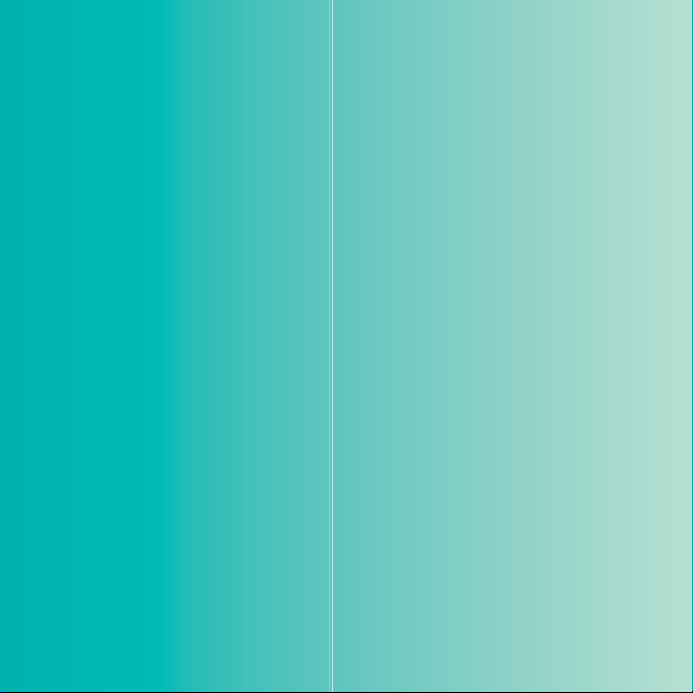
Dėkojame, kad nusipirkote „Sony Ericsson“ W595 Walkman™
telefoną. Kompaktiškas ir slankiojamas telefonas sukurtas
jums ir kitiems mėgautis muzika.
Daugiau informacijos apie telefono turinį rasite svetainėje
www.sonyericsson.com/fun.
Užsiregistruokite www.sonyericsson.com/myphone dabar,
kad gautumėte įrankių rinkinį, nemokamą interneto saugyklą,
ypatingų pasiūlymų, naujienų ir informacijos apie konkursus.
Norėdami gauti informacijos apie produktų palaikymą,
apsilankykite www.sonyericsson.com/support.
This is the Internet version of the User guide. © Print only for private use.
Page 2
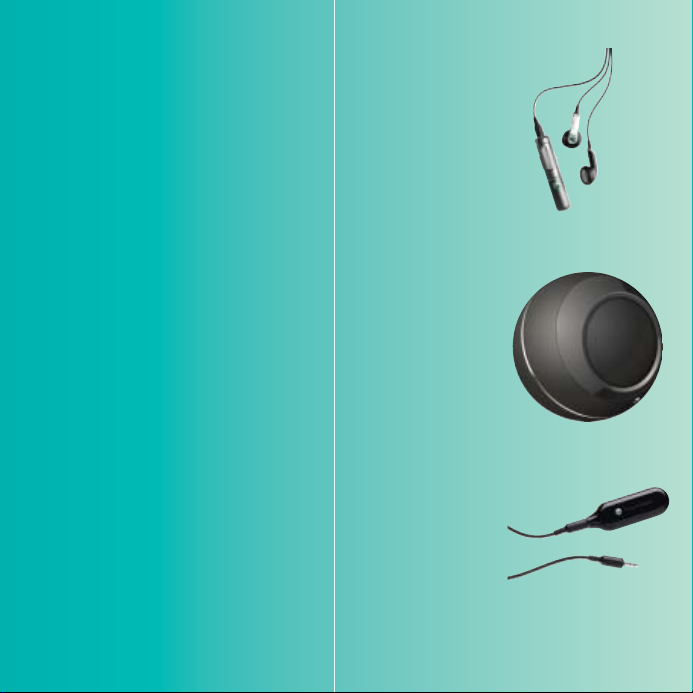
Priedai – daugiau telefono funkcijų
Stereofoninės Bluetooth™ ausinės
HBH-DS205
Belaidžiu būdu klausydamiesi muzikos, galite
nesibaiminti, kad praleisite skambutį
Nešiojamas belaidis garsiakalbis MBS-200
Klausykitės belaidės muzikos galingu garsu
Bluetooth™ muzikos imtuvas MBR-100
Mėgaukitės telefone esančia muzika per
stereogarsiakalbius
Šiuos priedus galima įsigyti atskirai, tačiau jie gali būti parduodami ne visose rinkose.
Jei norite peržiūrėti visą priedų asortimentą, apsilankykite
www.sonyericsson.com/accessories.
This is the Internet version of the User guide. © Print only for private use.
Page 3
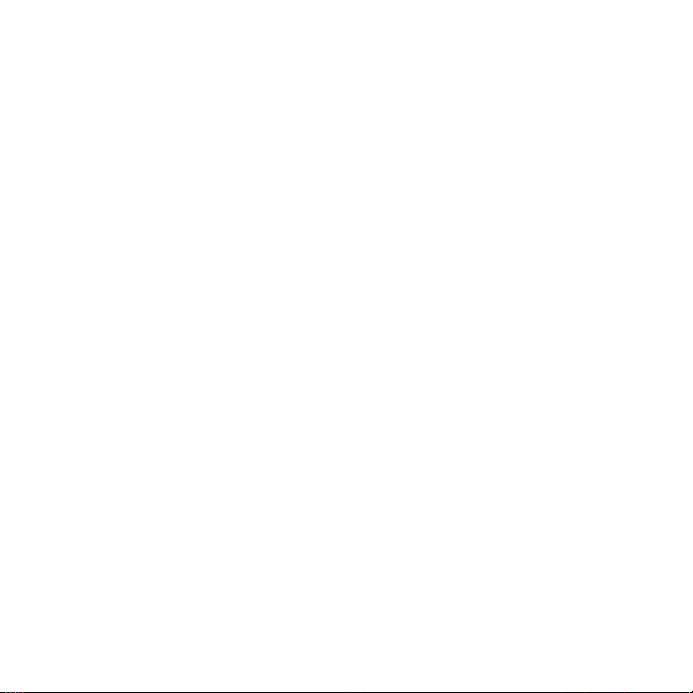
Turinys
Darbo pradžia .................... 6
Surinkimas ...................................... 6
Telefono įjungimas .......................... 7
Pagalba ........................................... 8
Akumuliatoriaus įkrovimas .............. 8
Telefono apžvalga ........................... 9
Meniu apžvalga ............................. 11
Naršymas ...................................... 13
Atmintis ......................................... 14
Telefono kalba .............................. 16
Teksto įvedimas ............................ 16
Walkman™ ........................ 17
Nešiojama stereofoninė laisvų
rankų įranga .................................. 17
Walkman™ grotuvas .................... 18
PlayNow™ .................................... 21
TrackID™ ...................................... 21
Muzikos ir vaizdo įrašai tinkle ....... 22
Vaizdo leistuvas ............................ 22
Radijas .......................................... 22
MusicDJ™ .................................... 23
Garso įrašymas ............................. 23
Turinio perkėlimas
ir valdymas........................ 24
Turinio valdymas telefonu ............. 24
Turinio siuntimas į kitą telefoną ..... 25
This is the Internet version of the User guide. © Print only for private use.
Turinio perkėlimas į ir iš
kompiuterio ................................... 25
USB kabelio naudojimas ............... 26
Telefono pavadinimas ................... 27
Bluetooth™ bevielės technologijos
naudojimas ................................... 27
Atsarginių kopijų darymas
ir atkūrimas ................................... 29
Skambinimas.................... 31
Skambinimas ir skambučių
priėmimas ..................................... 31
Adresinė ........................................ 33
Skambučių sąrašas ...................... 37
Spartusis rinkimas ........................ 37
Balso paštas ................................. 37
Valdymas balsu ............................ 38
Daugiau nei vienas skambutis ...... 39
Uždraustas rinkimas ..................... 41
Pokalbio trukmė ir kaina ............... 42
Jūsų telefono numerio rodymas
ir slėpimas ..................................... 43
Žinutės .............................. 43
Teksto žinutės ............................... 44
Vaizdo žinutės .............................. 44
Žinučių pasirinktys ........................ 45
Šablonai ........................................ 45
1Turinys
Page 4
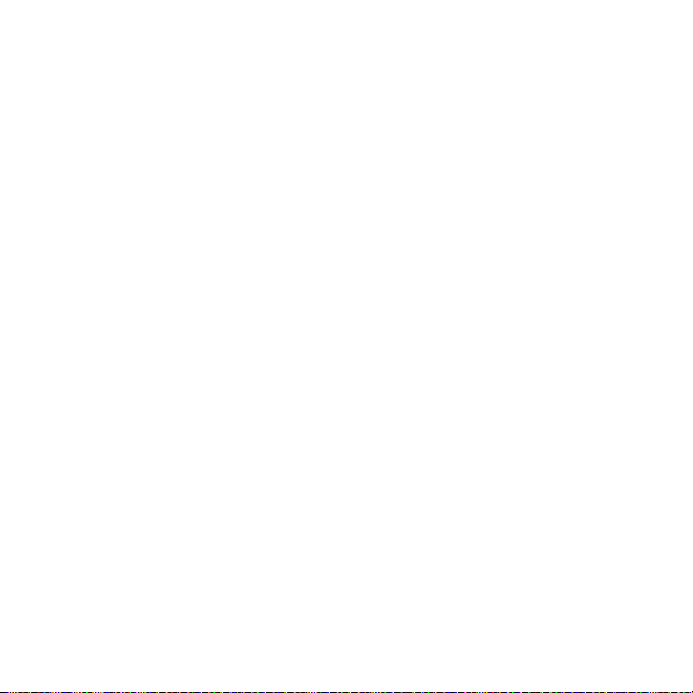
Balso žinutės ................................ 46
El. paštas ...................................... 46
Mano draugai ................................ 48
Informacija apie regioną ir bazinę
stotį ............................................... 50
Paveikslėliai ..................... 50
Vaizdo ieškiklio ir fotoaparato
mygtukai ....................................... 50
Fotoaparato naudojimas ............... 51
Kitos fotoaparato funkcijos ............ 51
Peržiūrėdami ir žymėdami
nuotraukas .................................... 52
PhotoDJ™ ir VideoDJ™ ............... 54
Tinklaraščiai .................................. 54
Nuotraukų spausdinimas .............. 55
Internetas .......................... 56
Žymelės ........................................ 56
Istorijos puslapiai .......................... 57
Daugiau naršyklės funkcijų ........... 57
Interneto sauga ir sertifikatai ......... 58
Tinklo maitinimas .......................... 58
Sinchronizavimas ............ 60
Sinchronizavimas naudojant
kompiuterį ..................................... 60
Sinchronizavimas naudojantis
interneto paslauga ........................ 61
Kitos funkcijos ................ 63
Skrydžio režimas ......................... 63
Atnaujinimo paslauga ................... 63
Vietos paslaugos .......................... 64
Žadintuvai ..................................... 65
Kalendorius ................................... 66
Pastabos ....................................... 68
Užduotys ....................................... 68
Aprašai .......................................... 69
Laikas ir data ................................ 69
Tema ............................................. 69
Pagrindinio meniu išdėstymas ...... 70
Skambėjimo signalai ..................... 70
Ekrano padėtis .............................. 70
Žaidimai ........................................ 71
Programos .................................... 71
„Walk Mate” .................................. 72
Užraktai ......................................... 72
Trikčių diagnostika .......... 75
Dažnai pasitaikančios
problemos ..................................... 75
Klaidų pranešimai ......................... 78
Svarbi informacija............ 79
Rodyklė ............................ 90
2 Turinys
This is the Internet version of the User guide. © Print only for private use.
Page 5
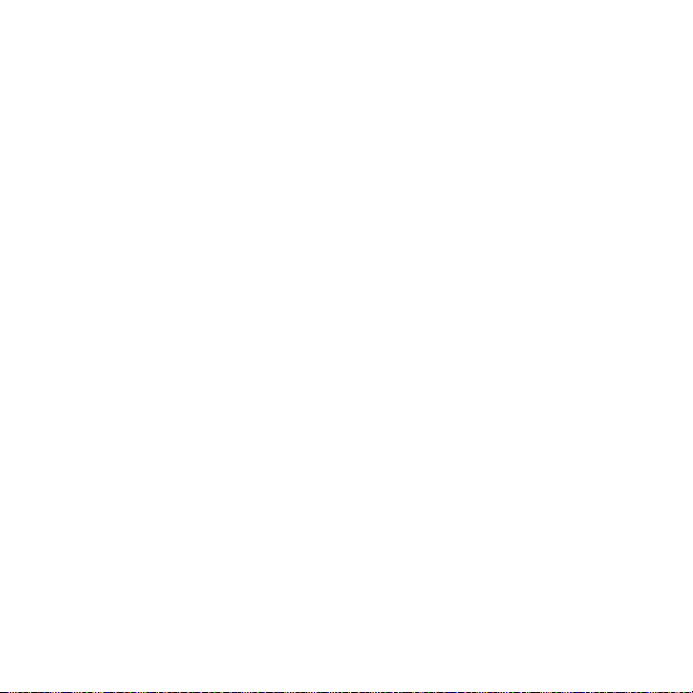
„Sony Ericsson“ W595
UMTS HSDPA 2100 GSM EDGE 850/900/1800/1900
Šį naudotojo vadovą išleido bendrovė „Sony Ericsson
Mobile Communications AB“ arba jos vietinis
padalinys. Vadovas nesuteikia jokių garantijų.
„Sony Ericsson Mobile Communications AB“ šį
vadovą gali keisti bet kuriuo metu ir be įspėjimo,
jei jame randama tipografinių klaidų arba turimos
informacijos netikslumų, taip pat pagerinus programas
ir prietaisus. Tačiau tokie pakeitimai bus įtraukti
į naujus šio naudotojo vadovo leidimus.
Visos teisės ginamos.
© Sony Ericsson Mobile Communications AB, 2008
Leidimo numeris: 1215-6235.1
Atminkite:
Kai kurių paslaugų, aprašytų šiame naudotojo vadove,
tam tikri tinklai nepalaiko. Tai taikoma ir GSM
tarptautiniam pagalbos telefono numeriui 112.
Jei abejojate, ar galite naudotis tam tikromis
paslaugomis, kreipkitės į savo tinklo operatorių arba
interneto ryšio paslaugų teikėją.
Prieš naudodamiesi telefonu, perskaitykite skyrių
Svarbi informacija.
Naudojant šį mobiliojo ryšio telefoną, galima atsisiųsti,
saugoti ir persiųsti papildomą turinį, pvz., skambėjimo
signalus. Šio turinio naudojimą gali riboti ar drausti
trečiųjų šalių teisės, įskaitant (bet neapsiribojant)
draudimą naudoti pagal taikomus autoriaus teisių
įstatymus. Jūs, o ne „Sony
turinį, kurį atsisiunčiate ar persiunčiate savo mobiliuoju
telefonu. Prieš naudodamiesi kokiu nors papildomu
turiniu, įsitikinkite, kad galite juo naudotis,
nepažeisdami jam taikomų apribojimų.
„Sony
Ericsson“ negarantuoja papildomo ar iš
trečiosios šalies gauto turinio tikslumo, vientisumo
ar kokybės. „Sony
nebus atsakinga už netinkamą papildomo ar iš
trečiųjų šalių gauto turinio naudojimą.
„Smart-Fit Rendering“ yra prekės ženklas arba
registruotasis „ACCESS Co., Ltd.“ prekės ženklas.
Ericsson“, atsakote už
Ericsson“ jokiomis aplinkybėmis
„Bluetooth“ yra „Bluetooth SIG Inc.“ prekės ženklas
arba registruotasis prekės ženklas, o „Sony
šį ženklą naudoja pagal licenciją.
„Liquid Identity“ logotipas SensMe, „PlayNow“,
„MusicDJ“, „PhotoDJ“, „TrackID“ ir „VideoDJ“
yra
„Sony Ericsson Mobile Communications AB“
prekių ženklai arba registruotieji prekių ženklai.
„TrackID™“ teikia „Gracenote Mobile MusicID™“.
„Gracenote“ ir „Gracenote Mobile MusicID“ yra
„Gracenote, Inc.“ prekių ženklai arba registruotieji
prekių ženklai.
„WALKMAN“ yra „Sony Corporation“ prekės ženklas
arba registruotasis prekės ženklas.
„Lotus Notes“ yra „Internati onal Business Machines“
prekės ženklas arba registruotasis prekės ženklas.
„Sony“, Memory Stick Micro™ ir M2™ yra „Sony
Corporation“ prekių ženklai arba registruotieji prekių
ženklai.
„Google™“ ir „Google Maps™“ yra „Google, Inc.“
prekių ženklai arba registruotieji prekių ženklai.
„SyncML“ yra „Open Mobile Alliance LTD“ prekių
ženklas arba registruotasis prekių ženklas.
„Ericsson“ yra prekės ženklas arba registruotasis
„Telefonaktiebolaget LM Ericsson“ prekės ženklas.
„Adobe Photoshop Album Starter Edition“ yra
„Adobe Systems Incorporated“ prekių ženklas arba
registruotasis prekių ženklas JAV ir (arba) kitose
šalyse.
„Microsoft“, „ActiveSync“, „Windows“, „Outlook“ ir
„Vista“ yra „Microsoft Corporation“ registruotieji prekių
ženklai arba prekių ženklai JAV ir (arba) kitose šalyse.
Teksto įvestis T9™ yra bendrovės „Tegic
Communications“ prekių ženklas arba registruotasis
prekių ženklas. Teksto įvestis T9™ licencijuota pagal:
JAV pat. Nr. 5,818,437, 5,953,541, 5,187,480,
5,945,928 ir 6,011,554; Kanados pat. Nr. 1,331,057,
Jungtinės Karalystės pat. Nr. 2238414B; Honkongo
standartinį pat. Nr. HK0940329; Singapūro
Respublikos pat. Nr. 51383; Europos pat. Nr. 0 842
Ericsson“
This is the Internet version of the User guide. © Print only for private use.
3
Page 6
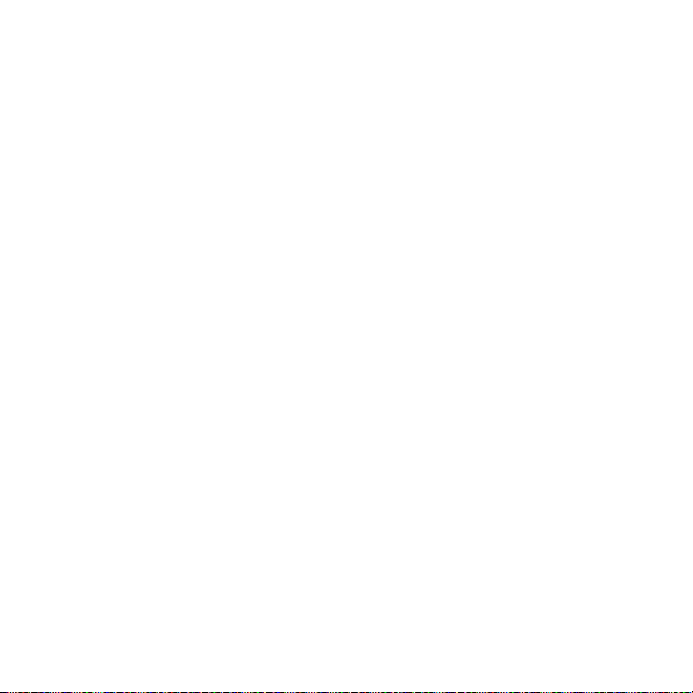
463 (96927260.8) DE/DK, FI, FR, IT, NL, PT, ES,
SE, GB ir papildomas patentines paraiškas visame
pasaulyje.
Gaminys saugomas Microsoft intelektinės
nuosavybės teisių. Šios technologijos platinimas
arba naudojimas ne gaminyje be Microsoft licencijos
draudžiamas.
Turinio savininkai naudoja skaitmeninę „Windows
Media“ valdymo technologiją (WMDRM) siekdami
apsaugoti savo intelektinę nuosavybę įskaitant
autoriaus teises. Šis įrenginys naudoja WMDRM
programinę įrangą, kad pasiektų WMDRM–apsaugotą
turinį. Jei WMDRM programa negali apsaugoti turinio,
jo savininkai gali paprašyti Microsoft panaikinti
WMDRM programą, kad galėtų peržiūrėti arba
apsaugoti turinį. Panaikinimas neturi įtakos
neapsaugotam turiniui. Kai atsisiunčiate apsaugoto
turinio licenciją, sutinkate, kad Microsoft kartu su
licencija gali pridėti atšaukimo sąrašą. Turinio
savininkai, norėdami pasiekti turinį, gali reikalauti
naujinti WMDRM. Jei jūs atsisakysite atnaujinimo,
jūs negalėsite pasiekti turinio, kuris reikalauja
atnaujinimo.
„Java“ ir visi „Java“ pagrįsti prekių ženklai bei logotipai
yra „Sun Microsystems, Inc.“ prekių ženklai arba
registruotieji prekių ženklai JAV ir kitose šalyse.
Galutinio naudotojo licencijos sutartis dėl Sun™
Java™ J2ME™.
Šis gaminys yra „MPEG-4“ vizualinės ir „AVC“ patento
portfelio licencijos licencijuotas gaminys, skirtas
asmeniniam, ne komerciniam naudojimui, (i) vaizdo
kodavimas pagal „AVC-4“ vaizdo standartą („MPEG-4
video“) arba „AVC“ standartą („AVC video“) ir/arba
(ii) iškodavimo pagal „MPEG-4“ arba „AVC“ vaizdą,
kuris buvo atliktas asmens, susijusio asmenine, ne
komercine veikla ir/arba buvo įsigytas iš „MPEG LA“
licencijuoto „MPEG-4“ ir/arba „AVC“ vaizdo tiekėjo.
Jokia licencija nesuteikiama ir neišnuomojama jokiam
kitam tikslui. Papildomos informacijos, susijusios su
panaudojimu reklamai, vidiniam naudojimui ar
komercijai, galima gauti iš MPEG LA, L.L.C. Žiūrėkite
http://www.mpegla.com. „MPEG“ 3 lygio garso
iškodavimo technologija licencijuota „Fraunhofer
IIS“ ir „Thomson“.
Apribojimai: programinė įranga yra konfidenciali ir
ginama autoriaus teisių „Sun“ informacija, bendrovė
„Sun“ ir jos licencijuotos partnerės pasilieka visas
teises į šios informacijos kopijas. Klientai nemodifikuos,
nedekompiliuos, neišskaidys, neatkoduos, neišplės
ar kitaip negadins Programinės įrangos. Programinė
įranga negali būti išnuomota, perleista ar
sublicencijuota nei visa, nei dalimis.
Eksportavimo taisyklės: šis gaminys, įskaitant
bet kokią gaminyje esančią ar prie jo pridedamą
programinę ar techninę informaciją, gali būti JAV
eksporto įstatymo objektas, įskaitant Eksporto
administravimo aktą ir su juo susijusias taisykles
JAV sankcijų programas, administruojamas JAV
bei
Iždo departamento Užsienio vertybių kontrolės
skyriaus, ir gali būti papildomas eksporto arba
importo taisyklių objektas kitose šalyse. Gaminio
naudotojas ir jo turėtojas sutinka griežtai laikytis
visų nuostatų ir pripažįsta, kad yra atsakingas už
reikalingos įrangos eksportui, reeksportui ar importui
licencijos gavimą. Šis gaminys be apribojimų,
įskaitant įdėtą programinę įrangą, negali būti
atsisiųstas ar kitaip eksportuojamas ar
reeksportuojamas (i) į arba Kubos, Irako, Irano,
Šiaurės Korėjos, Sudano, Sirijos gyventojams ar
įmonei (šis sąrašas gali būti peržiūrėtas) ar bet
kokios šalies, kuriai JAV taiko prekių embargą, ar
(ii) bet kokiam žmogui ar įmonei, esančiai JAV Iždo
departamento išskirtų piliečių sąraše, arba (iii) bet
kokiam asmeniui ar įmonei, esančiai bet kokiame
kitame eksporto draudimo sąraše, kuris gali būti
4
This is the Internet version of the User guide. © Print only for private use.
Page 7
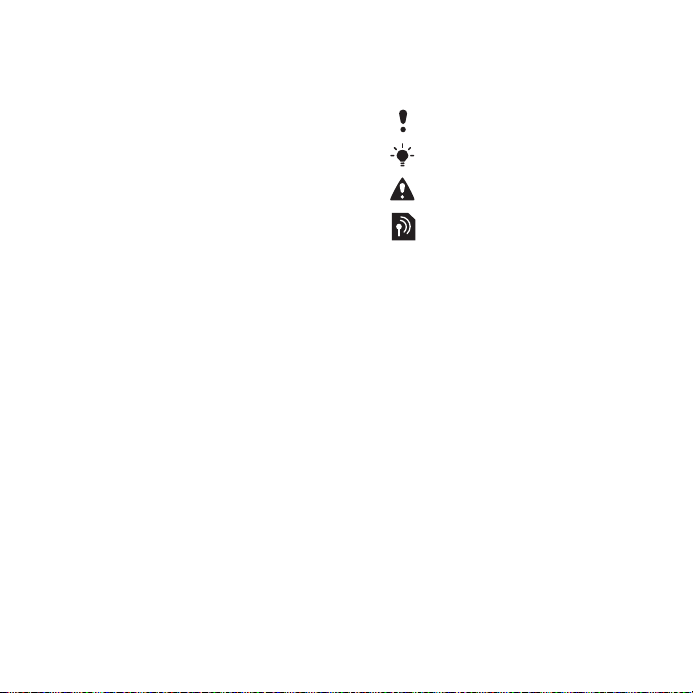
keičiamas Jungtinių Valstijų Vyriausybės, įskaitant,
bet neapsiribojant JAV Prekybos departamento
nepageidaujamų asmenų ar įmonių sąrašu arba JAV
Valstybės departamento neplatinamų medžiagų
sąrašu.
Apribotos teisės: naudojimas, kopijavimas ar
paskelbimas Jungtinėse Amerikos Valstijose yra
apribojimų, nustatytų ketvirtame Techninių duomenų
ir kompiuterių programinės įrangos skyriuje DFARS
252.227-7013(c) (1) (ii) ir FAR 52.227-19(c) (2),
objektas.
Kiti čia paminėti produktai ir kompanijų pavadinimai
gali būti atitinkamų savininkų prekių ženklai.
Bet kokios čia neaiškiai išreikštos teisės yra ginamos.
Visuose paveikslėliuose vaizduojamas telefonas
gali ne visiškai sutapti su turimu telefonu.
Instrukcijų simboliai
Naudotojo vadove gali būti naudojami
šie simboliai.
Pastaba
Patarimas
Įspėjimas
Paslauga arba funkcija priklauso
nuo tinklo arba nuo sutarties.
Norėdami gauti daugiau
informacijos šia tema teiraukitės
tinklo operatoriaus.
> Norėdami pereiti ir pasirinkti,
naudokite pasirinkimo arba
naršymo mygtukus. Žr.
Naršymas, 13 psl.
This is the Internet version of the User guide. © Print only for private use.
5
Page 8

Darbo pradžia
Surinkimas
Prieš pradėdami naudotis telefonu, turite
įdėti SIM kortelę ir akumuliatorių.
Norėdami įdėti SIM kortelę
1 Nuimkite akumuliatoriaus dangtelį.
2 Įdėkite SIM kortelę į laikiklį taip, kad
aukso spalvos kontaktai būtų nukreipti
žemyn.
6 Darbo pradžia
This is the Internet version of the User guide. © Print only for private use.
Jei norite įdėti akumuliatorių
1 Akumuliatorių įdėkite taip, kad etiketė
būtų nukreipta į viršų, o jungtys atsuktos
viena į kitą.
2 Stumdami uždėkite akumuliatoriaus
dangtelį.
Page 9
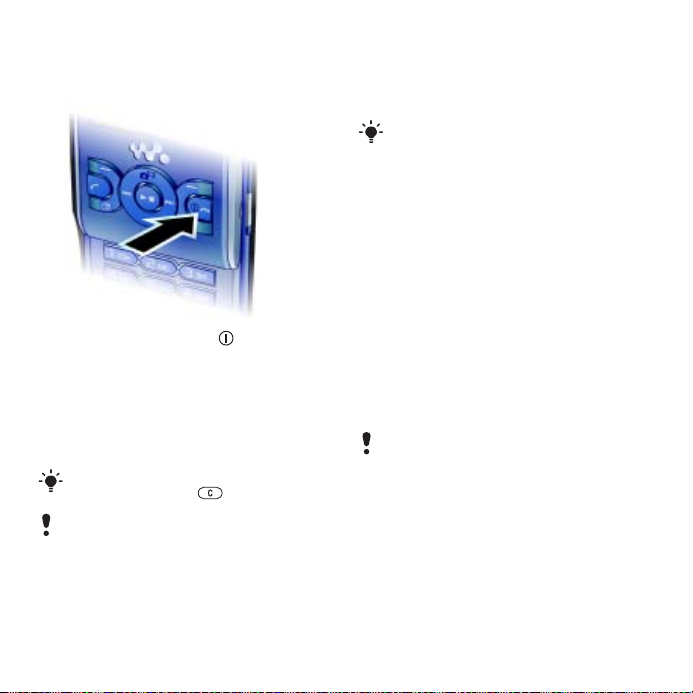
Telefono įjungimas
Norėdami įjungti telefoną
operatoriaus, yra informacija apie
abonementą. Prieš įdėdami arba
išimdami SIM kortelę, visada išjunkite
telefoną ir ištraukite įkroviklį.
Prieš išimdami SIM kortelę iš telefono,
joje galite išsaugoti savo adresatus. Žr.
Norėdami kopijuoti vardus ir telefono
numerius į SIM kortelę, 35 psl.
PIN
Norint įjungti telefono paslaugas ir
funkcijas, gali prireikti PIN (Personal
Identification Number – asmeninio
identifikavimo numerio). PIN kodą
suteikia mobiliojo ryšio paslaugų
teikėjas. Kiekvienas PIN skaičius
1 Palaikykite nuspaudę .
2 Jei prašoma, įveskite SIM kortelės PIN
kodą, tada pasirinkite
Gerai.
3 Pasirinkite kalbą.
4 Pasirinkite Tęsti, jei atsisiųsdami
interneto ir vaizdo žinučių nustatymus
norite naudotis nustatymų vedliu.
Norėdami ištaisyti PIN kodo įvedimo
klaidą, paspauskite
Prieš išjungdami telefoną, turite grįžti
į
budėjimo režimą.
.
SIM kortelė
SIM (Subscriber Identity Module –
abonemento tapatumo modelis)
pasirodo kaip *, nebent jis prasideda
pagalbos telefono numerio skaičiais,
pavyzdžiui, 112 ar 911. Jūs galite
matyti ir skambinti pagalbos telefono
numeriais neįvedę PIN.
Tris kartus iš eilės įvedus klaidingą PIN
kodą, SIM kortelė užblokuojama. Žr.
kortelės užraktas, 72 psl.
Budėjimo režimas
Įjungus telefoną ir įvedus PIN kodą,
rodomas tinklo operatoriaus
pavadinimas. Ši peržiūra vadinama
budėjimo režimu. Dabar jūsų telefonas
paruoštas naudoti.
kortelėje, kurią gaunate iš tinklo
This is the Internet version of the User guide. © Print only for private use.
SIM
7Darbo pradžia
Page 10
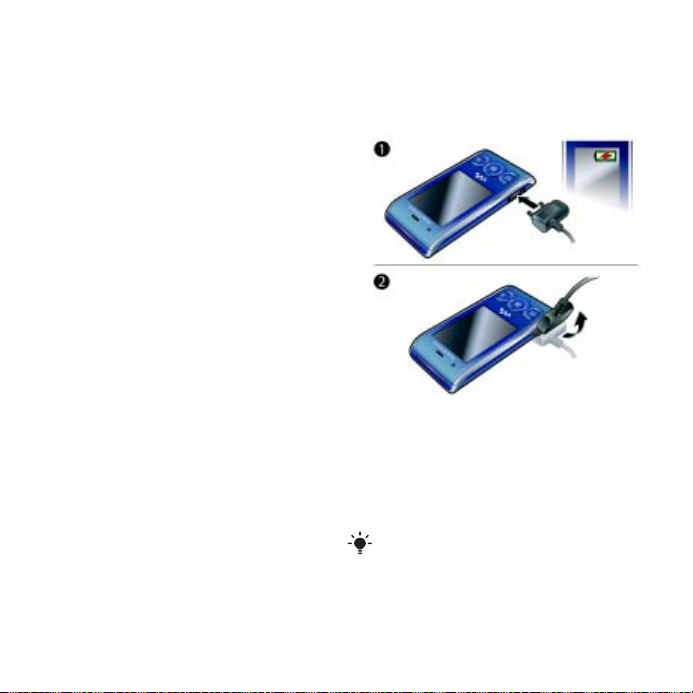
Pagalba
Kartu su šiuo naudotojo vadovu,
„Darbo pradžios“ vadovus ir daugiau
informacijos galite rasti apsilankę
www.sonyericsson.com/support.
Savo telefone taip pat galite rasti
pagalbos ir informacijos.
Patarimų peržiūra
1 Kai telefonas veikia budėjimo režimu,
pasirinkite
> skirtukas Bendrieji nustat.
> Nustatymo vedlys.
2 Pasirinkite Patar. ir gudrybės.
Norėdami peržiūrėti informaciją
apie funkcijas
• Pereikite prie funkcijos ir pasirinkite
Inform., jei tokia yra. Kai kuriais atvejais
Inform. rodoma pasirinkus Pasirin.
Norėdami peržiūrėti telefono
demonstraciją
• Kai telefonas veikia budėjimo režimu,
pasirinkite
> Pristatymas.
Norėdami peržiūrėti telefono būseną
• Kai telefonas veikia budėjimo režimu,
paspauskite garso mygtuką aukštyn.
Rodoma telefono, atminties ir
akumuliatoriaus informacija.
Meniu > Nustatymai
Meniu > Pramogos
Akumuliatoriaus įkrovimas
Perkant telefoną, akumuliatorius būna
iš dalies įkrautas.
Norėdami įkrauti akumuliatorių
1 Prijunkite įkroviklį prie telefono.
Akumuliatoriaus bus visiškai įkrautas
per maždaug 2,5 valandos. Norėdami
pamatyti ekraną, paspauskite mygtuką.
2 Nuimkite įkroviklį, pakreipdami jungtį
aukštyn.
Tel ef on ą galite naudoti ir tuomet, kai jis
kraunamas. Akumuliatorių galima įkrauti
bet kuriuo metu maždaug 2,5 valandos.
Įkrovimą galite nutraukti – akumuliatorius
nebus pažeistas.
8 Darbo pradžia
This is the Internet version of the User guide. © Print only for private use.
Page 11
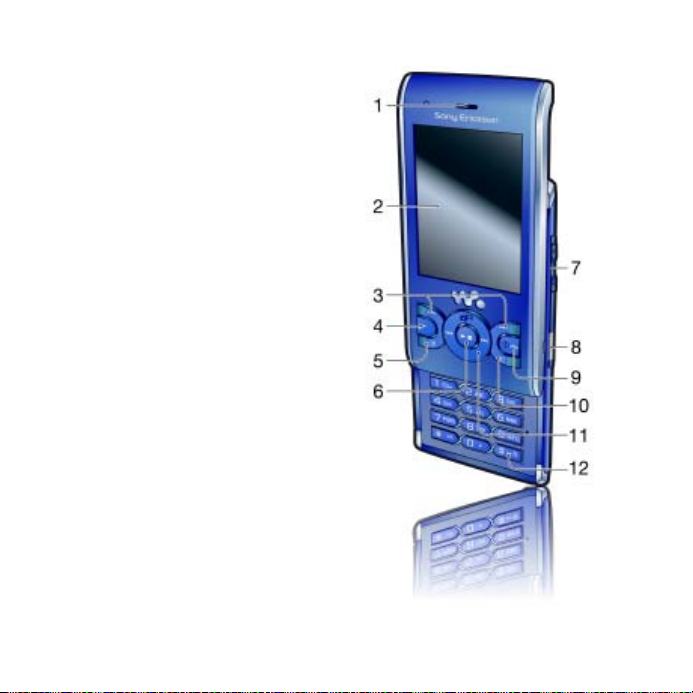
Telefono apžvalga
1 Garsiakalbis
2 Ekranas
3 Pasirinkimo mygtukai
4 Skambinimo mygtukas
5 Trumpojo meniu mygtukas
6 Pasirinkimo klavišas,
Walkman™ grotuvo valdiklis
7 Garso mygtukas
8 Walkman™ klavišas
9 Baigimo mygtukas, įjungimo/
išjungimo mygtukas
10 C mygtukas (Clear – trynimo)
11 Naršymo mygtukas,
Walkman™ grotuvo valdiklis
12 Begarsis mygtukas
This is the Internet version of the User guide. © Print only for private use.
9Darbo pradžia
Page 12

13 Kameros objektyvas
14 Garsiakalbis
15 Įkroviklio, laisvų rankų įrangos
ir USB kabelio jungtis
16 Dirželis
10 Darbo pradžia
This is the Internet version of the User guide. © Print only for private use.
Page 13
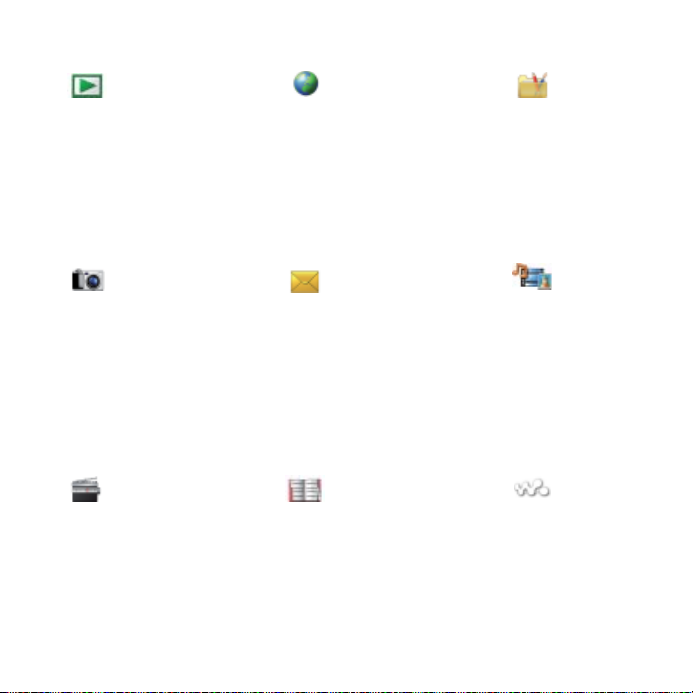
Meniu apžvalga
PlayNow™* Internetas* Pramogos
Fotoaparatas Žinutės Garso/
Rašyti naują
Gauto pašto dėž.
El. paštas
Juodraščiai
Siunč. pašto dėž.
Išsiųstos žinutės
Išsaugotos žin.
Mano draugai*
Sk. į balso pšt.
Šablonai
Tvarkyti žinutes
Nustatymai
Radijas Adresinė WALKMAN
Mano
Naujas įrašas
Tinklo paslaugos*
TrackID™
Vietos paslaugos
Žaidimai
VideoDJ™
PhotoDJ™
MusicDJ™
Nuotolin. valdymas
Įrašyti garsą
Pristatymas
vaizdo failai
Nuotrauka
Muzika
Vaizdo įrašai
Žaidimai
Televizija
Internet. info. failai
Nustatymai
This is the Internet version of the User guide. © Print only for private use.
11Darbo pradžia
Page 14
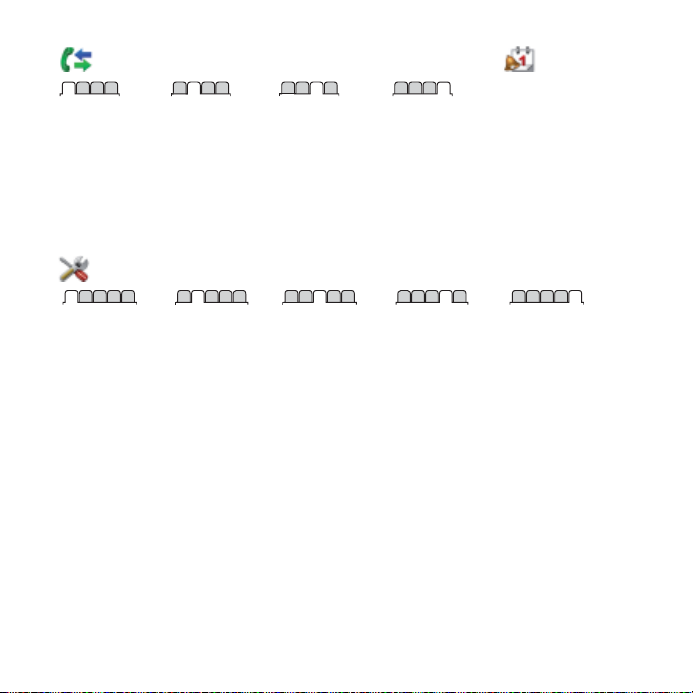
Skambučiai** Užrašinė
Visi Atsakyti Rinkti numeriai Praleisti
Nustatymai**
Failų tvarkyklė**
Žadintuvai
Programos
Vaizdo skambutis
Kalendorius
Užduotys
Pastabos
Sinchronizavimas
Laikmatis
Chronometras
Skaičiuotuvas
Kodo įrašas
Bendrieji nustat.
Aprašai
Laikas ir data
Kalba
Atnaujinimo
paslauga
Valdymas balsu
Nauji įvykiai
Nuorodos
Flight mode
Apsauga
Nustatymo vedlys
Prieinamumas*
Telefono būsena
Visiškas atkūrimas
* Kai kurie meniu priklauso nuo operatoriaus, tinklo arba sutarties.
** Norėdami pereiti prie kito submeniu skirtuko, galite naudoti naršymo mygtuką. Norėdami gauti daugiau
informacijos, žr.
Garsai ir signalai
Skmb. garsumas
Skambėj. signalas
Begarsis režimas
Garsėj. skambutis
Vibroskambutis
Žinutės signalas
Mygtuko garsas
Naršymas, 13 psl.
Ekranas
Fonas
Pgr. meniu išdėst.
Tema
Pradinis ekranas
Ekrano užsklanda
Laikrodžio dydis
Ryškumas
Red. linijos pavad.*
Skambučiai
Spartusis rinkimas
Intelektualioji
paieška
Nukreipti skamb.
Perjungti į 2 liniją*
Tvarkyti skambuč.
Laikas ir kaina*
Rodyti/slėpti Nr.
Laisvų rankų įr.
Atsil. atidarant tel.
Užd. ir baigti
pokalbį
Sujungimas
„Bluetooth“
USB
Telefono pavad.
Bendr. naud. tinkle
Sinchronizavimas
Įrenginio valdymas
Mobilieji tinklai
Duom. ryšys*
Interneto nustat.
Transl. nustatymai
Žinutės nustatymai*
SIP nustatymai
Priedai
12 Darbo pradžia
This is the Internet version of the User guide. © Print only for private use.
Page 15
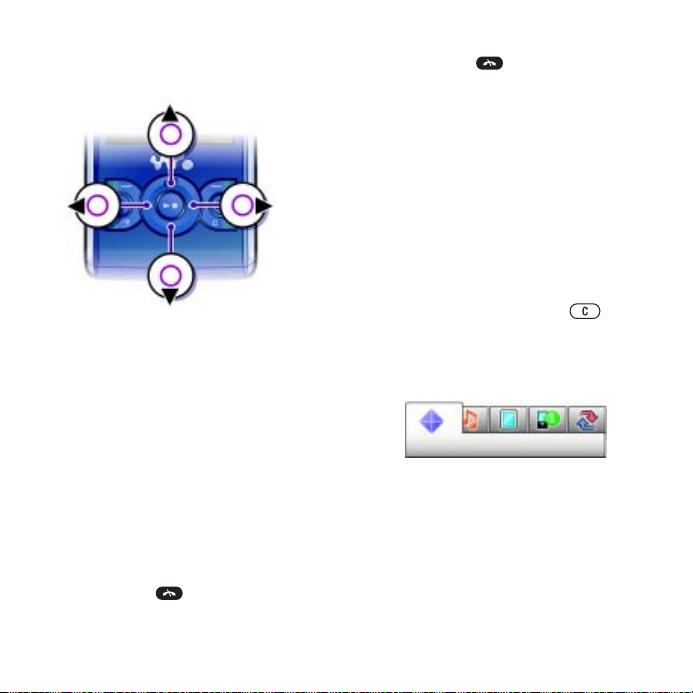
Naršymas
Norėdami naršyti telefono meniu
1 Kai telefonas veikia budėjimo režimu,
pasirinkite
2 Norėdami pereiti prie kito meniu,
naudokite naršymo mygtuką.
Veiksmų pasirinkimas ekrane
• Paspauskite kairįjį, centrinį arba
dešinįjį pasirinkimo mygtuką.
Norėdami peržiūrėti elemento
pasirinktis
• Norėdami, pavyzdžiui, redaguoti,
pasirinkite
Norėdami išjungti funkciją
• Paspauskite .
Meniu.
Pasirin.
Norėdami įjungti budėjimo režimą
• Paspauskite .
Norėdami naršyti savo įrašuose
1 Kai telefonas veikia budėjimo režimu,
pasirinkite
failai.
2 Pereikite prie meniu elemento ir
paspauskite naršymo mygtuką į dešinę.
3 Norėdami grįžti atgal, paspauskite
naršymo mygtuką į kairę.
Norėdami ištrinti elementus
• Norėdami trinti elementus, pavyzdžiui,
numerius, laiškus, paveikslėlius ir
garso įrašus, paspauskite
Skirtukai
Skirtukai gali būti taikomi. Pavyzdžiui,
Nustatymai turi skirtukus.
Norėdami pereiti prie kito skirtuko
• Paspauskite naršymo mygtuką į kairę
arba dešinę.
Nuorodos
Norėdami tiesiogiai pereiti prie funkcijų,
galite naudoti klaviatūros nuorodas.
Meniu > Garso/ vaizdo
.
This is the Internet version of the User guide. © Print only for private use.
13Darbo pradžia
Page 16
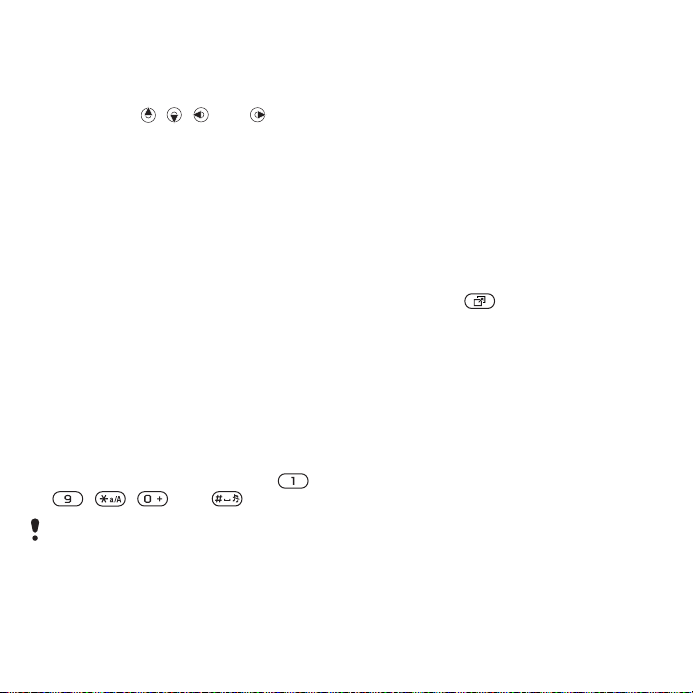
Norėdami naudoti naršymo mygtuko
nuorodas
• Norėdami pereiti tiesiai prie funkcijos,
kai telefonas veikia budėjimo režimu,
paspauskite
Norėdami redaguoti naršymo
mygtuko nuorodą
1 Kai telefonas veikia budėjimo režimu,
pasirinkite
> skirtukas Bendrieji nustat.
> Nuorodos.
2 Pereikite prie pasirinkties ir pažymėkite
Redag.
3 Pereikite prie meniu pasirinkties
ir
pažymėkite Nuor.
Pagrindinio meniu nuorodos
Meniu numeruojamas pradedant
viršutine kairiąja piktograma, tada
į
kiekvieną žemiau esančią eilutę.
Norėdami pereiti tiesiai prie
pagrindinio meniu
• Kai telefonas veikia budėjimo režimu,
pasirinkite
, , arba .
Pgr. meniu išdėst. turi būti nustatytas
į Tinklelis. Žr. Norėdami pakeisti
pagrindinio meniu išsidėstymą, 70 psl.
, , arba .
Meniu > Nustatymai
Meniu ir paspauskite –
Svarbiausių funkcijų meniu
Naudodami svarbiausių funkcijų meniu
galite greitai pasiekti:
• Nauji įvykiai – praleisti skambučiai
ir naujos žinutės.
• Veikiančios pr. – fone veikiančios
programos.
• Mano nuorodos – pridėkite
dažniausiai naudojamas funkcijas,
kad galėtumėte jas greitai pasiekti.
• Internetas – greita interneto prieiga.
Norėdami atidaryti svarbiausių
funkcijų meniu
• Paspauskite .
Atmintis
Turinį galite išsaugoti atminties kortelėje,
telefono atmintyje ir SIM kortelėje.
Paveikslėliai ir muzika automatiškai
išsaugomi atminties kortelėje, jei ji
įdėta. Jei ne arba jei atminties kortelė
pilna, turinys saugomas telefono
atmintyje. Žinutės ir adresatai saugomi
telefono atmintyje, bet galite juos
išsaugoti SIM kortelėje.
Atminties kortelė
Telefonas palaiko „Memory Stick
Micro™“ („M2™“) atminties kortelę,
kuri padidina telefone saugojimo vietą.
14 Darbo pradžia
This is the Internet version of the User guide. © Print only for private use.
Page 17
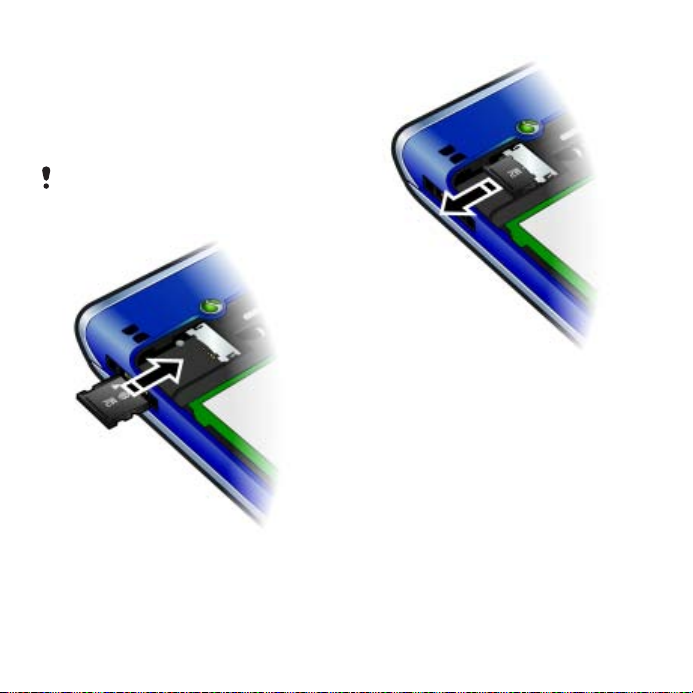
Kartu su kitais suderinamais įrenginiais
ji gali būti naudojama kaip nešiojama
atminties kortelė.
Turinį galite perkelti į atminties kortelę
ir į telefono atmintį. Žr.
Turinio
valdymas telefonu, 24 psl.
Atminties kortelę gali tekti įsigyti atskirai.
Norėdami įdėti atminties kortelę
• Atidarykite dangtelį ir atminties kortelę
įdėkite taip, kad aukso spalvos kontaktai
būtų nukreipti į apačią.
Norėdami išimti atminties kortelę
• Atidarykite dangtelį ir išimkite atminties
kortelę.
Atminties kortelės pasirinkčių
peržiūra
1 Kai telefonas veikia budėjimo režimu,
pasirinkite
Meniu > Užrašinė > Failų
tvarkyklė > skirtukas Atminties
kortelėje.
2 Pasirinkite Pasirin.
This is the Internet version of the User guide. © Print only for private use.
15Darbo pradžia
Page 18
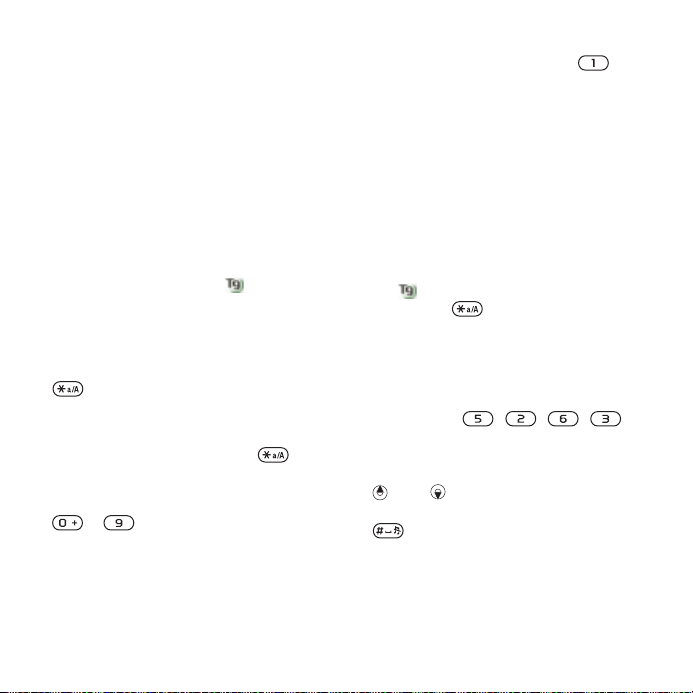
Telefono kalba
Galite pasirinkti telefone vartojamą
kalbą.
Norėdami pakeisti telefono kalbą
1 Kai telefonas veikia budėjimo režimu,
pasirinkite
> skirtukas Bendrieji nustat. > Kalba
> Telefono kalba.
2 Pažymėkite parinktį.
Meniu > Nustatymai
Teksto įvedimas
Norėdami įvesti tekstą galite naudoti
sudėtinę įvestį arba T9™
įvesties metodas naudoja įtaisytąjį
žodyną.
Norėdami keisti teksto įvesties būdą
• Įvesdami tekstą palaikykite nuspaudę
.
Norėdami pereiti nuo didžiųjų
raidžių prie mažųjų ir atvirkščiai
• Įvesdami tekstą paspauskite .
Norėdami įvesti skaičius
• Įvesdami tekstą palaikykite nuspaudę
– .
. T9 teksto
Norėdami įvesti taškus ar kablelius
• Įvesdami tekstą paspauskite .
Norėdami įvesti simbolį
1 Įvesdami tekstą pasirinkite Pasirin.
> Įtraukti simbolį.
2 Pereikite prie simbolio ir pasirinkite
Įterpti.
Norėdami įvesti tekstą naudodami
T9™ įvestį
1 Kai telefonas veikia budėjimo režimu,
pasirinkite, pavyzdžiui,
> Rašyti naują > Teksto žinutė.
2 Jei nerodomas, nuspauskite ir
palaikykite , norėdami įjungti T9
teksto įvestį.
3 Kiekvieną mygtuką spauskite tik vieną
kartą, net jei reikalinga raidė nėra
pirmoji mygtuko raidė. Pavyzdžiui,
norėdami parašyti žodį „Jane“,
paspauskite
Parašykite visą žodį nežiūrėdami
į
siūlymus.
4 Norėdami peržiūrėti siūlymus, naudokite
arba .
5 Norėdami priimti siūlymą, paspauskite
.
Meniu > Žinutės
, , , .
16 Darbo pradžia
This is the Internet version of the User guide. © Print only for private use.
Page 19
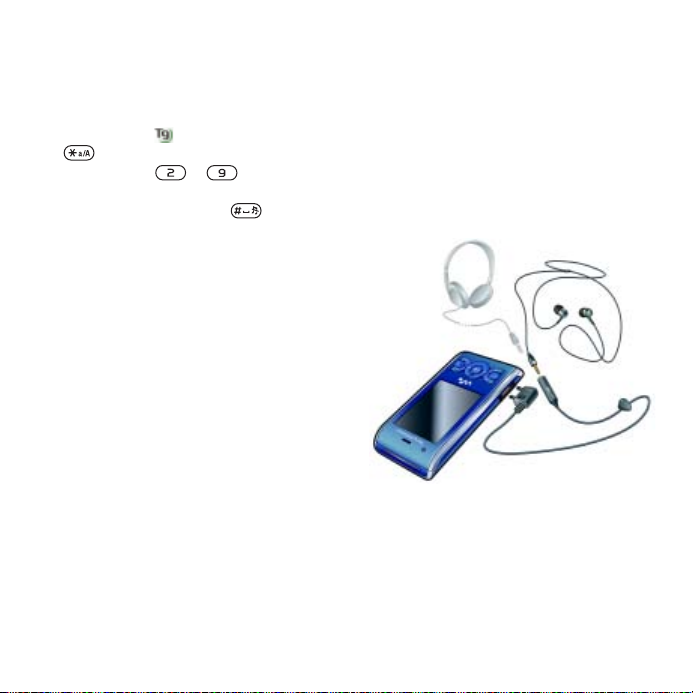
Norėdami įvesti tekstą naudodami
sudėtinės įvesties būdą
1 Kai telefonas veikia budėjimo režimu,
pasirinkite, pavyzdžiui,
> Rašyti naują > Teksto žinutė.
2 Jei rodomas , palaikykite paspaudę
, norėdami įjungti sudėtinę įvestį.
3 Paspauskite – kelis kartus,
kol ekrane atsiras norima raidė.
4 Įvedę žodį paspauskite , kad
pridėtumėte tarpą.
Norėdami įtraukti žodžius į įtaisytąjį
žodyną
1 Įvesdami tekstą naudodami T9 įvestį
pasirinkite
2 Įveskite žodį naudodami sudėtinę įvestį
ir pasirinkite
Pasirin. > Redaguoti žodį.
Įterpti.
Meniu > Žinutės
Walkman™
Galite klausytis muzikos, garso knygų
ir transliacijų. Naudokite „Sony
medijos tvarkyklę turiniui perkelti į ir iš
savo telefono. Žr.
į ir iš kompiuterio 25 psl., norėdami
gauti daugiau informacijos.
Turinio perkėlimas
Nešiojama stereofoninė laisvų rankų įranga
Laisvų rankų įrangos naudojimas
• Prijunkite laisvų rankų įrangą. Muzika
sustabdoma gavus skambutį, o užbaigus
pokalbį grojama toliau.
Ericsson“
This is the Internet version of the User guide. © Print only for private use.
17Walkman™
Page 20
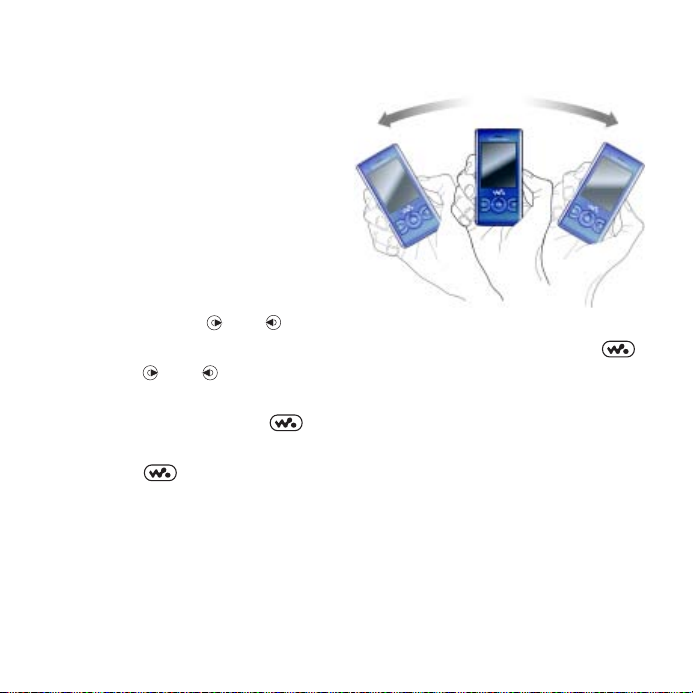
Walkman™ grotuvas
Norėdami klausytis muzikos
1 Kai telefonas veikia budėjimo režimu,
pasirinkite
> Muzika.
2 Ieškokite pagal kategoriją naudodami
naršymo mygtuką.
3 Pereikite prie takelio ir pasirinkite
Paleisti.
Muzikos atkūrimo sustabdymas
• Paspauskite centrinį naršymo mygtuką.
Norėdami pagreitintai pasukti į priekį
arba pasukti atgal
• Palaikykite paspaudę arba .
Norėdami pereiti prie kito takelio
• Paspauskite arba .
Sumažinti grotuvą
• Kai muzika groja, paspauskite .
Norėdami grįžti prie grotuvo
• Paspauskite .
Meniu > Garso/ vaizdo failai
Purtymo kontrolė
Norėdami perjungti takelį
• Kai groja muzika, norėdami perjungti
kitą takelį, palaikykite paspaudę
ir staigiu riešo judesiu pajudinkite
telefoną į dešinę. Norėdami perjungti
prieš tai buvusį takelį, pakartokite
veiksmą į kairę.
18 Walkman™
This is the Internet version of the User guide. © Print only for private use.
Page 21
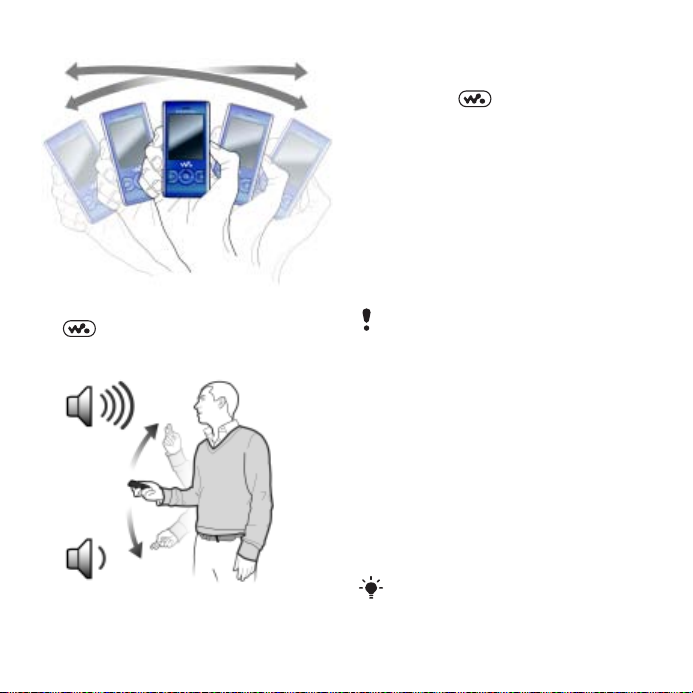
Norėdami sumaišyti takelius
• Kai groja muzika, palaikykite nuspaudę
ir pakratykite telefoną.
Norėdami keisti garsumą
1 Kai groja muzika, laikykite telefoną
priekiu atsukę į save.
2 Norėdami pagarsinti, laikykite
paspaudę
ir lenkite ranką į save.
Norėdami patylinti, pakartokite veiksmą
į
priešingą pusę.
Grojaraščiai
Norėdami sutvarkyti muziką galite kurti
grojaraščius. Takelius galite įtraukti
į
kelis grojaraščius.
Ištrynus grojaraštį arba jame esantį
takelį, takelis iš atminties neištrinamas,
ištrinama tik nuoroda.
Gali užtrukti kelias minutes, kol telefonas
sukurs grojaraštį.
Norėdami kurti grojaraštį
1 Kai telefonas veikia budėjimo režimu,
pasirinkite
Meniu > Garso/ vaizdo failai
> Muzika > Grojaraščiai.
2 Pereikite prie Naujas grojaraštis
ir pasirinkite Įtraukti.
3 Įveskite pavadinimą ir pasirinkite Gerai.
4 Norėdami pridėti takelius, pereikite prie
kiekvieno ir pasirinkite
Žymėti.
5 Norėdami takelius įtraukti į grojaraštį,
pasirinkite
Į grojaraštį galite įdėti aplankus. Visi
pasirinktuose aplankuose esantys failai
bus įtraukti į grojaraštį.
Įtraukti.
This is the Internet version of the User guide. © Print only for private use.
19Walkman™
Page 22
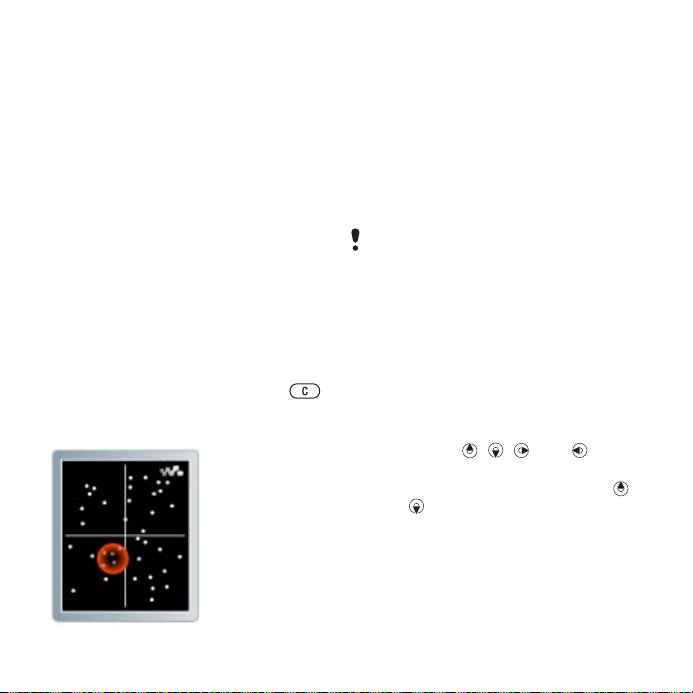
Norėdami prie grojaraščio pridėti
takelį
1 Kai telefonas veikia budėjimo režimu,
pasirinkite
Meniu > Garso/ vaizdo failai
> Muzika > Grojaraščiai.
2 Pasirinkite grojaraštį.
3 Pereikite prie Įtraukti muzikos
ir pasirinkite Pridėti.
4 Norėdami pridėti takelius, pereikite prie
kiekvieno ir pasirinkite
Žymėti.
5 Norėdami takelius įtraukti į grojaraštį,
pasirinkite
Įtraukti.
Norėdami iš grojaraščio pašalinti
failus
1 Kai telefonas veikia budėjimo režimu,
pasirinkite
Meniu > Garso/ vaizdo failai
> Muzika > Grojaraščiai.
2 Pasirinkite grojaraštį.
3 Pereikite prie takelio ir pasirinkite .
SensMe™
Naudodami SensMe™ galite kurti
grojaraščius pagal nuotaiką. Naudodami
„Sony
Ericsson“ medijos tvarkyklę
galite analizuoti ir persisiųsti muziką
į
telefoną, informacija, pavyzdžiui,
nuotaika, tempas ir akordai yra
pridedami prie takelio. Takeliai
yra
rodomi kaip taškai dviašiame
žemėlapyje. Galite sukurti grojaraščius
pasirinkdami takelių zoną.
Dėl informacijos apie muzikos analizavimą
Ericsson“ medijos tvarkyklės
žr. „Sony
pagalbą.
Norėdami kurti grojaraštį pagal
nuotaiką
1 Kai telefonas veikia budėjimo režimu,
pasirinkite
Meniu > Garso/ vaizdo failai
> Muzika.
2 Pereikite prie SensMe™ ir pasirinkite
Atidar.
3 Norėdami peržiūrėti skirtingus takelius,
paspauskite
, , arba .
4 Norėdami pasirinkti takelių buvimo vietą,
pažymėkite
Įtraukti ir paspauskite
arba .
5 Pasirinkite Kurti norėdami Walkman™
grotuve paleisti grojaraštį.
6 Pasirinkę Pasirin. > Išsaug. grojaraštį
įveskite vardą ir pasirinkite Gerai.
20 Walkman™
This is the Internet version of the User guide. © Print only for private use.
Page 23
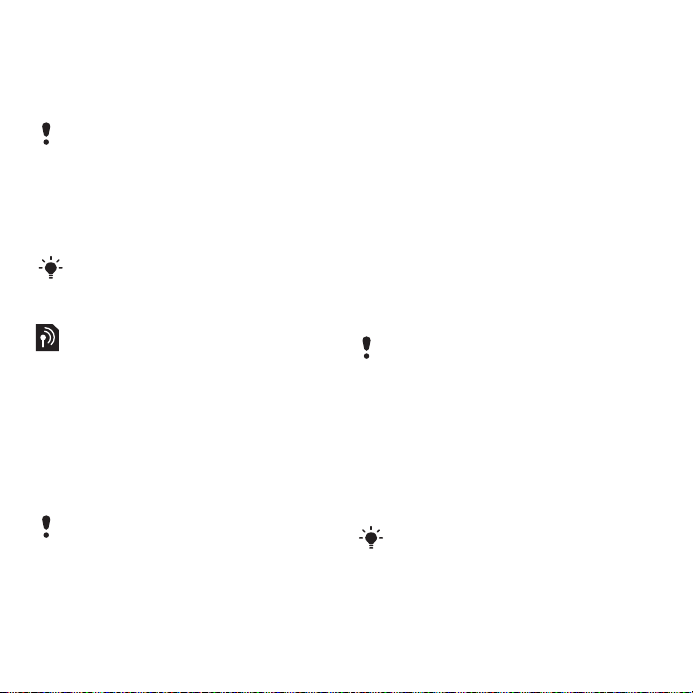
Garso knygos
Galite klausyti garso knygų, perkeltų
iš
kompiuterio į telefoną naudojant
„Sony
Ericsson“ medijos tvarkyklę.
Kol perkelta garso knyga pasirodys galimų
knygų sąraše, gali praeiti kelios minutės.
Norėdami pasiekti garso knygas
• Kai telefonas veikia budėjimo režimu,
pasirinkite
Meniu > Garso/ vaizdo failai
> Muzika > Garso knygos.
Garso knygas, kurios yra kitokio formato
nei „M4B“ arba kurios neturi „ID3v2“ skyrių
žymų, galite rasti
Takeliai aplanke.
PlayNow™
Norėdami atsisiųsti skambėjimo
melodijų, žaidimų, muzikos, temų
arba
ekrano fonų, galite prisijungti
prie
„PlayNow™“. Prieš pirkdami ir
atsisiųsdami turinį į telefoną, galite
jį
peržiūrėti ar pasiklausyti.
Jei negalite naudotis PlayNow™, žr.
Trikčių diagnostika 75 psl.
Ši paslauga teikiama ne visose šalyse.
Norėdami naudoti „PlayNow™“
1 Kai telefonas veikia budėjimo režimu,
pasirinkite
Meniu > PlayNow™.
2 Norėdami peržiūrėti ir nusipirkti turinį
pereikite prie PlayNow™ svetainės ir
sekite pateikiamomis instrukcijomis.
TrackID™
TrackID™ – tai muzikos atpažinimo
paslauga. Galite ieškoti garsiakalbyje
ar per radiją skambančio takelio
pavadinimo, atlikėjo vardo ir albumo
pavadinimo.
Jei neveikia TrackID™, žr. Trikčių
diagnostika 75 psl.
Informacijos apie kainas teiraukitės savo
mobiliojo ryšio paslaugų teikėjo.
Norėdami ieškoti takelio informacijos
1 Klausydamiesi takelio iš garsiakalbio,
kai telefonas veikia budėjimo režimu,
pasirinkite
> TrackID™ > Pradėti.
2 Grojant radijui pasirinkite Pasirin.
> TrackID™.
Geriausių rezultatų pasieksite, jei
TrackID™ naudosite tylioje vietovėje.
Meniu > Pramogos
This is the Internet version of the User guide. © Print only for private use.
21Walkman™
Page 24
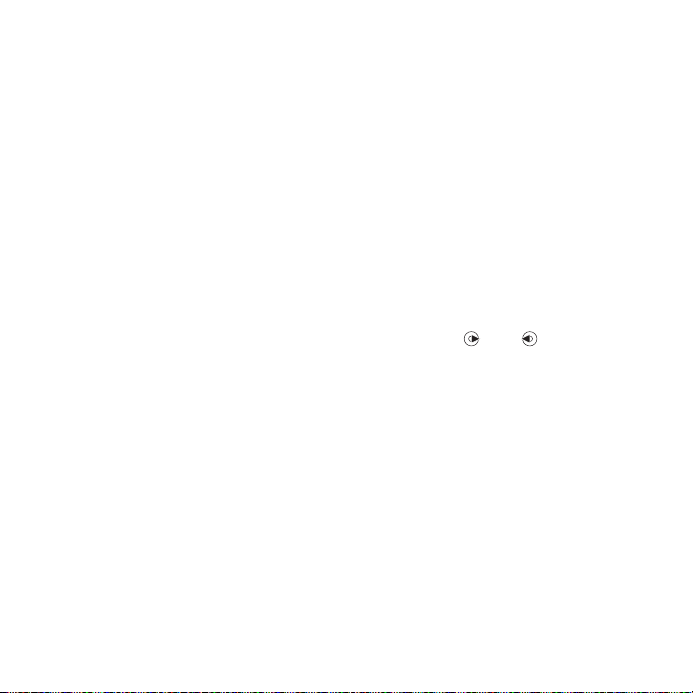
Muzikos ir vaizdo įrašai tinkle
Peržiūrėti vaizdo įrašus ir klausytis
muzikos galite transliuodami iš interneto
į telefoną. Jei neveikia internetas, žr.
Trikčių diagnostika 75 psl.
Norėdami pasirinkti transliavimo
duomenų prieigą
1 Kai telefonas veikia budėjimo režimu,
pasirinkite
> skirtukas Sujungimas > Transl.
nustatymai > Jungtis naudoj.:.
2 Pasirinkite duomenų prieigą, kurią
norite naudoti.
3 Pasirinkite Išsaug.
Norėdami transliuoti muziką ir vaizdo
įrašus
1 Kai telefonas veikia budėjimo režimu,
pasirinkite
2 Pasirinkite Pasirin. > Naršyti > Intern.
nuorodos.
3 Pasirinkite norimą saitą, iš kurio
transliuosite.
Meniu > Nustatymai
Meniu > Internetas.
Vaizdo leistuvas
Norėdami atkurti vaizdo įrašus
1 Kai telefonas veikia budėjimo režimu,
pasirinkite
> Vaizdo įrašai > Vaizdo įrašai.
2 Pereikite prie pavadinimo ir pasirinkite
Paleisti.
Meniu > Garso/ vaizdo failai
Norėdami sustabdyti vaizdo įrašus
• Paspauskite centrinį pasirinkimo
mygtuką.
Radijas
Norėdami klausytis radijo
1 Prijunkite laisvų rankų įrangą prie
telefono.
2 Kai telefonas veikia budėjimo režimu,
pasirinkite
Norėdami automatiškai ieškoti kanalų
• Pasirinkite Ieškoti.
Norėdami rankiniu būdu ieškoti
kanalų
• Paspauskite arba .
Norėdami keisti garsumą
• Paspauskite garso mygtukus į viršų
arba apačią.
Norėdami sumažinti radiją
• Kai radijas groja, pasirinkite Pasirin.
> Mažinti.
Norėdami įjungti radiją
• Kai telefonas veikia budėjimo režimu,
pasirinkite
Kanalų išsaugojimas
Galite išsaugoti ne daugiau kaip 20 iš
anksto nustatytų kanalų.
Meniu > Radijas.
Meniu > Radijas.
22 Walkman™
This is the Internet version of the User guide. © Print only for private use.
Page 25
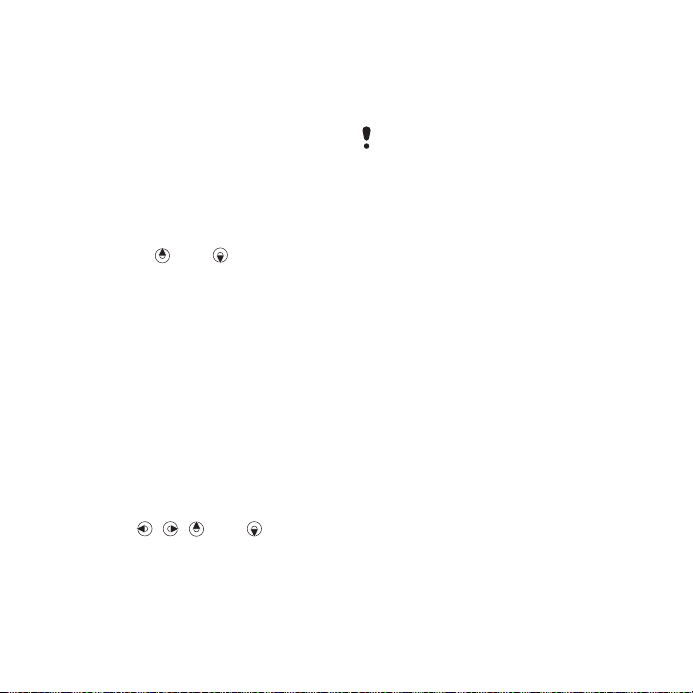
Norėdami išsaugoti kanalus
1 Radę radijo kanalą pasirinkite Pasirin.
> Išsaug.
2 Pereikite prie pozicijos ir pasirinkite
Įterpti.
Norėdami pasirinkti išsaugotus
kanalus
1 Pasirinkite Pasirin. > Kanalai.
2 Pasirinkite radijo kanalą.
Norėdami perjungti išsaugotą kanalą
• Paspauskite arba .
MusicDJ™
Galite kurti ir redaguoti savo melodijas,
kurias naudosite kaip skambėjimo
signalus. Galimi iš anksto sukurti garsai,
turintys skirtingas charakteristikas.
Norėdami kurti melodiją
1 Kai telefonas veikia budėjimo režimu,
pasirinkite
> MusicDJ™.
2 Pasirinkite Įterpti, Kopij. arba Įklijuoti
garsus.
3 Norėdami pereiti prie kito garso,
naudokite
4 Pasirinkite Pasirin. > Išsaugoti melod.
Meniu > Pramogos
, , arba .
Garso įrašymas
Galite įrašyti balso atmintinę arba
skambutį. Įrašyti garsai taip pat gali
būti nustatyti kaip skambėjimo signalai.
Kai kuriose valstybėse arba valstijose
yra įstatymo reikalaujama įspėti žmogų
prieš įrašant pokalbį.
Norėdami įrašyti garsą
• Kai telefonas veikia budėjimo režimu,
pasirinkite
garsą > Įrašyti.
Norėdami įrašyti pokalbį
1 Vykstančio pokalbio metu pasirinkite
Pasirin. > Įrašas.
2 Norėdami išsaugoti įrašą pasirinkite
Išsaug.
Norėdami klausytis įrašo
1 Kai telefonas veikia budėjimo režimu,
pasirinkite
tvarkyklė.
2 Pereikite prie Muzika ir pasirinkite
Atidar.
3 Pereikite prie įrašo ir pasirinkite Groti.
Meniu > Pramogos > Įrašyti
Meniu > Užrašinė > Failų
This is the Internet version of the User guide. © Print only for private use.
23Walkman™
Page 26
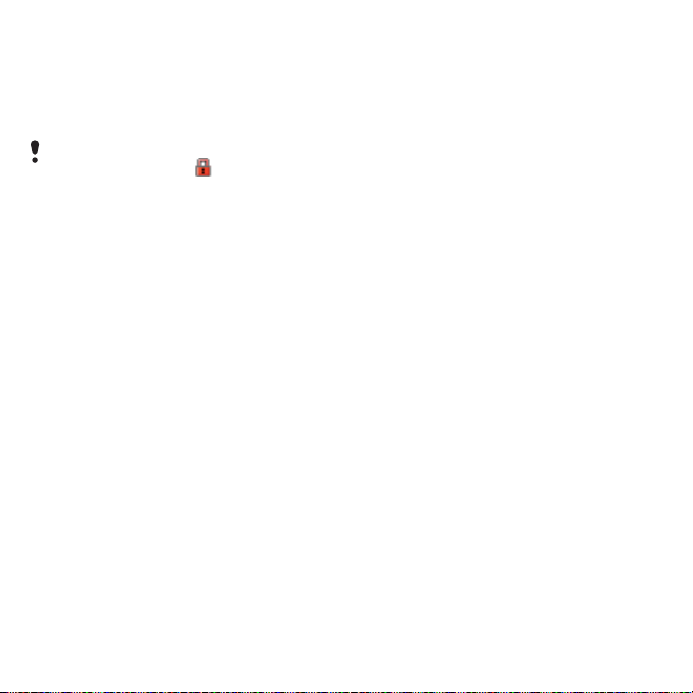
Turinio perkėlimas ir valdymas
Galite perkelti ir valdyti turinį taip pat,
kaip paveikslėlius ar muziką.
Kai kuria autorių teisių saugoma medžiaga
keistis draudžiama.
saugomą failą.
Turinio valdymas telefonu
Galite naudoti Failų tvarkyklė norėdami
tvarkyti telefono atmintyje arba atminties
kortelėje išsaugotą turinį. Skirtukai ir
piktogramos, esančios
parodo, kur turinys yra išsaugotas. Jei
atmintis pilna, ištrinkite dalį turinio, kad
atlaisvintumėte vietos.
Norėdami peržiūrėti atminties būseną
1 Kai telefonas veikia budėjimo režimu,
pasirinkite
tvarkyklė.
2 Pasirinkite Pasirin. > Atminties
būsena.
3 Pasirinkite Atminties kortelė arba
Telefonas.
Aplanke norėdami pasirinkti daugiau
kaip vieną elementą
1 Kai telefonas veikia budėjimo režimu,
pasirinkite
tvarkyklė.
Meniu > Užrašinė > Failų
Meniu > Užrašinė > Failų
atpažįsta
Failų tvarkyklė,
2 Pereikite prie aplanko ir pasirinkite
Atidar.
3 Pasirinkite Pasirin. > Žymėti > Žymėti
kelis.
4 Norėdami pažymėti elementus, pereikite
prie kiekvieno ir pasirinkite
Norėdami perkelti elementus
atminties kortelę ir į telefono atmintį
į
1 Kai telefonas veikia budėjimo režimu,
pasirinkite
tvarkyklė.
2 Suraskite elementą ir pasirinkite Pasirin.
> Tvarkyti failą > Perkelti.
3 Pasirinkite Atminties kortelė arba
Telefonas.
4 Pereikite prie aplanko ir pasirinkite
Atidar.
5 Pasirinkite Įklijuoti.
Norėdami peržiūrėti turinio
informaciją
1 Kai telefonas veikia budėjimo režimu,
pasirinkite
tvarkyklė.
2 Suraskite elementą ir pažymėkite
Pasirin. > Informacija.
Meniu > Užrašinė > Failų
Meniu > Užrašinė > Failų
Žymėti.
24 Turinio perkėlimas ir valdymas
This is the Internet version of the User guide. © Print only for private use.
Page 27
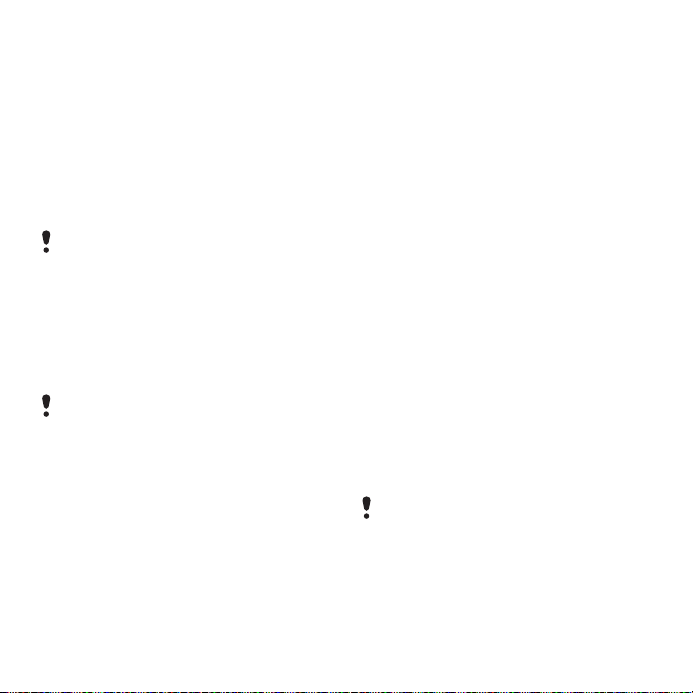
Turinio siuntimas į kitą telefoną
Turinį persiųsti galite, pavyzdžiui,
žinutėmis arba naudodamiesi
„Bluetooth™“ bevielio ryšio technologija.
Norėdami išsiųsti turinį
1 Pereikite prie elemento ir pasirinkite
Pasirin. > Siųsti.
2 Pasirinkite perdavimo būdą.
Įsitikinkite, kad priėmimo įrenginys
palaiko pasirinktą persiuntimo būdą.
Turinio perkėlimas
į
ir iš kompiuterio
Galite naudoti „Sony Ericsson“ medijos
tvarkyklę turiniui perkelti iš savo telefono
į
kompiuterį ir atvirkščiai.
„Sony Ericsson“ medijos tvarkyklės
programinė įranga yra įtraukta
kompaktinį diską, kurį gaunate su
į
telefonu; taip pat ją galima atsisiųsti
svetainėje www.sonyericsson.com/support
Perkeliant arba kopijuojant turinį iš
kompiutrerio į telefoną, neatpažintas
turinys išsaugomas
tvarkyklėje.
Kita aplankale failų
Palaikomos operacinės sistemos
Norint kompiuteryje naudoti
kompaktiniame diske esančią
programinę įrangą, reikia vienos
iš
šių operacinių sistemų:
• Microsoft® Windows Vista™
32
baitų ir 64 baitų versijos: „Ultimate“,
„Enterprise“, „Business“, „Home
Premium“ ar „Home Basic“
• Microsoft® „Windows XP“ („Pro“
arba „Home“ versija), 2 arba
naujesnio pakeitimų paketo.
Norėdami įdiegti „Sony Ericsson“
medijos tvarkyklę
1 Įjunkite kompiuterį ir įdėkite kompaktinį
diską. Automatiškai atidaromas
kompaktinis diskas ir diegimo langas.
2 Pasirinkite kalbą ir spustelėkite Gerai.
3 Spustelėkite Diegti „Sony Ericsson“
įrašų tvarkyklę ir vadovaukitės
instrukcijomis.
Norėdami perkelti turinį naudodami
.
1 Sujunkite telefoną ir kompiuterį USB
2 Kompiuteris: Pradėti/Programos/
Ericsson“ medijos tvarkyklę
„Sony
Siųsdami neištraukite USB kabelio iš
savo telefono ar kompiuterio, nes tai
pažeisti telefono atmintį.
gali
kabeliu, kurį palaiko jūsų telefonas.
„Sony
Ericsson“/Medijos tvarkyklė.
This is the Internet version of the User guide. © Print only for private use.
25Turinio perkėlimas ir valdymas
Page 28
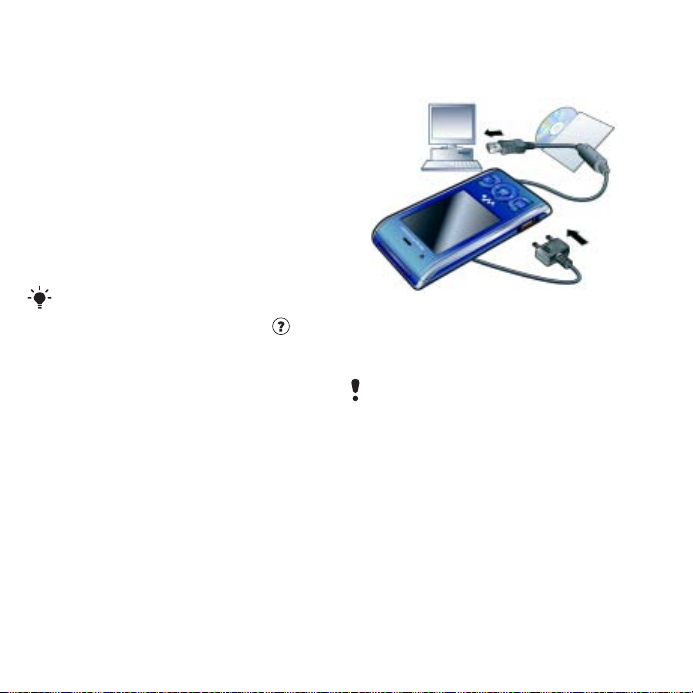
3 Telefonas: pasirinkite Gar./vzd. fail.
prk.
4 Kompiuteris: palaukite, kol telefonas
pasirodys „Sony
Ericsson” medijos
tvarkyklėje.
5 Perkelkite failus iš telefono į kompiuterį
ir atvirkščiai naudodami „Sony Ericsson”
medijos tvarkyklę.
6 Norėdami saugiai išjungti USB kabelį
atidarykite „Windows Explorer” ir
dešiniuoju pelės mygtuku spustelėkite
išimamo disko piktogramą, tada
pasirinkite Išstumti.
Norėdami gauti išsamesnės informacijos
apie muzikos persiuntimą, žr. Įrašų
tvarkyklės žinyną. Spustelėkite
esantį viršutiniame dešiniajame
„Sony Ericsson“ medijos tvarkyklės
lange. Taip pat galite eiti į
www.sonyericsson.com/support, kad
perskaitytumėte darbo pradžios vadovus.
,
USB kabelio naudojimas
Norėdami sinchronizuoti, persiųsti ar
vėl įjungti telefono turinį, telefoną galite
prijungti prie kompiuterio USB kabeliu
arba naudoti telefoną kaip modemą.
Daugiau informacijos rasite
www.sonyericsson.com/support, kad
perskaitytumėt darbo pradžios vadovus.
Prieš naudodami USB kabelį
• Žr. Palaikomos operacinės
sistemos, 25 psl.
Naudokite tik telefono palaikomą USB
kabelį. Siųsdami neištraukite USB kabelio
iš savo telefono ar kompiuterio, nes tai
gali pažeisti telefono atmintį.
Norėdami saugiai atjungti USB kabelį
1 Atidarykite Windows Explorer ir
dešiniuoju pelės mygtuku spustelėkite
išimamo disko piktogramą.
2 Pasirinkite Išstumti.
3 Atjunkite USB kabelį, kai ekrane
atsiranda leidžiantis tai daryti
pranešimas.
26 Turinio perkėlimas ir valdymas
This is the Internet version of the User guide. © Print only for private use.
Page 29
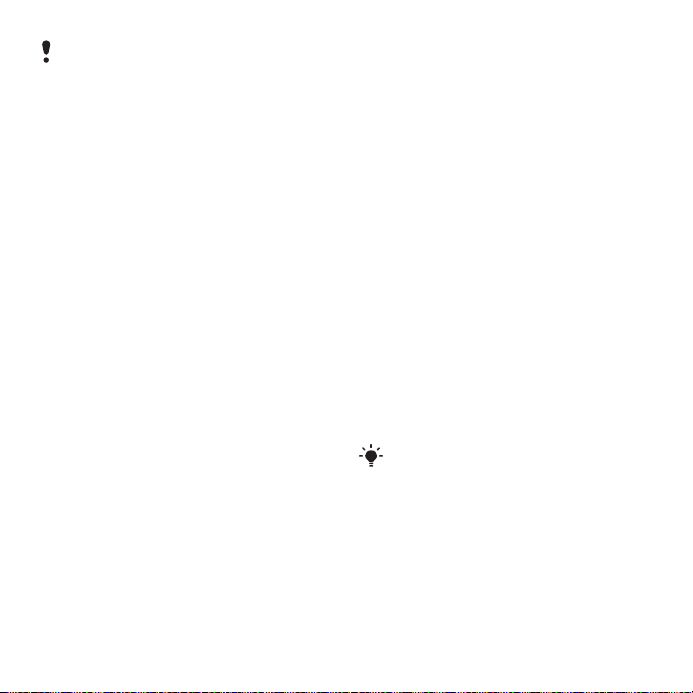
Nekopijuokite failų iškart po to, kai
kompiuteryje atlikote telefono formatavimą.
Tokiu atveju pirmiausia ištraukite USB
kabelį ir perkraukite telefoną.
Turinio „vilkimas ir paleidimas“
Naudodami „Microsoft Windows
Explorer“, turinį galite perkelti iš
atminties į kompiuterį ir atvirkščiai.
Norėdami turinį „vilkti ir paleisti“
1 Prijunkite savo telefoną prie kompiuterio
naudodami USB kabelį.
2 Telefonas: Pasirinkite Gar./vzd. fail.
prk.
3 Kompiuteris: Palaukite, kol telefono
atmintis bus rodoma kaip išoriniai diskai
„Windows Explorer“.
4 Nuvilkite pasirinktus failus į telefoną
arba kompiuterį.
telefono
Telefono pavadinimas
Jūs galite įvesti savo telefono
pavadinimą, kuris bus rodomas kitiems
įrenginiams naudojant, pavyzdžiui,
Bluetooth™ bevielę technologiją.
Norėdami įvesti telefono pavadinimą
1 Kai telefonas veikia budėjimo režimu,
pasirinkite
> skirtukas Sujungimas > Telefono
pavad.
2 Įveskite telefono pavadinimą
ir
pasirinkite Gerai.
Meniu > Nustatymai
Bluetooth™ bevielės technologijos naudojimas
„Bluetooth“ funkcija leidžia prisijungti
bevieliu ryšiu prie kitų „Bluetooth“
įrenginių. Galite, pavyzdžiui:
• Prisijungti prie laisvų rankų įrangos.
• Prisijungti prie kelių įrenginių vienu
metu.
• Prisijungti prie kompiuterių ir pasiekti
internetą.
• Keistis objektais.
• Žaisti žaidimus, kuriems reikia kelių
žaidėjų.
Rekomenduojamas atstumas naudojant
„Bluetooth“ ryšį yra 10 metrų (33 pėdos),
kai tarp įrenginių nėra jokių masyvių
objektų.
This is the Internet version of the User guide. © Print only for private use.
27Turinio perkėlimas ir valdymas
Page 30

Prieš naudodami „Bluetooth“
bevielę technologiją
Įjunkite „Bluetooth“ funkciją, kad
galėtumėte prisijungti prie kitų įrenginių.
Taip pat gali tekti suderinti telefoną su
kitais „Bluetooth“ įrenginiais.
„Bluetooth“ funkcijos įjungimas
• Kai telefonas veikia budėjimo režimu,
pasirinkite
Meniu > Nustatymai
> skirtukas Sujungimas > „Bluetooth“
> Įjungti.
Įsitikinkite, kad įrenginyje, kurį norite
sujungti su telefonu, suaktyvinta
„Bluetooth“ funkcija ir „Bluetooth“
matomumas yra įjungtas.
Norėdami telefoną sujungti
įrenginiu
su
1 Kai telefonas veikia budėjimo režimu,
pasirinkite
Meniu > Nustatymai
> skirtukas Sujungimas > „Bluetooth“
> Mano prietaisai.
2 Norėdami ieškoti galimų įrenginių,
pereikite prie
Naujas įrenginys ir
pasirinkite Įtraukti.
3 Pasirinkite įrenginį.
4 Jei reikia, įveskite kodą.
Norėdami leisti prisijungti prie
telefono
1 Kai telefonas veikia budėjimo režimu,
pasirinkite
Meniu > Nustatymai
> skirtukas Sujungimas > „Bluetooth“
> Mano prietaisai.
2 Pasirinkite įrenginį iš sąrašo.
3 Pasirinkite Pasirin. > Leisti sujungti.
4 Pasirinkite Visada klausti arba Visada
leisti.
Tai įmanoma tik su įrenginiais,
reikalaujančiais prieigos prie saugios
paslaugos.
Norėdami pirmą kartą sujungti
telefoną su „Bluetooth“ laisvų
rankų įranga
1 Kai telefonas veikia budėjimo režimu,
pasirinkite
Meniu > Nustatymai
> skirtukas Sujungimas > „Bluetooth“
> Laisvų rankų įr.
2 Pasirinkite įrenginį.
3 Jei reikia, įveskite slaptažodį.
28 Turinio perkėlimas ir valdymas
This is the Internet version of the User guide. © Print only for private use.
Page 31

Energijos taupymas
Akumuliatoriaus energiją galite taupyti
naudodami energijos taupymo funkciją.
Galite prisijungti naudodami tik vieną
„Bluetooth“ įrenginį, kai telefonas
veikia energijos taupymo režimu.
Jei
tuo pat metu norite prisijungti
naudodami daugiau nei vieną
„Bluetooth“ įrenginį, šią funkciją
reikia
išjungti.
Norėdami įjungti energijos taupymo
funkciją
• Kai telefonas veikia budėjimo režimu,
pasirinkite
> skirtukas Sujungimas > „Bluetooth“
> Energ. taupymas > Įjungta.
Garso persiuntimas į „Bluetooth“
laisvų rankų įrangą ir iš jos
Persiųsti garsą į „Bluetooth“ laisvų
rankų įrangą ir iš jos galite naudodami
telefono arba laisvų rankų įrangos
mygtuką.
Meniu > Nustatymai
Norėdami persiųsti garsą
1 Kai telefonas veikia budėjimo režimu,
pasirinkite
> skirtukas Sujungimas > „Bluetooth“
> Laisvų rankų įr. > Gaunamas skamb.
2 Pažymėkite pasirinktį. Telefone
persiunčia garsą į telefoną. Laisvų
rankų įr. persiunčia garsą į laisvų rankų
įrangą.
Norėdami persiųsti garsą pokalbio
metu
1 Pokalbio metu pasirinkite Garsas.
2 Pasirinkite iš sąrašo.
Meniu > Nustatymai
Atsarginių kopijų darymas
ir
atkūrimas
Galite naudoti „Sony Ericsson PC Suite“
ir „Sony
Ericsson“ medijos tvarkyklę
atsargines turinio kopijas perkelti
į
kompiuterį. Naudodami „Sony Ericsson
PC Suite“ galite padaryti atsargines
kopijas ir atkurti adresinę, kalendorių,
užduotis, pastabas ir žymes. Naudodami
„Sony
Ericsson“ medijos tvarkyklę
galite padaryti atsargines kopijas
ir
atkurti muziką, paveikslėlius ir
videoklipus.
This is the Internet version of the User guide. © Print only for private use.
29Turinio perkėlimas ir valdymas
Page 32

Turite įdiegti „Sony Ericsson PC Suite“
ir „Sony
Ericsson“ medijos tvarkyklę
prieš darydami atsargines kopijas ir
atkurdami.
Prieš atnaujindami telefoną, visada
pasidarykite atsarginę turinio kopiją, nes
atnaujinimai gali ištrinti naudotojo turinį.
Norėdami padaryti atsarginę kopiją
naudojant „Sony
Ericsson PC Suite“
1 Kompiuteris: paleiskite „Sony Ericsson
PC
Suite“, esančią Pradėti/Programos/
„Sony
Ericsson“/„PC Suite“.
2 Vadovaukitės „Sony Ericsson“
„PC
Suite“ pateikiamomis sujungimo
instrukcijomis.
3 Telefonas: pasirinkite Tel. režimas.
4 Kompiuteris: pereikite prie atsarginių
kopijų darymo ir atkūrimo skyriaus,
esančio „Sony
ir
padarykite atsarginę kopiją.
Atkūrimo metu „Sony Ericsson PC Suite“
iš naujo perrašys visą telefono turinį.
Nutraukę procesą galite sugadinti savo
telefoną.
Ericsson PC Suite“
Norėdami atkurti telefono turinį
naudokite „Sony
Ericsson PC Suite“
1 Kompiuteris: Paleiskite „Sony Ericsson
PC
Suite“, esančią Pradėti/Programos/
„Sony
Ericsson“/“PC Suite“.
2 Vadovaukitės „Sony Ericsson“
„PC
Suite“ pateikiamomis sujungimo
instrukcijomis.
3 Telefonas: pasirinkite Tel. režimas.
4 Kompiuteris: pereikite prie atsarginių
kopijų darymo ir atkūrimo skyriaus,
esančio „Sony
ir
atkurkite savo telefoną.
Norėdami padaryti atsarginę kopiją
naudokite „Sony Ericsson“ medijos
tvarkyklę
Ericsson PC Suite“
1 Prijunkite savo telefoną prie kompiuterio
naudodami USB kabelį.
Naudodami „Bluetooth“ taip pat galite
prijungti telefoną prie kompiuterio.
2 Telefonas: pasirinkite Gar./vzd. fail.
prk. režimą.
3
Kompiuteris:
paleiskite „Sony Ericsson“
medijos tvarkyklę, esančią Pradėti/
Programos/“Sony
Ericsson“/Medijos
tvarkyklė.
4 Pereikite prie atsarginių kopijų darymo
skyriaus, esančio „Sony
Ericsson“
medijos tvarkyklėje.
30 Turinio perkėlimas ir valdymas
This is the Internet version of the User guide. © Print only for private use.
Page 33

5 Norėdami padaryti atsargines failų
kopijas, pažymėkite failus ir
nukopijuokite.
„Sony Ericsson“ medijos tvarkyklė
palygins jūsų telefono turinį su
kompiuteryje esančia atsargine kopija
atkurs trūkstamus failus. Nutraukę
ir
procesą galite sugadinti savo telefoną.
Norėdami atkurti telefono turinį
naudokite „Sony
Ericsson“ medijos
tvarkyklę
1 Prijunkite telefoną prie kompiuterio.
2 Telefonas: pasirinkite Gar./vzd. fail.
prk. režimą.
3 Kompiuteris: paleiskite
„Sony
Ericsson“ medijos tvarkyklę,
esančią Pradėti/Programos/
„Sony
Ericsson“/Medijos tvarkyklė.
4 Pereikite prie atsarginių kopijų darymo
skyriaus, esančio „Sony
Ericsson“
medijos tvarkyklėje.
5 Pasirinkite failus, kuriuos norite atkurti,
ir atkurkite juos.
Daugiau informacijos apie atsarginių kopijų
darymą ir atkūrimą su „Sony
medijos tvarkykle rasite „Sony
medijos tvarkyklės darbo pradžios vadove,
esančiame www.sonyericsson.com/support
svetainėje.
Ericsson“
Ericsson“
Skambinimas
Skambinimas ir skambučių priėmimas
Telefonas turi būti įjungtas ir tinklo
ryšio zonoje.
Norėdami skambinti
1 Kai telefonas veikia budėjimo režimu,
įveskite telefono numerį (jei reikia,
tarptautinį šalies kodą ir teritorinį kodą).
2 Paspauskite .
Galite skambinti adresinės ir skambučių
sąrašo numeriais. Žr.
ir Skambučių sąrašas 37 psl. Tai p pat
galite skambinti rinkdami numerį balsu.
Valdymas balsu, 38 psl.
Žr.
Pokalbio baigimas
• Paspauskite .
Norėdami skambinti į užsienį
1 Kai telefonas veikia budėjimo režimu,
palaikykite nuspaudę
pasirodo + ženklas.
2 Įveskite šalies kodą, teritorinį kodą
(be
pirmojo nulio) ir telefono numerį.
3 Paspauskite .
Adresinė, 33 psl.
, kol ekrane
This is the Internet version of the User guide. © Print only for private use.
31Skambinimas
Page 34

Norėdami pakartotinai surinkti
numerį
• Kai ekrane pasirodys Bandyti vėl?,
paspauskite Taip.
Laukdami nelaikykite telefono prie ausies.
Užmezgus ryšį telefonas įspėja garsiu
signalu.
Norėdami atsiliepti į skambutį
• Paspauskite .
Norėdami atmesti skambutį
• Paspauskite .
Garsiakalbio garsumo keitimas
pokalbio metu
• Paspauskite garsumo mygtuką į viršų
arba apačią.
Norėdami pokalbio metu išjungti
mikrofoną
1 Palaikykite nuspaudę .
2 Norėdami tęsti, dar kartą palaikykite
paspaudę
Norėdami pokalbio metu įjungti
arba išjungti garsiakalbį
.
• Pasirinkite Gars. įj.
Naudodami garsiakalbį, nelaikykite
telefono prie ausies. Tai gali pakenkti
jūsų klausai.
Norėdami tikrinti praleistus
skambučius telefonui veikiant
budėjimo režimu
• Norėdami atidaryti skambučių sąrašą,
paspauskite
.
Tinklai
Telefonas automatiškai persijungia iš
GSM į 3G (UMTS) tinklą ir atvirkščiai,
atsižvelgiant į pasiekiamumą. Kai kurie
tinklo operatoriai leidžia perjungti
tinklus neautomatiniu būdu.
Norėdami perjungti tinklus rankiniu
būdu
1 Kai telefonas veikia budėjimo režimu,
pasirinkite
Meniu > Nustatymai
> skirtukas Sujungimas > Mobilieji
tinklai > GSM/3G tinklai.
2 Pažymėkite parinktį.
Pagalbos skambučiai
Jūsų telefonas palaiko tarptautinius
pagalbos numerius, pavyzdžiui, 112 ir
911. Jais galima skambinti bet kurioje
šalyje tiek su SIM kortele, tiek be jos,
jei esate ryšio zonoje.
Kai kuriose šalyse galima skambinti ir
kitais pagalbos numeriais. Jūsų tinklo
mobiliojo ryšio paslaugų teikėjas SIM
kortelėje gali būti išsaugojęs papildomų
vietinių pagalbos numerių.
32 Skambinimas
This is the Internet version of the User guide. © Print only for private use.
Page 35

Norėdami skambinti pagalbos
numeriu
• Kai telefonas veikia budėjimo režimu,
įveskite 112 (tarptautinis pagalbos
telefono numeris) ir paspauskite
Norėdami peržiūrėti vietinius
pagalbos numerius
1 Kai telefonas veikia budėjimo režimu,
pasirinkite
2 Pereikite prie Naujas įrašas ir pasirinkite
Pasirin. > Ypatingi numeriai > SOS
numeriai.
Vaizdo skambutis
Pokalbio metu ekrane galite matyti
pašnekovą. Jūs ir asmuo, kuriam
skambinate, privalote turėti prieigą prie
3G (UMTS) paslaugos ir turite būti
3G
paslauga prieinama, kai rodomas
Norėdami skambinti vaizdo
skambučiu
1 Telefonui veikiant budėjimo režimu,
įveskite telefono numerį (jei reikia,
tarptautinį šalies kodą ir teritorinį kodą).
2 Pasirinkite Pasirin. > Įj. vaizdo pokalbį.
Norėdami naudoti siunčiamo vaizdo
skambučio mastelio keitimo funkciją
• Paspauskite arba .
Meniu > Adresinė.
(UMTS) ryšio zonoje. 3G (UMTS)
Norėdami peržiūrėti vaizdo
skambučio pasirinktis
• Pokalbio metu pasirinkite Pasirin.
.
Adresinė
Adresinė galite išsaugoti vardus,
telefono numerius ir asmeninę
informaciją. Informacija gali būti
išsaugota telefono atmintyje arba
SIM
kortelėje.
Adresinę galite sinchronizuoti su
Ericsson PC Suite“.
„Sony
Numatytoji adresinė
Galite pasirinkti, kuri adresinė bus
rodoma kaip numatytoji. Jei
adresinė pažymėta kaip numatytoji,
jūsų adresinė rodys visą informaciją,
išsaugotą
.
SIM adresinė kaip numatytąją, adresinė
rodys SIM kortelėje išsaugotus vardus
ir numerius.
Norėdami pasirinkti numatytąją
adresinę
1 Kai telefonas veikia budėjimo režimu,
pasirinkite
2 Pereikite prie Naujas įrašas ir pasirinkite
Pasirin. > Papildomi > Numatytieji
įrašai.
3 Pasirinkite pasirinktį.
Adresinė. Jei pasirinksite
Meniu > Adresinė.
Telef.
This is the Internet version of the User guide. © Print only for private use.
33Skambinimas
Page 36

Telefono adresinė
Telefono adresinėje galima išsaugoti
vardus, telefono numerius ir asmeninę
informaciją. Ši informacija išsaugoma
telefono atmintyje.
Įrašo įtraukimas į adresinę
1 Kai telefonas veikia budėjimo režimu,
pasirinkite
2 Pereikite prie Naujas įrašas ir pasirinkite
Įtraukti.
3 Įveskite vardą ir pasirinkite Gerai.
4 Pereikite prie Naujas numeris:
ir pasirinkite Įtraukti.
5 Įveskite numerį ir pasirinkite Gerai.
6 Pažymėkite numerio pasirinktį.
7 Pereikite per skirtukus ir įveskite
informaciją į laukus.
8 Pasirinkite Išsaug.
Skambinimas adresatams
Norėdami skambinti telefono
adresatui
1 Kai telefonas veikia budėjimo režimu,
pasirinkite
2 Pereikite prie adresato ir paspauskite
Norėdami tiesiogiai pereiti prie
adresatų sąrašo
• Kai telefonas veikia budėjimo režimu,
paspauskite ir palaikykite paspaudę
34 Skambinimas
Meniu > Adresinė.
Meniu > Adresinė.
.
– .
This is the Internet version of the User guide. © Print only for private use.
Norėdami skambinti naudodami
intelektualiąją paiešką
1 Kai telefonas veikia budėjimo režimu,
paspauskite
įvesti skaičių (mažiausiai dviejų) seką.
Sąraše rodomi visi įrašai, atitinkantys
skaičių ar raidžių seką.
2 Pereikite prie adresato ar telefono
numerio ir paspauskite
Norėdami įjungti arba išjungti
intelektualiąją paiešką
1 Kai telefonas veikia budėjimo režimu,
pasirinkite
> skirtukas Skambučiai > Intelektualioji
paieška.
2 Pažymėkite parinktį.
Adresinės redagavimas
Norėdami įtraukti informaciją
į
telefono adresinę
1 Kai telefonas veikia budėjimo režimu,
pasirinkite
2 Pereikite prie adresato ir pasirinkite
Pasirin. > Redaguoti adres.
3 Pereikite prie reikiamo skirtuko
ir
pasirinkite Įtraukti arba Redag.
4 Pažymėkite pasirinktį ir elementą, kurį
norite įtraukti arba redaguoti.
5 Pasirinkite Išsaug.
– , norėdami
Meniu > Nustatymai
Meniu > Adresinė.
.
Page 37

Jeigu jūsų sutartyje yra numatyta
skambintojo numerio nustatymo paslauga
(CLI – „Calling Line Identification“),
adresinės įrašams galite nustatyti
skirtingus skambėjimo signalus ir
paveikslėlius.
Vardų ir telefono numerių
kopijavimas į telefono adresinę
1 Kai telefonas veikia budėjimo režimu,
pasirinkite
Meniu > Adresinė.
2 Pereikite prie Naujas įrašas ir
pasirinkite Pasirin. > Papildomi
> Kopijuoti iš SIM.
3 Pažymėkite parinktį.
Norėdami kopijuoti vardus ir telefono
numerius į SIM kortelę
1 Kai telefonas veikia budėjimo režimu,
pasirinkite
Meniu > Adresinė.
2 Pereikite prie Naujas įrašas ir pasirinkite
Pasirin. > Papildomi > Kopijuoti į SIM.
3 Pažymėkite parinktį.
Kopijuojant visus adresinės įrašus
iš
telefono į SIM kortelę, visa esama
kortelės informacija pakeičiama
SIM
kopijuojamais duomenimis.
Norėdami automatiškai išsaugoti
vardus ir telefono numerius SIM
kortelėje
1 Kai telefonas veikia budėjimo režimu,
pasirinkite
Meniu > Adresinė.
2 Pereikite prie Naujas įrašas
ir pasirinkite Pasirin. > Papildomi
> Auto. išsaugoj. SIM.
3 Pažymėkite pasirinktį.
SIM adresinė
SIM adresinėje gali būti tik vardai
ir
telefono numeriai. Jie išsaugomi
SIM
kortelėje.
Norėdami įtraukti SIM adresatą
1 Kai telefonas veikia budėjimo režimu,
pasirinkite
Meniu > Adresinė.
2 Pereikite prie Naujas įrašas ir
pasirinkite Įtraukti.
3 Įveskite vardą ir pasirinkite Gerai.
4 Įveskite numerį ir pasirinkite Gerai.
5 Pažymėkite numerio pasirinktį ir
įtraukite daugiau informacijos, jei
jos
yra.
6 Pasirinkite Išsaug.
Norėdami skambinti SIM kortelės
adresato numeriu
1 Kai telefonas veikia budėjimo režimu,
pasirinkite
Meniu > Adresinė.
2 Pereikite prie adresato ir paspauskite
.
This is the Internet version of the User guide. © Print only for private use.
35Skambinimas
Page 38

Adresatų trynimas
Norėdami ištrinti visus adresatus
1 Kai telefonas veikia budėjimo režimu,
pasirinkite
2 Pereikite prie Naujas įrašas ir pasirinkite
Pasirin. > Papildomi > Trinti Adres.
įrašus.
3 Pažymėkite pasirinktį.
Adresinės atminties būsena
Adresatų, kuriuos galite išsaugoti,
skaičius priklauso nuo telefono ar SIM
kortelės atminties dydžio.
Norėdami peržiūrėti adresinės
atminties būseną
1 Kai telefonas veikia budėjimo režimu,
pasirinkite
2 Pereikite prie Naujas įrašas ir pasirinkite
Pasirin. > Papildomi > Atminties
būsena.
Aš pats
Galite įvesti informacijos apie save ir,
pavyzdžiui, siųsti savo vizitinę kortelę.
Norėdami įvesti informacijos apie
save
1 Kai telefonas veikia budėjimo režimu,
pasirinkite
2 Pereikite prie Mano ir pasirinkite
Atidaryti.
Meniu > Adresinė.
Meniu > Adresinė.
Meniu > Adresinė.
3 Pereikite prie pasirinkties ir redaguokite
informaciją.
4 Pasirinkite Išsaug.
Norėdami įtraukti savo vizitinę
kortelę
1 Kai telefonas veikia budėjimo režimu,
pasirinkite
2 Pereikite prie Mano ir pasirinkite
Atidaryti.
3 Pereikite prie Mano kontakt. inf. ir
pasirinkite Įtraukti > Sukurti naują.
4 Pereikite per skirtukus ir įveskite
informaciją į laukus.
5 Įveskite informaciją ir pasirinkite Išsaug.
Grupės
Galite sukurti Telef. adresinė telefono
numerių ir el. pašto adresų grupę, kuriai
galėsite siųsti žinutes. Žr.
psl. Grupes (su numeriais) galite
naudoti ir kurdami patvirtintų
skambintojų sąrašą. Žr.
priėmimas, 41 psl.
Norėdami kurti numerių ir el. pašto
adresų grupę
1 Kai telefonas veikia budėjimo režimu,
pasirinkite
2 Pereikite prie Naujas įrašas ir pasirinkite
Pasirin. > Grupės.
3 Pereikite prie Nauja grupė ir pasirinkite
Įtraukti.
Meniu > Adresinė.
Žinutės, 43
Skambučių
Meniu > Adresinė.
36 Skambinimas
This is the Internet version of the User guide. © Print only for private use.
Page 39

4 Įveskite grupės pavadinimą ir pasirinkite
Tęsti.
5 Pereikite prie Naujas ir pasirinkite
Įtraukti.
6 Pereikite prie kiekvieno telefono numerio
ar el. pašto adreso, kurį norite pažymėti,
ir pasirinkite
7 Pasirinkite Tęsti > Atlikta.
Žymėti.
Skambučių sąrašas
Galite peržiūrėti paskutinių skambučių
informaciją.
Norėdami skambinti skambučių
sąrašo numeriu
1 Kai telefonas veikia budėjimo režimu,
pasirinkite
2 Pereikite prie vardo ar numerio ir
paspauskite
Norėdami įtraukti numerį iš
skambučių sąrašo į adresinę
1 Kai telefonas veikia budėjimo režimu,
pasirinkite
2 Pereikite prie numerio ir pasirinkite
Išsaugoti.
3 Norėdami sukurti naują adresatą arba
pasirinkti esantį, kurio numerį įtrauksite,
pasirinkite
ir pereikite prie skirtuko.
.
ir pereikite prie skirtuko.
Naujas įrašas.
Spartusis rinkimas
Sparčiojo rinkimo funkcija leidžia
pasirinkti devynis adresatus, kurių
numerius galėsite surinkti greitai.
Adresatus galima išsaugoti 1–9
pozicijose.
Norėdami susieti adresatus su
sparčiojo rinkimo numeriais
1 Kai telefonas veikia budėjimo režimu,
pasirinkite
2 Pereikite prie Naujas įrašas ir pasirinkite
Pasirin. > Spartusis rinkimas.
3 Pereikite prie pozicijos numerio ir
pasirinkite
4 Pasirinkite adresatą.
Norėdami naudoti sparčiojo rinkimo
funkciją
• Kai telefonas veikia budėjimo režimu,
įveskite pozicijos numerį ir
paspauskite
Meniu > Adresinė.
Įtraukti.
.
Balso paštas
Jei sutartyje numatyta atsakiklio,
kai
negalite atsiliepti, paslauga,
skambintojai gali palikti balso pašto
žinutę.
This is the Internet version of the User guide. © Print only for private use.
37Skambinimas
Page 40

Norėdami įvesti balso pašto numerį
1 Kai telefonas veikia budėjimo režimu,
pasirinkite
> Nustatymai > Balso pašto Nr.
2 Įveskite numerį ir pasirinkite Gerai.
Norėdami skambinti į savo balso
pašto dėžutę
• Kai telefonas veikia budėjimo režimu,
paspauskite ir palaikykite nuspaudę
Meniu > Žinutės
.
Valdymas balsu
Sukūrę balso komandas galite:
• Rinkti numerį balsu – tai skambinti
ištariant vardą.
• Atsiliepti ir atmesti skambučius
naudodami laisvų rankų įrangą.
Norėdami įrašyti balso komandą
naudodami rinkimą balsu
1 Kai telefonas veikia budėjimo režimu,
pasirinkite
> skirtukas Bendrieji nustat.
> Valdymas balsu > Skambinimas
balsu > Suaktyvinti.
2 Pasirinkite Taip > Naujas bals.
komand., tada pasirinkite adresatą.
Jei yra daugiau nei vienas adresato
numeris, pasirinkite numerį, su kuriuo
susiesite balso komandą.
3 Įrašykite balso komandą, pvz., „Jono
„numeris”.”
Meniu > Nustatymai
4 Sekite pasirodžiusias instrukcijas.
Palaukite signalo ir ištarkite komandą,
kurią norite įrašyti. Atkuriama komanda
balsu.
5 Jei įrašas skamba gerai, pasirinkite
Taip. Jei įrašas netinkamas, pasirinkite
Ne ir pakartokite 3-ią bei 4-ą veiksmus.
Balso komandos išsaugomos tik telefono
atmintyje. Jų negalima naudoti kitame
telefone.
Norėdami naudoti rinkimo balsu
funkciją
1 Kai telefonas veikia budėjimo režimu,
palaikykite nuspaustą garsumo
mygtuką.
2 Palaukite signalo ir ištarkite įrašytą
vardą, pvz., „Jono numeris.“ Telefonas
pakartoja vardą ir sujungia pokalbiui.
Atsiliepimas balsu
Naudodami laisvų rankų įrangą,
į
gaunamus skambučius galite
atsiliepti arba juos atmesti balsu.
Norėdami suaktyvinti atsiliepimo
balsu funkciją ir įrašyti atsiliepimo
balsu komandas
1 Kai telefonas veikia budėjimo režimu,
pasirinkite
> skirtukas Bendrieji nustat.
> Valdymas balsu > Atsiliepimas balsu
> Suaktyvinti.
Meniu > Nustatymai
38 Skambinimas
This is the Internet version of the User guide. © Print only for private use.
Page 41

2 Vad ov auki tės rodomomis instrukcijomis
ir pasirinkite
Tęsti. Palaukite signalo
ir ištarkite „Atsiliepti“ arba bet kokį kitą
pasirinktą žodį.
3 Norėdami patvirtinti, pasirinkite Taip
arba Ne, norėdami įrašyti naują.
4 Vad ov auki tės rodomomis instrukcijomis
ir pasirinkite
Tęsti. Palaukite signalo
ir ištarkite „Užimta“ arba bet kokį kitą
pasirinktą žodį.
5 Norėdami patvirtinti, pasirinkite Taip
arba Ne, norėdami įrašyti naują.
6 Vad ov auki tės rodomomis instrukcijomis
ir pasirinkite
Tęsti.
7 Pasirinkite aplinkas, kuriose norite
suaktyvinti atsiliepimą balsu.
Norėdami atsiliepti į skambutį
naudodami balso komandas
• Ištarkite „Atsiliepti.“
Norėdami atmesti skambutį
naudodami balso komandas
• Ištarkite „Užimta.“
Skambučių nukreipimas
Galite nukreipti skambučius, pvz.,
į
atsiliepimo paslaugą.
Kai naudojama Apriboti skamb., gali
nebūti kai kurių skambučio nukreipimo
pasirinkčių. Žr.
psl.
Uždraustas rinkimas, 41
Norėdami nukreipti skambučius
1 Kai telefonas veikia budėjimo režimu,
pasirinkite
Meniu > Nustatymai
> skirtukas Skambučiai > Nukreipti
skamb.
2 Pasirinkite skambučio tipą ir nukreipimo
pasirinktį.
3 Pasirinkite Suaktyvinti.
4 Įveskite numerį, kuriuo nukreipsite
skambučius, ir pasirinkite
Daugiau nei vienas skambutis
Vienu metu galite dalyvauti keliuose
pokalbiuose. Pvz., galite atidėti
vykstantį pokalbį ir skambinti kitu
numeriu arba atsiliepti į kitą skambutį.
Taip pat galite perjungti kitą pokalbį.
Nebaigę vieno iš dviejų ankstesnių
skambučių, į trečią skambutį atsiliepti
negalite. Taip pat galite sujungti du
pokalbius.
Laukiantis skambutis
Suaktyvinę laukiančio skambučio
funkciją išgirsite pyptelėjimą, jei
gausite antrą skambutį.
Norėdami suaktyvinti laukiančio
skambučio funkciją
• Kai telefonas veikia budėjimo režimu,
pasirinkite
> skirtukas Skambučiai > Tvarkyti
skambuč. > Laukia skambutis
Meniu > Nustatymai
> Suaktyvinti.
This is the Internet version of the User guide. © Print only for private use.
Gerai.
39Skambinimas
Page 42

Norėdami skambinti kitu numeriu
1 Pokalbio metu pasirinkite paspausti
. Vykstantis pokalbis bus atidėtas.
2 Pasirinkite Pasirin. > Įtraukti skambutį.
3 Įveskite numerį, kuriuo norite skambinti,
ir paspauskite
.
Norėdami atsiliepti į kitą skambutį
• Pokalbio metu paspauskite .
Vykstantis pokalbis bus atidėtas.
Norėdami atmesti kitą skambutį
• Pokalbio metu paspauskite ir
tęskite vykstantį pokalbį.
Norėdami baigti vykstantį pokalbį
ir
atsiliepti į kitą skambutį
• Pokalbio metu pasirinkite Keisti akt.
pokalb.
Dviejų balso skambučių valdymas
Vienu metu pokalbiai gali būti vykstantys
ir atidėti.
Norėdami perjungti kitą pokalbį
• Pokalbio metu paspauskite .
Norėdami sujungti du pokalbius
• Pokalbio metu pasirinkite Pasirin.
> Įsijungti į pokalbį.
Norėdami susieti du pokalbius
• Pokalbio metu pasirinkite Pasirin.
> Peradres. skmb. Abu skambučiai
yra atjungiami.
Norėdami baigti vykstantį ir tęsti
atidėtąjį pokalbį
• Pirmiausia paspauskite ,
tada – .
Konferenciniai pokalbiai
Konferencinio pokalbio metu galite
vienu metu kalbėtis net su penkiais
pašnekovais.
Norėdami įtraukti naują dalyvį
1 Pokalbio metu paspauskite .
Sujungti pokalbiai bus atidėti.
2 Pasirinkite Pasirin. > Įtraukti skambutį.
3 Įveskite numerį, kuriuo norite
skambinti, ir paspauskite
.
4 Norėdami įtraukti naują dalyvį,
pasirinkite
Pasirin. > Įsijungti į pokalbį.
5 Norėdami įtraukti daugiau dalyvių,
pakartokite šį veiksmą.
Norėdami atjungti dalyvį
1 Pasirinkite Pasirin. > Baigti pokalbį su.
2 Pasirinkite dalyvį, su kuriuo norite baigti
pokalbį.
Norėdami kalbėtis privačiai
1 Pokalbio metu pasirinkite Pasirin.
> Kalbėti su ir pasirinkite dalyvį, su
kuriuo norite kalbėti.
2 Norėdami atnaujinti konferencinį pokalbį,
pasirinkite
Pasirin. > Įsijungti į pokalbį.
40 Skambinimas
This is the Internet version of the User guide. © Print only for private use.
Page 43

Mano numeriai
Galite peržiūrėti, pridėti ir redaguoti
savo telefono numerius.
Norėdami peržiūrėti savo telefono
numerius
1 Kai telefonas veikia budėjimo režimu,
pasirinkite
2 Pereikite prie Naujas įrašas ir
pasirinkite Pasirinktis > Ypatingi
numeriai > Mano numeriai.
3 Pažymėkite parinktį.
Skambučių priėmimas
Galite pasirinkti priimti skambučius tik
iš tam tikrų telefono numerių.
Norėdami įtraukti numerius
į
patvirtintą skambintojų sąrašą
1 Kai telefonas veikia budėjimo režimu,
pasirinkite
> skirtukas Skambučiai > Tvarkyti
skambuč. > Priimti skambučius > Tik iš
sąrašo.
2 Pereikite prie Naujas ir pasirinkite
Įtraukti.
3 Pasirinkite adresatą arba Grupės.
Žr. Grupės, 36 psl.
Meniu > Adresinė.
Meniu > Nustatymai
Norėdami priimti visus skambučius
• Kai telefonas veikia budėjimo režimu,
pasirinkite
> skirtukas Skambučiai > Tvarkyti
skambuč. > Priimti skambučius
> Visi skambint.
Meniu > Nustatymai
Uždraustas rinkimas
Galite uždrausti siunčiamus ir gaunamus
skambučius. Norint naudoti šią funkciją,
reikia iš paslaugos teikėjo gauti
slaptažodį.
Jei yra įjungta gaunamų skambučių
nukreipimo funkcija, kai kurių skambučių
uždraudimo pasirinkčių naudoti negalėsite.
Skambučio uždraudimo pasirinktys
Įprastos pasirinktys:
• Visi siunčiami – visus siunčiamus
skambučius.
• Siunč. tarptinkl. – visus siunčiamus
tarptautinius skambučius.
• Siunč. tarp tinklų. – visus siunčiamus
tarptautinius skambučius, išskyrus
skambučius į savo šalį.
• Visi gaunami – visus gaunamus
skambučius.
• Gaunami tarp. ryš. – visi gaunami
skambučiai, kai esate užsienyje.
This is the Internet version of the User guide. © Print only for private use.
41Skambinimas
Page 44

Norėdami uždrausti skambučius
1 Kai telefonas veikia budėjimo režimu,
pasirinkite
Meniu > Nustatymai
> skirtukas Skambučiai > Tvarkyti
skambuč. > Apriboti skamb.
2 Pažymėkite pasirinktį.
3 Pasirinkite Suaktyvinti.
4 Įveskite slaptažodį ir pasirinkite Gerai.
Fiksuotas rinkimas
Skambinimo fiksuotais numeriais
funkcija leidžia rinkti tik kai kuriuos SIM
kortelėje išsaugotus numerius. Fiksuotus
numerius saugo jūsų PIN2 kodas.
Galima išsaugoti dalį numerio. Pvz.,
išsaugojus 0123456, galima skambinti
visais numeriais, prasidedančiais
skaitmenimis 0123456.
Kai įjungta skambinimo fiksuotais
numeriais funkcija, negalite peržiūrėti
tvarkyti jokių SIM kortelėje išsaugotų
ar
telefono numerių, tačiau galite skambinti
tarptautiniu pagalbos numeriu 112.
Norėdami naudoti skambinimo
fiksuotais numeriais funkciją
1 Kai telefonas veikia budėjimo režimu,
pasirinkite
Meniu > Adresinė.
2 Pereikite prie Naujas įrašas ir pasirinkite
Pasirin. > Ypatingi numeriai
> Fiksuotas rinkimas > Suaktyvinti.
3 Įveskite PIN2 kodą ir pasirinkite Gerai.
4 Dar kartą pasirinkite Gerai, kad
patvirtintumėte.
Fiksuoto numerio išsaugojimas
1 Kai telefonas veikia budėjimo režimu,
pasirinkite
Meniu > Adresinė.
2 Pereikite prie Naujas įrašas ir
pasirinkite Pasirin. > Ypatingi numeriai
> Fiksuotas rinkimas > Fiksuoti
numeriai > Naujas numeris.
3 Įveskite informaciją ir pasirinkite Išsaug.
Pokalbio trukmė ir kaina
Pokalbio metu rodoma pokalbio trukmė.
Taip pat galite patikrinti paskutinio
pokalbio, siunčiamų skambučių ir
bendrą visų pokalbių trukmę.
Norėdami patikrinti pokalbio trukmę
• Kai telefonas veikia budėjimo režimu,
pasirinkite
> skirtukas Skambučiai > Laikas ir
kaina > Skamb. skaitikliai.
Meniu > Nustatymai
42 Skambinimas
This is the Internet version of the User guide. © Print only for private use.
Page 45

Jūsų telefono numerio rodymas ir slėpimas
Galite pasirinkti, norite skambindami
rodyti ar slėpti telefono numerį.
Norėdami slėpti savo telefono
numerį
1 Kai telefonas veikia budėjimo režimu,
pasirinkite
> skirtukas Skambučiai
> Rodyti/slėpti Nr.
2 Pasirinkite Nerodyti Nr.
Meniu > Nustatymai
Žinutės
Žinučių gavimas ir išsaugojimas
Apie gautą žinutę jums pranešama.
Žinutės automatiškai išsaugomos
telefono atmintyje. Kai telefono atmintyje
nelieka vietos, žinutes galite ištrinti
arba išsaugoti SIM kortelėje.
Norėdami įrašyti žinutę į atminties
kortelę
• Kai telefonas veikia budėjimo režimu,
pasirinkite
> Nustatymai > Bendrieji nustat.
> Išsaugoti į > Atminties kortelė.
Norėdami įrašyti žinutę į SIM kortelę
1 Kai telefonas veikia budėjimo režimu,
pasirinkite
pasirinkite aplanką.
2 Pereikite prie žinutės ir pasirinkite
Pasirin. > Išsaugoti žinutę.
Norėdami peržiūrėti žinutę, esančią
gaunamo pašto dėžutėje
1 Kai telefonas veikia budėjimo režimu,
pasirinkite
pašto dėž.
2 Pereikite prie žinutės ir pasirinkite
Peržiūra.
Meniu > Žinutės
Meniu > Žinutės, tada
Meniu > Žinutės > Gauto
This is the Internet version of the User guide. © Print only for private use.
43Žinutės
Page 46

Teksto žinutės
Teksto žinutėse gali būti paprastų
paveikslėlių, garso efektų, animacijos
ir melodijų.
Norėdami rašyti ir siųsti teksto žinutę
1 Kai telefonas veikia budėjimo režimu,
pasirinkite
naują > Teksto žinutė.
2 Parašykite žinutę ir pasirinkite Tęsti
> Adresinės peržiūra.
3 Pasirinkite gavėją ir Siųsti.
Jei teksto žinutę siunčiate grupei gavėjų,
reikia mokėti už žinutės išsiuntimą
kiekvienam nariui. Žr.
Norėdami nukopijuoti ir įklijuoti
tekstą į žinutę
1 Parašę žinutę pasirinkite Pasirin.
> Redaguoti.
2 Pasirinkite Kopijuoti viską arba Žymėti
ir kopijuoti. Pereikite prie žinutės teksto
ir jį pažymėkite.
3 Pasirinkite Pasirin. > Redaguoti
> Įklijuoti.
Norėdami prie žinutės pridėti
elementą
1 Parašę žinutę pasirinkite Pasirin.
> Įtraukti elementą.
2 Pasirinkite pasirinktį ir elementą.
Meniu > Žinutės > Rašyti
Grupės, 36 psl.
Skambinimas žinutės tekste
esančiu numeriu
• Peržiūrėdami žinutę pereikite prie
telefono numerio ir paspauskite
Ilgųjų žinučių funkcijos įjungimas
1 Kai telefonas veikia budėjimo režimu,
pasirinkite
> Nustatymai > Teksto žinutė.
2 Pasirinkite Didž. žinutės ilgis > Didž.
leistinas.
Meniu > Žinutės
Vaizdo žinutės
Vaizdo žinutėse gali būti teksto,
paveikslėlių, skaidrių, vaizdo bei garso
įrašų, parašų ir priedų. Vaizdo žinutės
gali būti nusiųstos į mobilųjį telefoną
arba el. pašto adresu.
Turite turėti tinkamus nustatymus, kad
galėtumėte siųsti vaizdo žinutes. Jei
neveikia vaizdo žinutės, žr.
diagnostika 75 psl.
Norėdami kurti ir siųsti vaizdo žinutes
1 Kai telefonas veikia budėjimo režimu,
pasirinkite
naują > Vaizdo žinutė.
2 Įveskite tekstą. Jei prie žinutės norite
pridėti elementų, paspauskite
slinkite ir pasirinkite elementą.
3 Pasirinkite Tęsti > Adresinės peržiūra.
4 Pasirinkite gavėją ir Siųsti.
Meniu > Žinutės > Rašyti
Trikčių
,
.
44 Žinutės
This is the Internet version of the User guide. © Print only for private use.
Page 47

Vaizdo žinučių gavimas
Pasirinkite, kaip norite atsisiųsti vaizdo
žinutes. Įprastos žinučių atsisiuntimo
pasirinktys:
• Visada – automatiškai atsisiųsti.
• Klausti tarp. ryš. – prašyti atsiųsti,
kai nesate savo tinkle.
• Ne tarptin. ryšys – neatsisiųsti, jei
prisijungėte ne prie savo tinklo.
• Visada klausti – prašyti atsisiųsti.
• Išjungta – naujos žinutės išsaugomos
aplanke Gauto pašto dėž.
Norėdami nustatyti automatinį
atsisiuntimą
1 Kai telefonas veikia budėjimo režimu,
pasirinkite
> Nustatymai > Vaizdo žinutė
> Aut. atsisiuntim.
2 Pažymėkite parinktį.
Meniu > Žinutės
Žinučių pasirinktys
Galite nustatyti įprastas visų žinučių
pasirinktis arba pasirinkti tam tikrus
nustatymus kiekvieną kartą siųsdami
žinutę.
Norėdami nustatyti teksto žinutės
pasirinktis
1 Kai telefonas veikia budėjimo režimu,
pasirinkite
> Nustatymai > Teksto žinutė.
2 Pereikite prie pasirinkties ir pažymėkite
Redag.
Norėdami nustatyti vaizdo žinutės
pasirinktis
1 Kai telefonas veikia budėjimo režimu,
pasirinkite
> Nustatymai > Vaizdo žinutė.
2 Pereikite prie pasirinkties ir pažymėkite
Redag.
Norėdami nustatyti konkrečios
žinutės pasirinktis
1 Sukūrę žinutę ir pasirinkę gavėją,
pasirinkite
2 Pereikite prie pasirinkties ir pažymėkite
Redag.
Meniu > Žinutės
Meniu > Žinutės
Pasirin. > Papildomi.
Šablonai
Jei dažnai naudojate tas pačias
žinutės frazes arba paveikslėlius,
žinutę galite išsaugoti kaip šabloną.
This is the Internet version of the User guide. © Print only for private use.
45Žinutės
Page 48

Norėdami įtraukti teksto žinutės
šabloną
1 Kai telefonas veikia budėjimo režimu,
pasirinkite
> Naujas šablonas > Tekstas.
2 Įveskite tekstą arba pasirinkite Pasirin.,
kad įtrauktumėte elementų. Pasirinkite
Gerai.
3 Įveskite pavadinimą ir pasirinkite Gerai.
Norėdami pridėti vaizdo žinutės
šabloną
1 Kai telefonas veikia budėjimo režimu,
pasirinkite
> Naujas šablonas > Vaizdo žinutė.
2 Įveskite tekstą. Jei prie žinutės norite
pridėti elementų, paspauskite
slinkite ir pasirinkite elementą.
3 Pasirinkite Išsaugoti, įveskite
pavadinimą, tada pasirinkite Gerai.
Norėdami išsaugoti žinutę kaip
šabloną
1 Kai telefonas veikia budėjimo režimu,
pasirinkite
pašto dėž.
2 Pereikite prie žinutės ir pasirinkite
Peržiūr. > Pasirin. > Išs. kaip šabloną.
Meniu > Žinutės > Šablonai
Meniu > Žinutės > Šablonai
,
Meniu > Žinutės > Gauto
Balso žinutės
Galite siųsti ir gauti garso įrašus balso
žinutėmis.
Siuntėjas ir gavėjas turi būti užsisakę
paslaugą, kuri palaiko vaizdo žinutes.
Norėdami įrašyti ir siųsti balso
žinutę
1 Kai telefonas veikia budėjimo režimu,
pasirinkite
naują > Balso žinutė.
2 Įrašykite žinutę ir pasirinkite Baigti
> Siųsti > Adresinės peržiūra.
3 Pasirinkite gavėją ir Siųsti.
Meniu > Žinutės > Rašyti
El. paštas
Telefone galite naudoti įprastas el. pašto
funkcijas ir kompiuterio el. pašto adresą.
Jūs galite sinchronizuoti savo el. paštą
„Microsoft® Exchange ActiveSync“.
su
Prieš naudodami el. paštą
Norėdami patikrinti, ar yra jūsų el. pašto
prieigos nustatymai, galite naudoti
nustatymų vedlį arba juos įvesti
rankiniu būdu. Nustatymus taip
pat
galite gauti svetainėje
www.sonyericsson.com/support.
46 Žinutės
This is the Internet version of the User guide. © Print only for private use.
Page 49

Norėdami kurti el. pašto prieigą
1 Kai telefonas veikia budėjimo režimu,
pasirinkite
Meniu > Žinutės > El. paštas
> Prieigos.
2 Pereikite prie Nauja prieiga ir pasirinkite
Įtraukti.
Jei nustatymus įvesite rankiniu būdu, dėl
išsamesnės informacijos galite kreiptis
į el. pašto teikėją. El. pašto tiekėju gali
būti įmonė, suteikusi jums el. pašto adresą.
Norėdami rašyti ir siųsti el. pašto
žinutes
1 Kai telefonas veikia budėjimo režimu,
pasirinkite
Meniu > Žinutės > El. paštas
> Rašyti naują.
2 Pasirinkite Įtraukti > Įveskite el. pšt.
adr. Įveskite el. pašto adresą ir
pasirinkite Gerai.
3 Norėdami įtraukti daugiau gavėjų,
pereikite prie
Kam: ir pasirinkite
Redaguoti.
4 Pereikite prie pasirinkties ir pažymėkite
Įtraukti > Įveskite el. pšt. adr. Įveskite
el. pašto adresą ir pasirinkite Gerai.
Viską atlikę pasirinkite Atlikta.
5 Pasirinkite Redaguoti ir įveskite temą.
Pasirinkite Gerai.
6 Pasirinkite Redaguoti ir įveskite tekstą.
Norėdami priimti ir skaityti el. pašto
žinutę
1 Kai telefonas veikia budėjimo režimu,
pasirinkite
Meniu > Žinutės > El. paštas
> Gauto pašto dėž. > Pasirin. > Tikrinti
n. laiškus.
2 Pereikite prie žinutės ir pasirinkite
Peržiūra.
Norėdami išsaugoti el. pašto žinutę
1 Kai telefonas veikia budėjimo režimu,
pasirinkite
Meniu > Žinutės > El. paštas
> Gauto pašto dėž.
2 Pereikite prie žinutės ir pasirinkite
Peržiūra > Pasirin. > Išsaugoti žinutę.
Norėdami atsakyti į el. pašto žinutę
1 Kai telefonas veikia budėjimo režimu,
pasirinkite
Meniu > Žinutės > El. paštas
> Gauto pašto dėž.
2 Pereikite prie žinutės ir pasirinkite
Pasirin. > Atsakyti.
3 Parašykite atsakymą ir pasirinkite Gerai.
4 Pasirinkite Tęsti > Siųsti.
Norėdami peržiūrėti el. pašto žinutės
priedą
• Peržiūrėdami žinutę pasirinkite Pasirin.
> Priedai > Naudoti > Peržiūra.
Pasirinkite Gerai.
7 Pasirinkite Įtraukti, tada pasirinkite
failą, kurį norite pridėti.
8 Pasirinkite Tęsti > Siųsti.
This is the Internet version of the User guide. © Print only for private use.
47Žinutės
Page 50

Norėdami išsaugoti el. pašto
žinutės priedą
• Peržiūrėdami žinutę pasirinkite Pasirin.
> Priedai > Naudoti > Išsaug.
Aktyvi el. pašto prieiga
Jei turite kelias el. pašto prieigas,
galite pasirinkti, kuri bus aktyvi.
Norėdami pakeisti aktyviąją el.
pašto prieigą
1 Kai telefonas veikia budėjimo režimu,
pasirinkite
> Prieigos.
2 Pasirinkite prieigą.
PUSH el. paštas
Iš el. pašto serverio galite gauti
pranešimą į telefoną apie naujas el.
pašto žinutes.
Pranešimo apie „Push“ el. paštą
įjungimas
• Kai telefonas veikia budėjimo režimu,
pasirinkite
> Nustatymai > PUSH el. paštas.
Meniu > Žinutės > El. paštas
Meniu > Žinutės > El. paštas
Mano draugai
Norėdami bendrauti internete pokalbių
žinutėmis, galite prisijungti ir registruotis
prie serverio „Mano draugai“.
Jei neveikia „Mano draugai“, žr. Trikčių
diagnostika 75 psl.
Prieš pradedant naudoti „Mano
draugai“
Jei telefone nėra nustatymų, jums reikės
įvesti serverio nustatymus. Paslaugos
teikėjas gali pateikti įprastą nustatymų
informaciją, pavyzdžiui:
• Naudotojo vardą
• Slaptažodį
• Serverio adresą
• Interneto aprašą.
Serverio „Mano draugai“ nustatymų
įvedimas
1 Kai telefonas veikia budėjimo režimu,
pasirinkite
draugai > Konfigūr.
2 Pereikite prie nustatymo ir pasirinkite
Įtraukti.
Norėdami prisiregistruoti prie
serverio „Mano draugai“
• Kai telefonas veikia budėjimo režimu,
pasirinkite
draugai > Prijungti.
Išsiregistravimas iš serverio „Mano
draugai“
• Pasirinkite Pasirin. > Atjungti.
Pokalbių adresato įtraukimas
1 Kai telefonas veikia budėjimo režimu,
pasirinkite
draugai > skirtukas Adresinė.
2 Pasirinkite Pasirin. > Įtraukti adresatą.
Meniu > Žinutės > Mano
Meniu > Žinutės > Mano
Meniu > Žinutės > Mano
48 Žinutės
This is the Internet version of the User guide. © Print only for private use.
Page 51

Pokalbių žinutės siuntimas
1 Kai telefonas veikia budėjimo režimu,
pasirinkite
Meniu > Žinutės > Mano
draugai > skirtukas Adresinė.
2 Pereikite prie adresato ir pasirinkite
Pokalbių svetainė.
3 Parašykite žinutę ir pasirinkite Siųsti.
Būsena
Savo būseną, pavyzdžiui, Laimingas
arba Užimtas, galite rodyti tik savo
adresatams. Būseną taip pat galite
rodyti visiems serverio „Mano draugai“
naudotojams.
Norėdami rodyti savo būseną
1 Kai telefonas veikia budėjimo režimu,
pasirinkite
Meniu > Žinutės > Mano
draugai > Pasirin. > Nustatymai
> Rodyt mano būseną.
2 Pažymėkite parinktį.
Norėdami atnaujinti savo būseną
1 Kai telefonas veikia budėjimo režimu,
pasirinkite
Meniu > Žinutės > Mano
draugai > skirtukas Mano būsena.
2 Redaguokite informaciją.
3 Pasirinkite Pasirin. > Išsaug.
Pokalbių grupė
Pokalbių grupę gali sukurti paslaugų
teikėjas, individualus funkcijos „Mano
draugai“ naudotojas arba jūs patys.
Pokalbių grupės gali būti sukurtos
išsaugant pokalbio kvietimą arba
ieškant tam tikros pokalbių grupės.
Pokalbių grupės kūrimas
1 Kai telefonas veikia budėjimo režimu,
pasirinkite
Meniu > Žinutės > Mano
draugai > skirtukas Pokalbių grupės.
2 Pasirinkite Pasirin. > Įtr. pokalbių
grupę > Nauja pokalbių gr.
3 Iš adresatų sąrašo pasirinkite adresatą,
kurį norite pakviesti
Tęsti.
4 Įveskite trumpą kvietimo tekstą
ir
pasirinkite Tęsti > Siųsti.
Pokalbių grupės įtraukimas
1 Kai telefonas veikia budėjimo režimu,
pasirinkite
Meniu > Žinutės > Mano
draugai > skirtukas Pokalbių grupės
> Pasirin. > Įtr. pokalbių grupę.
2 Pasirinkite pasirinktį.
Rodoma pokalbių istorija nuo
išsiregistravimo leidžia grįžti prie
ankstesnių pokalbių žinučių.
This is the Internet version of the User guide. © Print only for private use.
49Žinutės
Page 52

Kaip išsaugoti pokalbį
1 Kai telefonas veikia budėjimo režimu,
pasirinkite
draugai > skirtukas Pokalbiai.
2 Įveskite pokalbį.
3 Pasirinkite Pasirin. > Papildomai
> Išsaugoti pokalbį.
Meniu > Žinutės > Mano
Informacija apie regioną ir bazinę stotį
Informacija apie regioną ir bazinę stotį
yra žinutės, pvz., pranešimai apie vietinį
eismą, kuriuos siunčia paslaugų
teikėjas, kai esate tam tikros stoties
tinklo zonoje ir telefone suaktyvintas
šių
žinučių gavimas.
Norėdami įjungti informacinių
žinučių funkciją
1 Kai telefonas veikia budėjimo režimu,
pasirinkite
> Nustatymai > Srities inform.
2 Pereikite prie Gavimas ir pasirinkite
Redag. > Įjungta.
Meniu > Žinutės
Paveikslėliai
Galite fotografuoti, įrašyti vaizdo įrašus,
juos peržiūrėti, išsaugoti ir siųsti.
Išsaugotas nuotraukas ir vaizdo įrašus
galite rasti
tvarkyklė.
Vaizdo ieškiklio ir fotoaparato mygtukai
1 Vaizdo priartinimas ir nutolinimas
2 Fotografavimas/vaizdo klipų
Garso/ vaizdo failai ir Failų
įrašymas
50 Paveikslėliai
This is the Internet version of the User guide. © Print only for private use.
Page 53

Fotoaparato naudojimas
Norėdami suaktyvinti fotoaparatą
• Kai telefonas veikia budėjimo režimu,
paspauskite
Norėdami fotografuoti
1 Įjunkite fotoaparatą ir paspauskite
naršymo klavišą į viršų arba į apačią
norėdami pereiti prie
2 Norėdami fotografuoti, paspauskite
centrinį naršymo klavišą.
3 Nuotrauka išsaugoma automatiškai.
Norėdami įrašyti vaizdą
1 Įjunkite fotoaparatą ir paspauskite
naršymo klavišą į viršų arba į apačią
norėdami pereiti prie
2 Norėdami pradėti įrašymą, paspauskite
naršymo klavišą.
3 Norėdami sustabdyti įrašymą,
paspauskite naršymo klavišą. Vaizdo
įrašas išsaugomas automatiškai.
Neįrašinėkite, kai fone yra stiprus šviesos
šaltinis. Norėdami, kad vaizdas būtų
ryškus ir aiškus, naudokite stovą arba
laikmatį.
Norėdami naudoti mastelio funkciją
• Paspauskite garso mygtukus į dešinę
arba į kairę.
Fotografuojant artinti ir tolinti galima tik
VGA režimu.
.
.
.
Norėdami koreguoti ryškumą
• Paspauskite naršymo mygtuką į kairę
arba dešinę.
Norėdami peržiūrėti nuotraukas
1 Suaktyvinkite fotoaparatą ir
pasirinkite
2 Pereikite prie elemento.
.
Kitos fotoaparato funkcijos
Naudodami nuotraukos koregavimo
funkciją, galite patobulinti
nepakankamai išlaikytą nuotrauką.
Fotoaparato piktogramos
nustatymai
ir
Ekrane rodomos piktogramos informuoja
apie dabartinį nustatymą. Daugiau
fotoaparato nustatymų yra
Norėdami keisti nustatymus
• Suaktyvinkite fotoaparatą ir
pasirinkite
Norėdami peržiūrėti nustatymų
informaciją
• Pereikite prie nustatymo ir
pasirinkite
.
.
Pasirin.
This is the Internet version of the User guide. © Print only for private use.
51Paveikslėliai
Page 54

Fotoaparato nuorodos
Mygtukas Nuoroda
Suaktyvinkite fotoaparatą
To li nt i
Artinti
Fotoaparatas: Fotografav.
režimas
Filmavimas: Vaizdo įrašo
trukmė
Laikmatis
Naktinis režimas
Fotoaparato mygtukų
vadovas
Peržiūrėdami ir žymėdami nuotraukas
Jūs galite peržiūrėti ir pažymėti savo
nuotraukas
Norėdami peržiūrėti nuotraukas
skaidrių demonstravimo režimu
1 Kai telefonas veikia budėjimo režimu,
pasirinkite
> Nuotrauka > Nuotraukos.
2 Pasirinkite mėnesį.
3 Pereikite prie nuotraukos ir pasirinkite
Peržiūr.
4 Pasirinkite Pasirin. > Skaidrių demon.
5 Pasirinkite nuotaiką.
Garso/ vaizdo failai.
Meniu > Garso/ vaizdo failai
Nuotraukų peržiūrėjimas žemėlapyje
Kai yra rodomas ekrane, geografinė
padėtis išsaugoma kartu su
nuotraukomis. Ši funkcija vadinama
geografiniu žymėjimu ir parodo
apytikslę vietą, kur buvo nufotografuota
nuotrauka.
Norėdami peržiūrėti nuotraukas
žemėlapyje
1 Kai telefonas veikia budėjimo režimu,
pasirinkite
> Nuotrauka > Nuotraukos.
2 Pasirinkite mėnesį.
3 Pereikite prie nuotraukos ir pasirinkite
Peržiūr.
4 Pasirinkite Pasirin. > Žiūrėti
žemėlapyje.
Norėdami pakeisti geografinio
žymėjimo nustatymus
1 Suaktyvinkite fotoaparatą ir pasirinkite
2 Pereikite prie Nustatymai > Pridėti
vietą.
Nuotraukų žymės
Nuotraukas galima žymėti, kad jas
galėtumėte rūšiuoti pagal kategorijas
Nuotraukų žymės. Pavyzdžiui, galite
sukurti atostogų žymę ir įtraukti ją
į
visas atostogų nuotraukas.
Meniu > Garso/ vaizdo failai
.
52 Paveikslėliai
This is the Internet version of the User guide. © Print only for private use.
Page 55

Norėdami kurti naują nuotraukos
žymę
1 Kai telefonas veikia budėjimo režimu,
pasirinkite
Meniu > Garso/ vaizdo failai
> Nuotrauka > Nuotraukos.
2 Pasirinkite mėnesį.
3 Pereikite prie nuotraukos ir pasirinkite
Peržiūr.
4 Paspauskite ir pasirinkite Pasirin.
> Nauja žymė.
5 Įveskite pavadinimą ir pasirinkite Gerai.
6 Pasirinkite piktogramą.
7 Norėdami pažymėti nuotrauką,
paspauskite centrinį pasirinkimo
klavišą.
Norėdami žymėti nuotraukas
1 Kai telefonas veikia budėjimo režimu,
pasirinkite
Meniu > Garso/ vaizdo failai
> Nuotrauka > Nuotraukos.
2 Pasirinkite mėnesį.
3 Pereikite prie nuotraukos ir pasirinkite
Peržiūr.
4 Paspauskite ir pereikite prie žymės.
5 Paspauskite centrinį pasirinkimo
mygtuką.
6 Norėdami žymėti atskiras nuotraukas
pereikite prie nuotraukos ir paspauskite
centrinį pasirinkimo mygtuką.
Nuotraukų naudojimas
Nuotrauką galite įtraukti į adresato
informaciją, nustatyti, kad ji būtų
rodoma įjungiant telefoną, naudoti kaip
ekrano užsklandą, kai telefone įsijungia
budėjimo režimas, arba kaip ekrano
foną.
Norėdami naudoti nuotraukas
1 Kai telefonas veikia budėjimo režimu,
pasirinkite
Meniu > Garso/ vaizdo failai
> Nuotrauka > Nuotraukos.
2 Pasirinkite mėnesį.
3 Pereikite prie nuotraukos ir pasirinkite
Peržiūr.
4 Pasirinkite Pasirin. > Naudoti kaip.
5 Pažymėkite pasirinktį.
Norėdami nustatyti Java™ programą
kaip ekrano foną
1 Kai telefonas veikia budėjimo režimu,
pasirinkite
Meniu > Nustatymai
> Ekranas skirtuką.
2 Pasirinkite Fonas > Programa.
3 Pasirinkite „Java“ programą.
Matysite tik tas „Java“™ programas,
kurios palaiko ekrano foną.
This is the Internet version of the User guide. © Print only for private use.
53Paveikslėliai
Page 56

Darbas su nuotraukomis
Įdiegę Adobe™ Photoshop™ Album
Starter Edition, galite peržiūrėti, tobulinti
ir tvarkyti kompiuteryje esančias
nuotraukas ir vaizdo įrašus. Ši
programa yra kompaktiniame diske,
kurį gaunate su telefonu; taip pat ją
galima atsisiųsti iš svetainės
www.sonyericsson.com/support.
Naudokite „Sony Ericsson“ medijos
tvarkyklę turiniui perkelti į ir iš savo
telefono. Žr.
į ir iš kompiuterio 25 psl. norėdami
gauti daugiau informacijos.
Turinio perkėlimas
PhotoDJ™ ir VideoDJ™
Nuotraukas ir vaizdo įrašus galite
redaguoti.
Norėdami redaguoti ir išsaugoti
nuotrauką
1 Kai telefonas veikia budėjimo režimu,
pasirinkite
> Nuotrauka > Nuotraukos.
2 Pasirinkite mėnesį.
3 Pereikite prie nuotraukos ir pasirinkite
Peržiūr.
4 Pasirinkite Pasirin. > Red. PhotoDJ™.
5 Redaguokite nuotrauką.
6 Pasirinkite Pasirin. > Išsaugot
paveiksl.
Meniu > Garso/ vaizdo failai
Vaizdo įrašo redagavimas
ir
išsaugojimas
1 Kai telefonas veikia budėjimo režimu,
pasirinkite
tvarkyklė > Nuotraukos.
2 Pereikite prie vaizdo įrašo ir pasirinkite
Pasirin. > Red. VideoDJ™.
3 Redaguokite vaizdo įrašą.
4 Pasirinkite Pasirin. > Išsaug.
Norėdami apkarpyti vaizdo įrašą
1 Kai telefonas veikia budėjimo režimu,
pasirinkite
tvarkyklė > Nuotraukos.
2 Pereikite prie vaizdo įrašo ir pasirinkite
Pasirin. > Red. VideoDJ™ > Redag.
> Iškarpyti.
3 Pasirinkite Nustatyti, kad nustatytumėte
pradžios tašką, tada pasirinkite Pradžia.
4 Pasirinkite Nustatyti, kad nustatytumėte
pabaigos tašką, tada pasirinkite
Pabaiga.
5 Pasirinkite Iškarpyti > Pasirin.
> Išsaugoti.
Meniu > Užrašinė > Failų
Meniu > Užrašinė > Failų
Tinklaraščiai
Tinklaraštis yra asmeninis tinklalapis,
į
kurį galite siųsti nuotraukas ir vaizdo
klipus ir jais dalintis su kitais. Jei jūsų
prenumerata palaiko šią paslaugą,
į
interneto dienoraštį galite siųsti
nuotraukas ar vaizdo įrašus.
54 Paveikslėliai
This is the Internet version of the User guide. © Print only for private use.
Page 57

Jei neveikia nuotraukų ar vaizdo įrašų
tinklaraštis, žr.
Trikčių diagnostika
75 psl.
Internetinėms paslaugoms gali reikėti
atskiros jūsų ir paslaugos teikėjo licencijos
sutarties. Gali būti taikomos papildomos
taisyklės ir mokesčiai. Kreipkitės
paslaugos teikėją.
į
Norėdami siųsti fotoaparato
nuotraukas į tinklaraštį
1 Kai telefonas veikia budėjimo režimu,
pasirinkite
Meniu > Garso/ vaizdo failai
> Nuotrauka > Nuotraukos.
2 Pasirinkite mėnesį.
3 Pereikite prie nuotraukos ir pasirinkite
Peržiūr.
4 Pasirinkite Pasirin. > Siųsti > Į int. dien.
5 Įveskite pavadinimą, tekstą ir pasirinkite
Gerai.
6 Pasirinkite Skelbti.
Pasirinkdami Siųsti > Į int. dien. jūs galite
nusiųsti nuotrauką į tinklaraštį tik
nufotografavę ją.
Norėdami siųsti vaizdo įrašus
į
tinklaraštį
1 Kai telefonas veikia budėjimo režimu,
pasirinkite
Meniu > Garso/ vaizdo failai
> Vaizdo įrašai.
2 Pereikite prie vaizdo įrašo ir pasirinkite
Pasirin. > Siųsti > Į int. dien.
3 Įveskite pavadinimą, tekstą ir pasirinkite
Gerai.
4 Pasirinkite Skelbti.
Pasirinkdami Siųsti > Į int. dien. galite
nusiųsti vaizdo įrašą į interneto dienoraštį
tik įrašą nufilmavę.
Norėdami įeiti į interneto dienoraštį
naudodami adresinę
1 Kai telefonas veikia budėjimo režimu,
pasirinkite
Meniu > Adresinė.
2 Pereikite prie adresato ir pasirinkite
interneto adresą.
3 Pasirinkite Naršyti.
Nuotraukų spausdinimas
Fotoaparato nuotraukas galite spausdinti
naudodami prie suderinamo
spausdintuvo prijungtą USB kabelį.
Galite spausdinti suderinamu
spausdintuvu, palaikančiu daiktų
spaudimo profilį, naudodami „Bluetooth“
ryšį.
This is the Internet version of the User guide. © Print only for private use.
55Paveikslėliai
Page 58

Norėdami spausdinti fotoaparato
nuotraukas naudodami USB kabelį
1 Prijunkite USB kabelį prie telefono.
2 Prijunkite USB kabelį prie spausdintuvo.
3 Palaukite, kol telefone atsiras
grįžtamasis ryšys, tada pasirinkite
Gerai.
4 Įveskite spausdintuvo nustatymus
(jei
reikia) ir pasirinkite Spausdinti.
5 Kai telefonas veikia budėjimo režimu,
pasirinkite
> Nuotrauka > Nuotraukos.
6 Pasirinkite mėnesį.
7 Pereikite prie nuotraukos ir pasirinkite
Pasirin. > Spausdinti.
Įvykus spausdinimo klaidai, atjunkite
vėl prijunkite USB kabelį.
ir
Meniu > Garso/ vaizdo failai
Internetas
Jei neveikia internetas, žr. Trikčių
diagnostika 75 psl.
Norėdami pradėti naršyti
1 Kai telefonas veikia budėjimo režimu,
pasirinkite
2 Pasirinkite Pasirin. > Naršyti.
3 Pažymėkite pasirinktį.
Norėdami išeiti iš naršyklės
• Naršydami internete pasirinkite
Pasirin. > Išeit iš naršyklės.
Žymelės
Galite kurti ir redaguoti žymes kaip
sparčias naršyklės nuorodas
į
mėgstamus tinklalapius.
Norėdami kurti žymę
1 Naršydami internete pasirinkite
Pasirin. > Įrankiai > Įtraukti int. žymę.
2 Įveskite pavadinimą ir adresą. Pasirinkite
Išsaug.
Norėdami pasirinkti žymę
1 Kai telefonas veikia budėjimo režimu,
pasirinkite
2 Pasirinkite Pasirin. > Naršyti > Intern.
nuorodos.
3 Pereikite prie žymės ir pasirinkite Eiti į.
Meniu > Internetas.
Meniu > Internetas.
56 Internetas
This is the Internet version of the User guide. © Print only for private use.
Page 59

Istorijos puslapiai
Galite peržiūrėti tinklalapius, kuriuose
naršėte.
Norėdami peržiūrėti istorijos
puslapius
• Kai telefonas veikia budėjimo režimu,
pasirinkite
> Pasirin. > Naršyti > Istorija.
Meniu > Internetas
Daugiau naršyklės funkcijų
Norėdami tinklalapyje naudoti
panoraminio vaizdo ir priartinimo
funkciją
1 Naršydami internete paspauskite .
2 Norėdami perkelti rėmelį, naudokite
naršymo mygtuką.
3 Paspauskite Artinti.
4 Norėdami grįžti į panoraminį vaizdą,
paspauskite
Norėdami naudoti panoraminį vaizdą ir
priartinimo funkciją, išjunkite „Smart-fit“:
Pasirin. > Papildomi > Smart-Fit
> Išjungta.
Skambinimas naršant
• Paspauskite .
.
Norėdami išsaugoti nuotrauką
iš
tinklalapio
1 Naršydami internete pasirinkite Pasirin.
> Įrankiai > Išsaugoti pav.
2 Pasirinkite nuotrauką.
Norėdami rasti tekstą tinklalapyje
1 Naršydami internete pasirinkite
Pasirin. > Įrankiai > Rasti puslapyje.
2 Įveskite tekstą ir paspauskite Rasti.
Norėdami siųsti nuorodą
1 Naršydami internete pasirinkite Pasirin.
> Įrankiai > Siųsti nuorodą.
2 Pasirinkite perdavimo būdą.
Įsitikinkite, kad priėmimo įrenginys
palaiko pasirinktą persiuntimo būdą.
Interneto klaviatūros nuorodos
Norėdami tiesiogiai pereiti prie interneto
naršyklės funkcijos, galite naudoti
klaviatūrą.
Norėdami pasirinkti interneto
klaviatūros nuorodas
1 Kai telefonas veikia budėjimo režimu,
pasirinkite
2 Pasirinkite Pasirin. > Papildomi
> Klaviatūros režimas > Nuorodos.
Meniu > Internetas.
This is the Internet version of the User guide. © Print only for private use.
57Internetas
Page 60

Mygtukas Nuoroda
Intern. nuorodos
- Įveskite tekstą į Įveskite
adresą, Ieškoti internete
arba ieškokite Intern.
nuorodos
Visas ekranas,
Horizontaliai arba
Normalus ekranas
Artinti arba tolin.
Mastelis ir panorama
(kai Smart-Fit išjungta)
Interneto sauga ir sertifikatai
Telefonas palaiko saugų naršymą.
Norint naudotis kai kuriomis
internetinėmis paslaugomis, pvz.,
bankininkyste, reikia sertifikatų. Šiame
telefone jau gali būti sertifikatų arba
juos galite atsisiųsti.
Norėdami peržiūrėti telefone
esančius sertifikatus
• Kai telefonas veikia budėjimo režimu,
pasirinkite
> skirtukas Bendrieji nustat.
> Apsauga > Sertifikatai.
Meniu > Nustatymai
Tinklo maitinimas
Naudodami interneto informacijos
failus jūs galite užsisakyti ir atsisiųsti
dažnai atnaujinamą turinį, pavyzdžiui,
naujienas, internetinius garso/vaizdo
failus ar nuotraukas.
Norėdami įtraukti naujų tinklalapio
interneto informacijos failų
1 Naršydami interneto puslapį, kuriame
yra interneto informacijos failų, tai
parodo
fail.
2 Norėdami pridėti informacijos failus,
pereikite prie kiekvieno ir pasirinkite
Žymėti.
3 Pasirinkite Pasirin. > Tęsti.
Norėdami atsisiųsti turinį
naudodami informacijos failus
1 Kai telefonas veikia budėjimo režimu,
pasirinkite
> Internet. info. failai.
2 Pereikite prie atnaujinto informacijos
failo ir pasirinkite
3 Pasirinkite antraštę, kurią norite išplėsti.
4 Pasirinkite nuo turinio priklausančią
piktogramą,
tinklalapį, norėdami atsisiųsti
internetinį garso failą, norėdami
atsisiųsti internetinį vaizdo failą arba
, pasirinkite Pasirin. > Int. inf.
Meniu > Garso/ vaizdo failai
Žiūrėti arba .
norėdami atverti
norėdami atsisiųsti nuotrauką.
58 Internetas
This is the Internet version of the User guide. © Print only for private use.
Page 61

Taip pat galite užsisakyti ir atsisiųsti turinį į
kompiuterį per informacinius failus
naudodami „Sony
tvarkyklę. Tuomet galite perkelti turinį
į telefoną. Žr. Turinio perkėlimas
į ir iš kompiuterio, 25 psl.
Interneto informacijos failų
naujinimas
Ericsson“ medijos
Informacijos failus galite naujinti
rankiniu būdu arba naujinimą galite
suplanuoti. Kai atsiranda naujinimų,
ekrane pasirodo
Norėdami planuoti interneto
informacijos failo naujinimus
.
1 Kai telefonas veikia budėjimo režimu,
pasirinkite
Meniu > Garso/ vaizdo failai
> Internet. info. failai.
2 Pereikite prie informacijos failo ir
pasirinkite
Pasirin. > Plan. atnaujinimą.
3 Pažymėkite pasirinktį.
Dažni atnaujinimai gali būti brangūs.
Norėdami naujinti interneto
informacijos failus rankiniu būdu
1 Kai telefonas veikia budėjimo režimu,
pasirinkite
Meniu > Garso/ vaizdo failai
> Internet. info. failai.
2 Pereikite prie informacijos failo ir
pasirinkite
Pasirin. > Atnaujinti.
3 Pažymėkite parinktį.
Interneto informacijos failai, kai
telefonas veikia budėjimo režimu
Galite rodyti naujienų naujinius
pristabdytame ekrane.
Norėdami rodyti interneto
informacijos failus, kai telefonas
veikia budėjimo režimu
1 Kai telefonas veikia budėjimo režimu,
pasirinkite
Meniu > Garso/ vaizdo failai
> Internet. info. failai.
2 Pereikite prie informacijos failo ir
pasirinkite
Pasirin. > Bendrieji nustat.
> Bud. rež. inf. juosta > Rodyti budėj.
režimu.
Norėdami prieiti prie interneto
informacijos failų, kai telefonas
veikia budėjimo režimu
1 Kai telefonas veikia budėjimo režimu,
pasirinkite
In. juos.
2 Norėdami paskaityti daugiau apie
informacijos failus, paspauskite
arba , kad pereitumėte prie antraštės,
ir pasirinkite Eiti į.
Transliavimai
Transliacijos tai failai, pavyzdžiui, radijo
programos ar vaizdo turinys, kuriuos
galite atsisiųsti ir klausyti arba žiūrėti.
Naudodami internetinius informacijos
failus jūs galite užsisakyti ir atsisiųsti
transliacijas.
This is the Internet version of the User guide. © Print only for private use.
59Internetas
Page 62

Norėdami pasiekti garso
transliacijas
• Kai telefonas veikia budėjimo režimu,
pasirinkite
> Muzika > Transliacijos.
Norėdami pasiekti vaizdo
transliacijas
• Kai telefonas veikia budėjimo režimu,
pasirinkite
> Vaizdo įrašai > Transliacijos.
Nuotraukų informaciniai failai
Galite užsisakyti informacinius
nuotraukų failus ir atsisiųsti nuotraukas.
Norėdami pradėti naudotis informaciniais
nuotraukų failais, žr.
esantį 58 psl. puslapyje.
Norėdami pasiekti nuotraukų
informacinius failus
• Kai telefonas veikia budėjimo režimu,
pasirinkite
> Nuotrauka > Nuotr. inform. failai.
60 Sinchronizavimas
Meniu > Garso/ vaizdo failai
Meniu > Garso/ vaizdo failai
Tinklo maitinimas
Meniu > Garso/ vaizdo failai
This is the Internet version of the User guide. © Print only for private use.
Sinchronizavimas
Sinchronizuoti galite dviem skirtingais
būdais. Galite sinchronizuoti telefoną
naudodami kompiuterio programą arba
interneto paslaugą.
Sinchronizuodami telefoną, vienu metu
naudokitės tik vienu sinchronizavimo būdu.
Daugiau informacijos apie
sinchronizavimą rasite
www.sonyericsson.com/support
perskaitę darbo pradžios vadovus.
Sinchronizavimas naudojant kompiuterį
Norėdami sinchronizuoti telefono
adresinę, susitikimus, žymes, užduotis
ir
pastabas su kompiuterio programa,
pavyzdžiui, „Microsoft Outlook“, galite
naudoti USB kabelį arba „Bluetooth“
bevielio ryšio technologiją.
Prieš sinchronizuodami turite įdiegti
„Sony
Ericsson PC Suite“.
„Sony Ericsson PC Suite“ programinė
įranga yra įtraukta į kompaktinį diską,
kurį gaunate su telefonu; taip pat ją
galima atsisiųsti svetainėje
www.sonyericsson.com/support.
Žr. Palaikomos operacinės sistemos,
25 psl.
Page 63

Norėdami įdiegti „Sony Ericsson
PC
Suite“
1 Įjunkite kompiuterį ir įdėkite kompaktinį
diską. Automatiškai atidaromas
kompaktinis diskas ir diegimo langas.
2 Pasirinkite kalbą ir spustelėkite Gerai.
3 Spustelėkite Diegti „Sony Ericsson
PC
Suite“ ir vadovaukitės ekrane
rodomomis instrukcijomis.
Norėdami sinchronizuoti
naudododami „Sony
PC
Suite“
1 Kompiuteris: paleiskite „PC Suite“
pasirinkdami Pradėti/Programos/
„Sony
Ericsson“/PC Suite.
2 Vad ov auki tės „Sony Ericsson PC Suite“
pateikiamomis sujungimo instrukcijomis.
3 Telefonas: pasirinkite Tel. režimas.
4 Kompiuteris: gavę pranešimą, kad
„Sony
Ericsson PC Suite“ rado jūsų
telefoną, galite pradėti sinchronizavimą.
Įdiegę programinę įrangą kompiuteryje,
informacijos apie naudojimą ieškokite
Ericsson PC Suite“ žinyno skyriuje.
„Sony
Ericsson
Sinchronizavimas naudojantis interneto paslauga
Taip pat galite sinchronizuoti
naudodamiesi interneto paslauga
ir
„SyncML™“ arba „Microsoft®
Exchange Server“ ir „Microsoft
Exchange ActiveSync“. Jei negalite
sinchronizuotis su interneto
paslaugomis, žr.
75 psl.
„SyncML“
Naudodami „SyncML“ jūs galite
sinchronizuoti nutolusį turinį ir
asmeninę informaciją.
Prieš pradėdami sinchronizuoti
naudodami „SyncML“
Turite įvesti „SyncML“ sinchronizavimo
nustatymus ir užregistruoti
sinchronizavimo prieigą paslaugos
teikėjo puslapyje tinkle. Reikės:
• Serverio adresas – serverio URL
• Duom. bazės pav. – duomenų bazė,
su kuria bus sinchronizuojama.
Trikčių diagnostika
This is the Internet version of the User guide. © Print only for private use.
61Sinchronizavimas
Page 64

Norėdami įvesti „SyncML“
nustatymus
1 Kai telefonas veikia budėjimo režimu,
pasirinkite
Meniu > Užrašinė
> Sinchronizavimas.
2 Pereikite prie Nauja prieiga ir pasirinkite
Įtraukti > SyncML.
3 Įveskite naujos prieigos pavadinimą
ir
pasirinkite Tęsti.
4 Pasirinkite Serverio adresas. Įveskite
reikiamą informaciją ir pasirinkite Gerai.
5 Jei reikia, įveskite Vartotojo vardas ir
Slaptažodis.
6 Pereikite prie skirtuko Programos ir
pažymėkite programas, kurias norite
sinchronizuoti.
7 Pereikite prie skirtuko Programos
nustat. ir pasirinkite programą.
8 Pasirinkite Duom. bazės pav. ir įveskite
reikiamą informaciją.
9 Pereikite prie Papildomi skirtuko,
įveskite papildomus sinchronizavimo
nustatymus ir pasirinkite
Norėdami sinchronizuoti naudodami
„SyncML“
Išsaug.
1 Kai telefonas veikia budėjimo režimu,
pasirinkite
Meniu > Užrašinė
> Sinchronizavimas.
2 Pereikite prie prieigos ir pasirinkite
Pradžia.
„Microsoft® Exchange ActiveSync“
Naudodami telefoną galite pasiekti ir
sinchronizuoti informaciją, pavyzdžiui,
el. paštą, adresinę ir kalendoriaus
įrašus, naudodami „Microsoft®
Exchange Server“ su „Microsoft®
Exchange ActiveSync“.
Dėl išsamesnės informacijos apie
sinchronizavimo nustatymus kreipkitės
savo IT administratorių.
į
Prieš sinchronizuojant su
„Microsoft® Exchange ActiveSync“
Kad galėtumėte pasiekti „Microsoft
Exchange Server“, turite įvesti
„Exchange ActiveSync“ nustatymus.
Reikės:
• Serverio adresas – serverio URL
• Sritis – serverio domenas
• Vartotojo vardas – prieigos
naudotojo vardas
• Slaptažodis – prieigos slaptažodis
Prieš sinchronizuodami su „Exchange
ActiveSync“, savo telefone turite įvesti
tinkamą laiko juostą.
62 Sinchronizavimas
This is the Internet version of the User guide. © Print only for private use.
Page 65

Norėdami įvesti „Microsoft®
Exchange ActiveSync“ nustatymus
1 Kai telefonas veikia budėjimo režimu,
pasirinkite
> Sinchronizavimas.
2 Pereikite prie Nauja prieiga ir pasirinkite
Įtraukti > Exchange ActiveSync.
3 Įveskite naujos prieigos pavadinimą
ir
pasirinkite Tęsti.
4 Įveskite reikiamus nustatymus.
5 Pereikite prie kitų skirtukų ir įveskite
papildomus nustatymus.
6 Pasirinkite Išsaug.
Norėdami sinchronizuoti su
„Microsoft® Exchange ActiveSync“
1 Kai telefonas veikia budėjimo režimu,
pasirinkite
> Sinchronizavimas.
2 Pereikite prie prieigos ir pasirinkite
Pradžia.
Meniu > Užrašinė
Meniu > Užrašinė
Kitos funkcijos
Skrydžio režimas
Kai telefonas veikia Flight mode režimu,
tinklo ir radijo siųstuvai-imtuvai
išjungiami, kad nepakenktų jautriai
įrangai.
Kai įjungiamas skrydžio režimo meniu,
jūsų bus prašoma pasirinkti režimą, kai
kitą kartą įjungsite savo telefoną:
• Įprast. režimas – visos funkcijos
• Flight mode – dalis funkcijų.
Norėdami aktyvinti skrydžio režimo
meniu
• Kai telefonas veikia budėjimo režimu,
pasirinkite
> skirtukas Bendrieji nustat. > Flight
mode > Tęsti > Rod. įjungus tel.
Norėdami pasirinkti skrydžio režimą
1 Įjungę skrydžio režimo meniu, išjunkite
telefoną.
2 Įjunkite telefoną ir pasirinkite Flight
mode.
Atnaujinimo paslauga
Galite atnaujinti savo telefoną naujausia
programine įranga naudodami telefoną
ar kompiuterį.
Meniu > Nustatymai
This is the Internet version of the User guide. © Print only for private use.
63Kitos funkcijos
Page 66

Norėdami peržiūrėti telefone
esančią programinę įrangą
1 Kai telefonas veikia budėjimo režimu,
pasirinkite
Meniu > Nustatymai
> skirtukas Bendrieji nustat.
> Atnaujinimo paslauga.
2 Pasirinkite Progr. įr. versija.
Atnaujinkite paslaugą naudodami
telefoną
Telefoną galite atnaujinti tiesioginiu
būdu naudodami telefoną. Asmeninės
ar
telefono informacijos neprarasite.
Norint naudoti naujinimo paslaugą
telefonu reikalinga duomenų prieiga,
pavyzdžiui, GPRS, 3G arba HSDPA.
Norėdami pasirinkti atnaujinimo
nustatymus
• Kai telefonas veikia budėjimo režimu,
pasirinkite
Meniu > Nustatymai
> Bendrieji nustat. skirtuką
> Atnaujinimo paslauga > Nustatymai
> Interneto nustatymai.
Norėdami naudotis atnaujinimo
paslauga naudodami telefoną
1 Kai telefonas veikia budėjimo režimu,
pasirinkite
Meniu > Nustatymai
> skirtukas Bendrieji nustat.
> Atnaujinimo paslauga.
2 Pasirinkite Ieškoti atnaujinimo ir
vadovaukitės rodomomis instrukcijomis.
Atnaujinimo paslauga naudojant PC
Telefoną galite atnaujinti naudodami
kartu pateiktą USB kabelį ir prie interneto
prijungtą kompiuterį.
Įsitikinkite, kad visi asmeniniai duomenys,
išsaugoti telefono atmintyje, turi atsargines
kopijas. Visa naudotojo informacija ir
nustatymai bus perrašyti atnaujinimo
metu naudojant kompiuterį. Duomenys,
išsaugoti atminties kortelėje, nebus
paveikti.
Norėdami naudoti atnaujinimo
paslaugą kompiuteriu
• Apsilankykite svetainėje
www.sonyericsson.com/support.
Vietos paslaugos
Jums gali pagelbėti ieškant kelio, be
to, galite išsaugoti savo dažniausiai
naudojamas vietas. Pasinaudoję
netoliese esančių bazinių stočių
informacija, jūs turite galimybę
žemėlapyje pamatyti apytikslę savo
buvimo vietą.
Naudodami telefono palaikomus GPS
priedus jūs galite gauti tikslesnę
informaciją apie savo buvimo vietą.
Pasirinkus kai kurias vietos paslaugų
funkcijas naudojamas internetas.
64 Kitos funkcijos
This is the Internet version of the User guide. © Print only for private use.
Page 67

Norėdami naudoti „Google Maps“™,
skirtą mobiliesiems įrenginiams
• Kai telefonas veikia budėjimo režimu,
pasirinkite
paslaugos > Google Maps.
Norėdami daugiau sužinoti apie
„Google Maps“
• Naudodami „Google Maps“ pasirinkite
Pasirin. > Žinynas.
Norėdami peržiūrėti apytikslę savo
buvimo vietą
• Naudodami „Google Maps“
paspauskite
Norėdami peržiūrėti išsaugotą
vietovę
1 Kai telefonas veikia budėjimo režimu,
pasirinkite
paslaugos > Mano mėgstamiausi.
2 Pereikite prie vietos ir pasirinkite
Pereiti į.
Norėdami pasiekti mėgstamiausias vietas
naudodami „Google Maps“, galite
paspausti
Meniu > Pramogos > Vietos
.
Meniu > Pramogos > Vietos
.
Žadintuvai
Žadintuvo signalas gali būti paprastas
garsas arba radijas. Žadintuvas skamba
net tada, kai telefonas yra išjungtas. Kai
skamba žadintuvas, jį galite nutildyti
arba išjungti.
Norėdami nustatyti žadintuvą
1 Kai telefonas veikia budėjimo režimu,
pasirinkite
> Žadintuvai.
2 Pereikite prie žadintuvo ir pasirinkite
Redag.
3 Pereikite prie Laikas: ir pasirinkite
Redag.
4 Įveskite laiką ir pasirinkite Gerai
> Išsaug.
Norėdami nustatyti kartojamą
žadintuvo signalą
1 Kai telefonas veikia budėjimo režimu,
pasirinkite
> Žadintuvai.
2 Pereikite prie žadintuvo ir pasirinkite
Redag.
3 Pereikite prie Pakartoti: ir pasirinkite
Redag.
4 Pereikite prie dienos ir pasirinkite
Žymėti.
5 Norėdami pasirinkti kitą dieną, pereikite
prie tos dienos ir pasirinkite
6 Pasirinkite Atlikta > Išsaug.
Norėdami nustatyti žadintuvo signalą
1 Kai telefonas veikia budėjimo režimu,
pasirinkite
> Žadintuvai.
2 Pereikite prie žadintuvo ir pasirinkite
Redag.
Meniu > Užrašinė
Meniu > Užrašinė
Žymėti.
Meniu > Užrašinė
This is the Internet version of the User guide. © Print only for private use.
65Kitos funkcijos
Page 68

3 Pereikite prie skirtuko .
4 Pereikite prie Žadintuvo signalas: ir
pasirinkite Redag.
5 Raskite ir pasirinkite žadintuvo signalą.
Pasirinkite
Norėdami nutildyti žadintuvą
1 Kai skamba žadintuvas, paspauskite
bet kurį mygtuką.
2 Norėdami, kad žadintuvo signalas būtų
kartojamas, pasirinkite
Norėdami išjungti žadintuvą
• Kai žadintuvas skamba, paspauskite
bet kurį mygtuką ir pasirinkite
Norėdami atšaukti žadintuvą
1 Kai telefonas veikia budėjimo režimu,
pasirinkite
> Žadintuvai.
2 Pereikite prie žadintuvo ir pasirinkite
Išjungti.
Žadintuvas begarsiu režimu
Galite nustatyti, kad žadintuvas
neskambėtų, kai telefonas veikia
begarsiu režimu.
Išsaug.
Atidėti.
Išjungti.
Meniu > Užrašinė
Norėdami nustatyti, ar žadintuvas
skambės, kai telefonas veikia
begarsiu režimu
1 Kai telefonas veikia budėjimo režimu,
pasirinkite
> Žadintuvai.
2 Pereikite prie žadintuvo ir pasirinkite
Redag.
3 Pereikite prie skirtuko .
4 Pereikite prie Begarsis režimas:
ir pasirinkite Redag.
5 Pažymėkite pasirinktį.
Norėdami nustatyti atidėjimo
trukmę
1 Kai telefonas veikia budėjimo režimu,
pasirinkite
> Žadintuvai.
2 Pereikite prie žadintuvo ir pasirinkite
Redag.
3 Pereikite prie Atidėjimo trukmė:
ir pasirinkite Redag.
4 Pažymėkite pasirinktį.
Meniu > Užrašinė
Meniu > Užrašinė
Kalendorius
Kalendorių galima sinchronizuoti su
kompiuterio kalendoriumi, su interneto
kalendoriumi arba su „Microsoft®
Exchange Server“ („Microsoft®
Outlook®“).
Norėdami gauti daugiau informacijos,
žr.
Sinchronizavimas, 60 psl.
66 Kitos funkcijos
This is the Internet version of the User guide. © Print only for private use.
Page 69

Numatytoji peržiūra
Galite pasirinkti, kas bus pirmiausia
rodoma atidarius kalendorių – mėnuo,
savaitė ar diena.
Norėdami nustatyti numatytąją
peržiūrą
1 Kai telefonas veikia budėjimo režimu,
pasirinkite
> Kalendorius.
2 Pasirinkite Pasirin. > Papildomi
> Numatyt. peržiūra.
3 Pažymėkite pasirinktį.
Susitikimai
Galite įtraukti naujų arba pakartotinai
naudoti jau esamus susitikimus.
Norėdami įtraukti susitikimą
1 Kai telefonas veikia budėjimo režimu,
pasirinkite
> Kalendorius.
2 Pasirinkite datą.
3 Pereikite prie Naujas susitikim.
ir pasirinkite Įtraukti.
4 Įveskite informaciją ir patvirtinkite
kiekvieną įrašą.
5 Pasirinkite Išsaug.
Norėdami peržiūrėti susitikimą
1 Kai telefonas veikia budėjimo režimu,
pasirinkite
> Kalendorius.
Meniu > Užrašinė
Meniu > Užrašinė
Meniu > Užrašinė
2 Pasirinkite datą.
3 Pereikite prie susitikimo ir pasirinkite
Peržiūr.
Norėdami redaguoti susitikimą
1 Kai telefonas veikia budėjimo režimu,
pasirinkite
> Kalendorius.
2 Pasirinkite datą.
3 Pereikite prie susitikimo ir pasirinkite
Peržiūr.
4 Pasirinkite Pasirin. > Redaguoti.
5 Redaguokite susitikimą ir patvirtinkite
kiekvieną įrašą.
6 Pasirinkite Išsaug.
Norėdami peržiūrėti kalendoriaus
savaitę
1 Kai telefonas veikia budėjimo režimu,
pasirinkite
> Kalendorius.
2 Pasirinkite Pasirin. > Savaitės
peržiūra.
Norėdami nustatyti priminimo
signalo laiką
1 Kai telefonas veikia budėjimo režimu,
pasirinkite
> Kalendorius.
2 Pasirinkite datą.
3 Pasirinkite Pasirin. > Papildomi
> Priminimai.
4 Pasirinkite pasirinktį.
Meniu > Užrašinė
Meniu > Užrašinė
Meniu > Užrašinė
This is the Internet version of the User guide. © Print only for private use.
67Kitos funkcijos
Page 70

Kalendoriuje nustatyta priminimo funkcija
turi įtakos užduotyje nustatytai priminimo
funkcijai.
Pastabos
Galite įrašyti ir išsaugoti pastabas.
Pastaba gali būti rodoma ir kai telefonas
veikia budėjimo režimu.
Pastabos įtraukimas
1 Kai telefonas veikia budėjimo režimu,
pasirinkite
> Pastabos.
2 Pereikite prie Nauja pastaba ir
pasirinkite Įtraukti.
3 Parašykite pastabą ir pasirinkite
Išsaug.
Pastabos rodymas, kai telefonas
veikia budėjimo režimu
1 Kai telefonas veikia budėjimo režimu,
pasirinkite
> Pastabos.
2 Pereikite prie pastabos ir pasirinkite
Pasirin. > Rodyti bud. rež.
Norėdami slėpti pastabą, telefonui
veikiant budėjimo režimu
1 Kai telefonas veikia budėjimo režimu,
pasirinkite
> Pastabos.
Meniu > Užrašinė
Meniu > Užrašinė
Meniu > Užrašinė
2 Pereikite prie pastabos, rodomos
telefonui veikiant budėjimo režimu.
Ji
bus pažymėta piktograma. Pasirinkite
Pasirin. > Slėpti bud. režimą.
Užduotys
Galite įtraukti naujų arba pakartotinai
naudoti jau esamas užduotis.
Norėdami įtraukti užduotį
1 Kai telefonas veikia budėjimo režimu,
pasirinkite
> Užduotys.
2 Pasirinkite Nauja užduotis ir pasirinkite
Įtraukti.
3 Pažymėkite parinktį.
4 Įveskite informaciją ir kiekvieną įrašą
patvirtinkite.
Norėdami peržiūrėti užduotį
1 Kai telefonas veikia budėjimo režimu,
pasirinkite
> Užduotys.
2 Pereikite prie užduoties ir pasirinkite
Peržiūr.
Norėdami nustatyti priminimo
signalo laiką
1 Kai telefonas veikia budėjimo režimu,
pasirinkite
> Užduotys.
Meniu > Užrašinė
Meniu > Užrašinė
Meniu > Užrašinė
68 Kitos funkcijos
This is the Internet version of the User guide. © Print only for private use.
Page 71

2 Pereikite prie užduoties ir pasirinkite
Pasirin. > Priminimai.
3 Pasirinkite pasirinktį.
Užduotyse nustatyta priminimo funkcija
turi įtakos kalendoriuje nustatytai
priminimo funkcijai.
Aprašai
Norėdami pritaikyti įvairioms vietoms,
galite keisti nustatymus, pavyzdžiui,
skambėjimo garsumą ir vibroskambutį.
Galite atkurti visus originalius telefono
nustatymo aprašus.
Norėdami pasirinkti aprašą
1 Kai telefonas veikia budėjimo režimu,
pasirinkite
> skirtukas Bendrieji nustat. > Aprašai.
2 Pasirinkite aprašą.
Norėdami peržiūrėti ir redaguoti
aprašą
1 Kai telefonas veikia budėjimo režimu,
pasirinkite
> skirtukas Bendrieji nustat. > Aprašai.
2 Pereikite prie aprašo ir pasirinkite
Pasirin. > Peržiūrėti ir red.
Negalite pervadinti Įprastas aprašo.
Meniu > Nustatymai
Meniu > Nustatymai
Laikas ir data
Norėdami nustatyti laiką
1 Kai telefonas veikia budėjimo režimu,
pasirinkite
> skirtukas Bendrieji nustat. > Laikas ir
data > Laikas.
2 Įveskite laiką ir pasirinkite Išsaug.
Norėdami nustatyti datą
1 Kai telefonas veikia budėjimo režimu,
pasirinkite
> skirtukas Bendrieji nustat. > Laikas ir
data > Data.
2 Įveskite datą ir pasirinkite Išsaug.
Norėdami nustatyti laiko juostą
1 Kai telefonas veikia budėjimo režimu,
pasirinkite
> skirtukas Bendrieji nustat. > Laikas ir
data > Mano laiko juosta.
2 Pasirinkite laiko juostą, kurioje esate.
Jei pasirinksite miestą, Mano laiko juosta
taip pat atnaujins laiką pasikeitus
vasaros/žiemos laikui.
Meniu > Nustatymai
Meniu > Nustatymai
Meniu > Nustatymai
Tema
Galite keisti ekrano išvaizdą, pavyzdžiui,
spalvas ir foną. Taip pat galite sukurti
arba atsisiųsti naujų temų. Daugiau
informacijos ieškokite adresu
www.sonyericsson.com/fun.
This is the Internet version of the User guide. © Print only for private use.
69Kitos funkcijos
Page 72

Norėdami nustatyti temą
1 Kai telefonas veikia budėjimo režimu,
pasirinkite
> skirtukas Ekranas > Tema.
2 Pereikite prie temos ir pasirinkite Nustat.
Meniu > Nustatymai
Pagrindinio meniu išdėstymas
Pagrindinio meniu piktogramų
išsidėstymą galite keisti.
Norėdami pakeisti pagrindinio meniu
išsidėstymą
1 Kai telefonas veikia budėjimo režimu,
pasirinkite
meniu išdėst.
2 Pažymėkite pasirinktį.
Meniu > Pasirin. > Pgr.
Skambėjimo signalai
Norėdami nustatyti skambėjimo
signalą
1 Kai telefonas veikia budėjimo režimu,
pasirinkite
> skirtukas Garsai ir signalai
> Skambėj. signalas.
2 Raskite ir pasirinkite skambėjimo
signalą.
Meniu > Nustatymai
Norėdami nustatyti skambėjimo
signalo garsumą
1 Kai telefonas veikia budėjimo režimu,
pasirinkite
> skirtukas Garsai ir signalai > Skmb.
garsumas.
2 Norėdami keisti garsumą, paspauskite
3 Pasirinkite Išsaug.
Norėdami išjungti skambėjimo
signalą
• Kai telefonas veikia budėjimo režimu,
paspauskite ir palaikykite nuspaudę
Paveikiami visi signalai, išskyrus
žadintuvo.
Vibroskambučio nustatymas
1 Kai telefonas veikia budėjimo režimu,
pasirinkite
> skirtukas Garsai ir signalai
> Vibroskambutis.
2 Pažymėkite pasirinktį.
Meniu > Nustatymai
arba .
.
Meniu > Nustatymai
Ekrano padėtis
Galite pasirinkti horizontalią arba
vertikalią padėtį arba pasirinkti
Automat. pasukimas, kad pasikeistų
padėtis pasukus telefoną.
70 Kitos funkcijos
This is the Internet version of the User guide. © Print only for private use.
Page 73

Norėdami medijoje pakeisti ekrano
padėtį
1 Kai telefonas veikia budėjimo režimu,
pasirinkite
> Nustatymai > Orientacija.
2 Pažymėkite pasirinktį.
Meniu > Garso/ vaizdo failai
Žaidimai
Šiame telefone yra keletas žaidimų.
Žaidimų galima ir atsisiųsti. Daugeliui
žaidimų yra pateikiami paaiškinimai.
Norėdami pradėti žaidimą
1 Kai telefonas veikia budėjimo režimu,
pasirinkite
> Žaidimai.
2 Pasirinkite žaidimą.
Norėdami baigti žaidimą
• Paspauskite .
Meniu > Garso/ vaizdo failai
Programos
Galite atsisiųsti ir paleisti „Java“
programas. Taip pat galite peržiūrėti
informaciją arba nustatyti kitokius
leidimus.
Interneto aprašai „Java“ programoms
Kai kurios „Java“ programos turi
prisijungti prie interneto, kad gautų
informacijos. Dauguma „Java“ programų
naudoja tuos pačius interneto
nustatymus, kaip interneto naršyklė.
Jei neveikia „Java“ programos, žr.
Trikčių diagnostika, 75 psl.
Norėdami nustatyti „Java“
programą
1 Kai telefonas veikia budėjimo režimu,
pasirinkite
> Programos.
2 Pasirinkite programą.
Norėdami peržiūrėti „Java“
programos informaciją
1 Kai telefonas veikia budėjimo režimu,
pasirinkite
> Programos.
2 Pereikite prie programos ir pasirinkite
Pasirin. > Informacija.
Norėdami nustatyti „Java“
programos leidimus
1 Kai telefonas veikia budėjimo režimu,
pasirinkite
> Programos.
2 Pereikite prie programos ir pasirinkite
Pasirin. > Leidimai.
3 Nustatykite leidimus.
„Java“ programų ekrano dydis
Dalis „Java“ programų sukurtos tam
tikro dydžio ekranams. Norėdami gauti
daugiau informacijos, kreipkitės
į
programos pardavėją.
Meniu > Užrašinė
Meniu > Užrašinė
Meniu > Užrašinė
This is the Internet version of the User guide. © Print only for private use.
71Kitos funkcijos
Page 74

Norėdami nustatyti „Java“
programos ekrano dydį
1 Kai telefonas veikia budėjimo režimu,
pasirinkite
> Programos.
2 Pereikite prie programos ir pasirinkite
Pasirin. > Ekranas.
3 Pažymėkite pasirinktį.
Meniu > Užrašinė
„Walk Mate“
„Walk Mate“ yra žingsnių skaičiavimo
programa. Ji skaičiuoja, kiek žingsnių
jau nuėjote ir kiek dar jų liko iki kasdienio
tikslo. Kai naudojate „Walk Mate“,
telefoną galite įsidėti į kišenę. Taip pat
galite nustatyti „Walk Mate“ kaip ekrano
foną, norėdami peržiūrėti telefono
budėjimo režimu.
Nustatyti „Walk Mate“ kaip ekrano
foną
1 Kai telefonas veikia budėjimo režimu,
pasirinkite
> Ekranas skirtuką.
2 Pasirinkite Fonas > Programa.
3 Pasirinkite Walk Mate.
„Walk Mate“ naudojimas fone
Norėdami peržiūrėti „Walk Mate“
kada
programą, sumažinti ir paleisti ją fone.
Meniu > Nustatymai
tik norite, galite atidaryti ją kaip
Negalite sumažinti ir tuo pat metu
naudoti „Walk Mate“ kaip ekrano fono.
Norėdami sumažinti „Walk Mate“ turite
panaikinti ją kaip ekrano foną.
Atidaryti „Walk Mate“
• Kai telefonas veikia budėjimo režimu,
pasirinkite
> Programos > Walk Mate.
Sumažinti „Walk Mate“
1 Kai telefonas veikia budėjimo režimu,
pasirinkite
> Programos > Walk Mate.
2 Paspauskite ir pasirinkite Mažinti.
Atidaryti „Walk Mate“, kai ji yra
sumažinta
1 Paspauskite .
2 Pereikite prie Veikiančios pr. skirtuko
ir pasirinkite Walk Mate.
3 Pasirinkite Tźsti.
Meniu > Užrašinė
Meniu > Užrašinė
Užraktai
SIM kortelės užraktas
Šis užraktas apsaugo tik jūsų
abonementą. Telefonas veiks, kai
įdėsite naują SIM kortelę. Jei nustatytas
užraktas, turite įvesti PIN kodą
(Personal Identity Number – asmeninį
identifikavimo numerį).
72 Kitos funkcijos
This is the Internet version of the User guide. © Print only for private use.
Page 75

Tris kartus iš eilės įvedus klaidingą PIN
kodą, SIM kortelė užblokuojama, todėl
reikia įvesti PUK (Personal Unblocking
Key – asmeninis atblokavimo kodas).
PIN ir PUK kodus suteikia mobiliojo
ryšio paslaugų teikėjas.
Norėdami atblokuoti SIM kortelę
1 Kai rodomas pranešimas PIN
užblokuotas, įveskite PUK ir pasirinkite
Gerai.
2 Įveskite naują nuo keturių iki aštuonių
skaitmenų PIN kodą ir pasirinkite
Gerai.
3 Dar kartą įveskite naują PIN kodą ir
pasirinkite
Gerai.
Norėdami redaguoti PIN kodą
1 Kai telefonas veikia budėjimo režimu,
pasirinkite
Meniu > Nustatymai
> skirtukas Bendrieji nustat.
> Apsauga > Užraktai > SIM apsauga
> Keisti PIN kodą.
2 Įveskite PIN kodą ir pasirinkite Gerai.
3 Įveskite naują nuo keturių iki aštuonių
skaitmenų PIN kodą ir pasirinkite
Gerai.
4 Dar kartą įveskite naują PIN kodą ir
pasirinkite
Jei atsiranda Kodai nesutampa
pranešimas, įvedėte neteisingą naująjį
PIN kodą.
Jei rodomas Klaidingas PIN kodas
pranešimas, po kurio rodomas Senas
PIN:, įvedėte neteisingą senąjį PIN kodą.
Gerai.
Norėdami naudoti SIM kortelės
užraktą
1 Kai telefonas veikia budėjimo režimu,
pasirinkite
Meniu > Nustatymai
> skirtukas Bendrieji nustat.
> Apsauga > Užraktai > SIM apsauga
> Apsauga.
2 Pažymėkite pasirinktį.
3 Įveskite PIN kodą ir pasirinkite Gerai.
Telefono užraktas
Galite apsisaugoti nuo neteisėto
telefono naudojimo. Pakeiskite telefono
užrakto kodą (0000) asmeniniu kodu,
kurį sudaro nuo keturių iki aštuonių
skaitmenų.
Svarbiausia, nepamirškite naujojo kodo.
Jei jį pamiršite, turėsite kreiptis į vietinį
Ericsson“ pardavėją.
„Sony
Norėdami naudoti telefono užraktą
1 Kai telefonas veikia budėjimo režimu,
pasirinkite
Meniu > Nustatymai
> skirtukas Bendrieji nustat.
> Apsauga > Užraktai > Telefono
apsauga > Apsauga.
2 Pažymėkite parinktį.
3 Įveskite telefono užrakto kodą ir
pasirinkite
Gerai.
This is the Internet version of the User guide. © Print only for private use.
73Kitos funkcijos
Page 76

Telefono atrakinimas
• Įveskite savo kodą ir pasirinkite Gerai.
Norėdami pakeisti telefono užrakto
kodą
1 Kai telefonas veikia budėjimo režimu,
pasirinkite
Meniu > Nustatymai
> skirtukas Bendrieji nustat.
> Apsauga > Užraktai > Telefono
apsauga > Keisti kodą.
2 Įveskite senąjį kodą ir pasirinkite Gerai.
3 Įveskite naująjį kodą ir pasirinkite Gerai.
4 Dar kartą įveskite kodą ir pasirinkite
Gerai.
Klaviatūros užraktas
Šį užraktą galite nustatyti, kad
išvengtumėte atsitiktinio numerio
surinkimo. Į gaunamus skambučius
galite atsiliepti neatrakindami
klaviatūros.
Taip pat galite skambinti tarptautiniu
pagalbos numeriu 112.
Norėdami naudoti automatinį
klaviatūros užraktą
1 Kai telefonas veikia budėjimo režimu,
pasirinkite
Meniu > Nustatymai
> skirtukas Bendrieji nustat.
> Apsauga > Aut. klaviat. užr.
2 Pažymėkite pasirinktį.
Klaviatūros atrakinimas rankiniu
būdu
• Kai telefonas veikia budėjimo režimu,
paspauskite bet kurį klavišą ir pasirinkite
Atrak. > Gerai.
IMEI numeris
Nepameskite IMEI (International Mobile
Equipment Identity – tarptautinio
mobiliosios įrangos identifikatoriaus)
numerio, kuris gali būti naudingas
pametus telefoną.
Norėdami peržiūrėti IMEI numerį
• Kai telefonas veikia budėjimo režimu,
paspauskite
, , , ,
.
74 Kitos funkcijos
This is the Internet version of the User guide. © Print only for private use.
Page 77

Trikčių diagnostika
Kai kurias triktis gali pašalinti tik jūsų
tinklo operatorius.
Daugiau informacijos apie palaikymą
rasite svetainėje
www.sonyericsson.com/support.
Dažnai pasitaikančios problemos
Negaliu sinchronizuoti su internetu,
naudoti PlayNow™, TrackID™,
„Mano draugai“, „Java“, vaizdo
žinučių, el. pašto ir tinklaraščių
Jūsų sutartyje nėra numatytos duomenų
perdavimo paslaugos. Nėra nustatymų
arba jie neteisingi.
Nustatymus galite atsisiųsti naudodami
nustatymų vedlį arba apsilankę
www.sonyericsson.com/support.
Norėdami atsisiųsti nustatymus
naudodami nustatymų vedlį
1 Kai telefonas veikia budėjimo režimu,
pasirinkite
> skirtukas Bendrieji nustat.
> Nustatymo vedlys > Atsisiųsti siūl.
nustat.
2 Sekite pasirodžiusias instrukcijas.
Meniu > Nustatymai
Norėdami gauti daugiau informacijos
kreipkitės į tinklo operatorių arba
mobiliojo ryšio paslaugų teikėją.
į
Kyla problemų dėl atminties talpos
arba telefonas veikia lėtai
Kiekvieną dieną pakartotinai įjunkite
telefoną, kad atlaisvintumėte atminties,
arba atlikite
Visiškas atkūrimas
Jei pasirinksite Atkurti nustat.,
nustatymų pakeitimai bus ištrinti.
Jei pasirinksite Atkurti viską, nustatymai
ir turinys, pavyzdžiui, adresatai, žinutės,
paveikslėliai, garsai ir atsisiųsti žaidimai,
bus ištrinti. Taip pat galite prarasti nuo
pirkimo telefone buvusį turinį.
Norėdami atkurti telefono
nustatymus
1 Kai telefonas veikia budėjimo režimu,
pasirinkite
> skirtukas Bendrieji nustat. > Visiškas
atkūrimas.
2 Pažymėkite pasirinktį.
3 Sekite pasirodžiusias instrukcijas.
Visiškas atkūrimas.
Meniu > Nustatymai
This is the Internet version of the User guide. © Print only for private use.
75Trikčių diagnostika
Page 78

Telefono neįmanoma įkrauti arba
per maža akumuliatoriaus talpa
Netinkamai prijungtas įkroviklis arba
blogas telefono ir akumuliatoriaus ryšys.
Išimkite akumuliatorių ir nuvalykite
jungtis.
Akumuliatorius susidėvėjęs ir jį reikia
pakeisti. Žr.
įkrovimas, 8 psl.
Įkraunant telefoną nesimato
akumuliatoriaus piktogramos
Akumuliatoriaus piktograma ekrane
gali būti nematoma kelias minutes.
Kai kurios meniu pasirinktys
rodomos pilkame fone
Paslauga nesuaktyvinta. Kreipkitės
į
tinklo operatorių.
Telefone neveikia SMS ir teksto
žinučių funkcijos
Turite gauti paslaugų centro numerį.
Numerį suteikia paslaugų teikėjas;
paprastai numeris išsaugomas SIM
kortelėje. Jei jūsų paslaugų centro
numeris nėra išsaugotas SIM kortelėje,
numerį turite įvesti patys.
Akumuliatoriaus
Norėdami įvesti paslaugų centro
numerį
1 Kai telefonas veikia budėjimo režimu,
pasirinkite
> Nustatymai > Teksto žinutė ir
pereikite prie Paslaugų centras.
Numeris rodomas, jei jis išsaugotas
SIM kortelėje.
2 Jei numeris nerodomas, pasirinkite
Redag.
3 Pereikite prie Naujas pasl. centr. ir
pasirinkite Įtraukti.
4 Įveskite numerį kartu su tarptautinio
ryšio simboliu + bei šalies kodu.
5 Pasirinkite Išsaug.
Telefone neveikia vaizdo žinučių
funkcijos
Turite nustatyti MMS aprašą ir žinučių
serverio adresą. Jei interneto aprašo ar
žinučių serverio nėra, visus nustatymus
galite gauti iš tinklo operatoriaus arba
svetainėje
www.sonyericsson.com/support.
Norėdami pasirinkti MMS aprašą
1 Kai telefonas veikia budėjimo režimu,
pasirinkite
> Nustatymai > Vaizdo žinutė > MMS
aprašas.
2 Pasirinkite aprašą.
Meniu > Žinutės
Meniu > Žinutės
76 Trikčių diagnostika
This is the Internet version of the User guide. © Print only for private use.
Page 79

Norėdami nustatyti žinučių serverio
adresą
1 Kai telefonas veikia budėjimo režimu,
pasirinkite
> Nustatymai > Vaizdo žinutė.
2 Pereikite prie MMS aprašas ir
pasirinkite Redag.
3 Pasirinkite Pasirin. > Redag.
4 Pereikite prie Žinučių serveris ir
pasirinkite Redag.
5 Įveskite adresą ir pasirinkite Gerai
> Išsaug.
Telefonas neskamba arba skamba
per tyliai
Įsitikinkite, kad Begarsis režimas
nenustatytas kaip Įjungta. Žr. Norėdami
išjungti skambėjimo signalą, 70 psl.
Patikrinkite skambėjimo signalo
garsumą. Žr.
skambėjimo signalo garsumą, 70 psl.
Patikrinkite aprašą. Žr. Norėdami
pasirinkti aprašą, 69 psl.
Patikrinkite skambučio nukreipimo
pasirinktis. Žr.
skambučius, 39 psl.
Meniu > Žinutės
Norėdami nustatyti
Norėdami nukreipti
Telefono negali aptikti kiti įrenginiai,
naudojantys „Bluetooth“ bevielę
technologiją
Neįjungta „Bluetooth“ funkcija.
Įsitikinkite, kad matomumo funkcija
nustatyta rodyti telefoną. Žr.
funkcijos įjungimas, 28 psl.
Negaliu sinchronizuoti arba persiųsti
turinio iš telefono į
atvirkščiai), naudodamas USB kabelį
Su telefonu gautas kabelis ar
programinė įranga netinkamai įdiegta.
Apsilankykite
www.sonyericsson.com/support ir
perskaitykite darbo pradžios vadovus,
kuriuose rasite išsamias diegimo
instrukcijas ir trikčių šalinimo vadovus.
Pamiršau savo kodų įrašo slaptažodį
Jei užmiršote savo kodą, turite iš naujo
nustatyti kodų įrašo funkciją. Tai reiškia,
kad visi kodų įrašai bus ištrinti. Kai kitą
kartą įrašysite kodų įrašą, turėsite elgtis
taip, lyg atidarytumėte jį pirmą kartą.
Norėdami iš naujo nustatyti kodų
įrašo funkciją
1 Kai telefonas veikia budėjimo režimu,
pasirinkite
įrašas.
2 3 kartus įvedėte neteisingą slaptažodį.
3 Rodomas Trinti visus kodų įrašus?.
4 Pasirinkite Taip.
Meniu > Užrašinė > Kodo
„Bluetooth“
kompiuterį (arba
This is the Internet version of the User guide. © Print only for private use.
77Trikčių diagnostika
Page 80

Kur galiu rasti teisinių normų
informacijos, pavyzdžiui, IMEI
numerį, jei negaliu įjungti savo
telefono?
Klaidų pranešimai
Įdėti SIM
Į telefoną neįdėta SIM kortelė arba ją
įdėjote netinkamai.
Žr. Norėdami įdėti SIM kortelę, 8 psl.
Reikia išvalyti SIM kortelės jungtis. Jei
kortelė pažeista, kreipkitės į tinklo
operatorių.
Įdėkite tinkamą SIM kortelę
Telefonas yra nustatytas veikti tik
naudojant tam tikras SIM korteles.
Patikrinkite, ar telefone naudojate
tinkamo operatoriaus SIM kortelę.
Klaidingas PIN kodas arba Klaidingas
PIN2 kodas.
Įvedėte neteisingą savo PIN arba PIN2
kodą.
Įveskite teisingą PIN arba PIN2 kodą
Taip. Žr. PIN, 6 psl.
PIN užblokuotas arba PIN2
užblokuotas.
Tris kartus iš eilės įvedėte neteisingą
savo PIN arba PIN2 kodą.
Norėdami atblokuoti, žr. SIM kortelės
užraktas, 72 psl.
Kodai nesutampa
Įvesti kodai nesutampa. Kai norite
pakeisti apsaugos kodą, pavyzdžiui,
PIN kodą, turite patvirtinti naująjį kodą.
Žr.
SIM kortelės užraktas, 72 psl.
78 Trikčių diagnostika
This is the Internet version of the User guide. © Print only for private use.
Page 81

Nėra tinklo
Telefonas veikia skrydžio režimu. Žr.
Skrydžio režimas, 63 psl.
Telefonas negauna jokio tinklo signalo
arba signalas per silpnas. Kreipkitės
į
savo tinklo operatorių ir įsitikinkite,
kad nesate už ryšio zonos ribų.
Blogai veikia SIM kortelė. SIM kortelę
įdėkite į kitą telefoną. Jei kortelė gera,
tikriausiai trikties priežastis yra telefonas.
Kreipkitės į artimiausią „Sony
Ericsson“
paslaugų centrą.
Tik pagalbos sk.
Nors esate tinklo ryšio zonoje, jums
neleidžiama juo naudotis. Vis dėlto
išimtiniu atveju kai kurie operatoriai
leidžia paskambinti tarptautiniu pagalbos
telefono numeriu 112. Žr.
Pagalbos
skambučiai, 32 psl.
PUK užblokuotas. Kreipkitės į savo
operatorių.
10 kartų iš eilės įvedėte klaidingą
asmeninį atblokavimo kodą (PUK).
Svarbi informacija
„Sony Ericsson Consumer“ svetainė
Svetainėje www.sonyericsson.com/support yra
pagalbos skyrius, kuriame, spustelėję atitinkamus
mygtukus, rasite žinyną ir patarimus. Čia rasite
naujausius kompiuterių programinės įrangos
atnaujinimus ir patarimus, kaip efektyviau naudotis
produktu.
Paslaugos ir palaikymas
Turite teisę naudotis visu rinkiniu išskirtinių
pranašumų, pavyzdžiui:
• Pasaulinių ir vietinių svetainių teikiama pagalba
• Pasauliniu pagalbos telefonu centrų tinklu
•Plačiu „Sony Ericsson“ techninio aptarnavimo
partnerių tinklu.
• Garantinis periodas. Skyriuje Svarbi informacija
sužinokite daugiau apie garantijos sąlygas.
Svetainėje www.sonyericsson.com jūs rasite
naujausius palaikymo įrankius ir naujausią informaciją.
Daugiau informacijos apie operatoriaus teikiamas
paslaugas ir priemones gausite iš tinklo operatoriaus.
Taip pat galite kreiptis į pagalbos centrus. Jei sąraše
nerandate savo šalies ar regiono, kreipkitės į vietinį
pardavėją. (Skambučių kainos nustatytos pagal
vietinių pokalbių tarifus, įskaitant vietinius mokesčius,
išskyrus tuos atvejus, kai telefono numeris
neapmokestinamas.)
Jei gaminiui prireiktų techninės pagalbos, kreipkitės
į pardavėją, iš kurio jį pirkote, arba į vieną iš mūsų
techninio aptarnavimo partnerių. Išsaugokite pirkimo
įrodymą, norėdami naudotis garantija.
This is the Internet version of the User guide. © Print only for private use.
79Svarbi informacija
Page 82

Palaikymas
Argentina 800-333-7427 questions.AR@support.sonyericsson.com
Australia 1-300650-600 questions.AU@support.sonyericsson.com
Brasil 4001-04444 questions.BR@support.sonyericsson.com
Canada 1-866-766-9374 questions.CA@support.sonyericsson.com
Central Africa +27 112589023 questions.CF@support.sonyericsson.com
Chile 123-0020-0656 questions.CL@support.sonyericsson.com
Colombia 18009122135 questions.CO@support.sonyericsson.com
Danmark 33 31 28 28 questions.DK@support.sonyericsson.com
Deutschland 0180 534 2020 questions.DE@support.sonyericsson.com
France 0 825 383 383 questions.FR@support.sonyericsson.com
Hong Kong/ 8203 8863 questions.HK@support.sonyericsson.com
Hrvatska 062 000 000 questions.HR@support.sonyericsson.com
India/ 39011111 questions.IN@support.sonyericsson.com
Indonesia 021-2701388 questions.ID@support.sonyericsson.com
Ireland 1850 545 888 questions.IE@support.sonyericsson.com
Italia 06 48895206 questions.IT@support.sonyericsson.com
Lietuva 8 70055030 questions.LT@support.sonyericsson.com
Malaysia 1-800-889900 questions.MY@support.sonyericsson.com
Nederland 0900 899 8318 questions.NL@support.sonyericsson.com
New Zealand 0800-100150 questions.NZ@support.sonyericsson.com
Norge 815 00 840 questions.NO@support.sonyericsson.com
Pakistan 111 22 55 73
Philippines/Pilipinas 02-6351860 questions.PH@support.sonyericsson.com
Polska 0 (prefiks) 22 6916200 questions.PL@support.sonyericsson.com
Portugal 808 204 466 questions.PT@support.sonyericsson.com
02-7451611 questions.BE@support.sonyericsson.com
844550 055 questions.CZ@support.sonyericsson.com
801-11-810-810
210-89 91 919
902 180 576 questions.ES@support.sonyericsson.com
+36 1 880 4747 questions.HU@support.sonyericsson.com
01 800 000 4722 questions.MX@support.sonyericsson.com
0810 200245 questions.AT@support.sonyericsson.com
(92-21) 111 22 55 73
(+4021) 401 0401 questions.RO@support.sonyericsson.com
8 (495) 787 0986 questions.RU@support.sonyericsson.com
questions.GR@support.sonyericsson.com
questions.PK@support.sonyericsson.com
80 Svarbi informacija
This is the Internet version of the User guide. © Print only for private use.
Page 83

Schweiz/Suisse/Svizzera 0848 824 040 questions.CH@support.sonyericsson.com
Singapore 67440733 questions.SG@support.sonyericsson.com
Slovensko 02-5443 6443 questions.SK@support.sonyericsson.com
South Africa 0861 6322222 questions.ZA@support.sonyericsson.com
Suomi 09-299 2000 questions.FI@support.sonyericsson.com
Sverige 013-24 45 00 questions.SE@support.sonyericsson.com
United Kingdom 08705 23 7237 questions.GB@support.sonyericsson.com
United States 1-866-7669347 questions.US@support.sonyericsson.com
Venezuela 0-800-100-2250 questions.VE@support.sonyericsson.com
Patarimai, kaip saugiai ir
efektyviai naudotis telefonu
Vadovaukitės šiais nurodymais.
Jei to nepadarysite, gaminys gali būti
potencialiai pavojingas jūsų sveikatai
arba sugesti. Jei abejojate tinkamu
gaminio veikimu, prieš jį įkraudami
arba naudodami pasirūpinkite, kad
gaminį patikrintų oficialus techninio aptarnavimo
partneris.
Gaminių priežiūros ir saugaus
naudojimo rekomendacijos
• Saugokite telefoną, laikykite jį švarioje, nedulkėtoje
aplinkoje.
•Perspėjimas! Ugnyje gali sprogti.
• Saugokite, kad telefonas nesušlaptų ir nesudrėktų.
• Nenaudokite esant labai aukštai
temperatūrai. Saugokite akumuliatorių
nuo aukštesnės nei +60°C (+140°F)
temperatūros.
0212 473 77 71 questions.TR@support.sonyericsson.com
(+0380) 44 590 1515 questions.UA@support.sonyericsson.com
43 919880 questions.AE@support.sonyericsson.com
4008100000 questions.CN@support.sonyericsson.com
02-25625511 questions.TW@support.sonyericsson.com
02-2483030 questions.TH@support.sonyericsson.com
• Saugokite, kad telefonas nepakliūtų į atvirą liepsną
ar prie degančių tabako gaminių.
•Nemėtykite telefono ir nemėginkite jo sulenkti.
• Nemėginkite gaminio dažyti, išardyti ar
jo modifikuoti. Techninės priežiūros
darbus gali atlikti tik įgaliotieji
Ericsson“ darbuotojai.
„Sony
• Prieš naudodami gaminį šalia širdies
stimuliatorių ar kitų medicininės
paskirties įrenginių pasikonsultuokite su įgaliotu
medicinos darbuotoju ir vadovaukitės medicininio
įrenginio gamintojo instrukcijomis.
• Nebesinaudokite elektroniniu įrenginiu ar išjunkite
gaminio radiosignalų siuntimą, kur to reikalaujama.
• Nenaudokite ten, kur yra sprogimo
pavojus.
•Nedėkite telefono ir nemontuokite
bevielės įrangos automobilyje virš oro
pagalvės.
• Įspėjimas: liesdami įskilusių arba
sudužusių ekranų aštrius pakraščius ar atplaišas
galite susižeisti.
• Nenaudokite „Bluetooth“ ausinių nepatogiose
pozicijose arba ten, kur jas gali paveikti spaudimas.
This is the Internet version of the User guide. © Print only for private use.
81Svarbi informacija
Page 84

Vaikai
Perspėjimas! Laikykite taip, kad
nepasiektų vaikai. Neleiskite vaikams
žaisti nei su mobiliaisiais telefonais,
nei su jų priedais. Vaikai gali arba
patys susižeisti, arba sužeisti kitus. Gaminyje gali
būti
smulkių, atskiriamų dalių, kuriomis galima
užspringti.
Maitinimo šaltinis (įkroviklis)
Įkroviklį galima jungti tik prie tokių maitinimo šaltinių,
kurie yra nurodyti ant gaminio. Nenaudokite lauke
ar drėgnoje vietoje. Nekeiskite arba neperjunkite
kintamosios srovės laido taip, kad jį pažeistumėte
ar fiziškai paveiktumėte. Gaminį valykite tik atjungę
nuo maitinimo šaltinio. Niekada nekeiskite kištuko.
Jei adapterio kištukas netinka el. tinklo lizdui, tinkamą
el. tinklo lizdą turi įrengti kvalifikuotas elektrikas.
maitinimo šaltinis prijungtas, yra mažas elektros
Kai
nutekėjimas. Atjunkite maitinimo šaltinį, kai gaminys
bus visiškai įkrautas, norėdami išvengti tokio energijos
nuostolio. Neoriginalių „Sony Ericsson“ įkroviklių
naudojimas gali kelti papildomą riziką.
Akumuliatorius
Nauji arba nenaudoti akumuliatoriai gali kurį laiką
būti mažos talpos. Visiškai įkraukite akumuliatorių
prieš pirmąjį naudojimą. Naudokite tik pagal paskirtį.
Akumuliatorių reikėtų krauti esant temperatūrai nuo
+5°C (+41°F) iki +45°C (+113°F). Akumuliatoriaus
dėti į burną negalima. Saugokite, kad metaliniai
akumuliatoriaus kontaktai nesiliestų prie kokių nors
metalinių daiktų. Išjunkite gaminį prieš išimdami
akumuliatorių. Veikimas priklausys nuo temperatūros,
signalo stiprumo, naudojimo dėsningumo, pasirinktų
funkcijų ir balso bei duomenų perdavimo. Tik
Ericsson“ techninio aptarnavimo partneriai
„Sony
gali išimti ar pakeisti įtaisytą akumuliatorių. Ne
originalių „Sony
gali padidinti riziką sveikatai.
Ericsson“ akumuliatorių naudojimas
Asmeniniai medicininiai prietaisai
Mobilieji telefonai gali paveikti implantuotus
medicininius prietaisus. Trikdžių pavojus
sumažinamas, kai tarp telefono ir prietaiso išlaikomas
mažiausiai 15 cm (6 colių) atstumas. Dėkite telefoną
prie dešiniosios ausies. Nenešiokite telefono kišenėje
prie krūtinės. Išjunkite telefoną, jei nujaučiate, kad gali
kelti trikdžius. Dėl medicininių prietaisų kreipkitės
į
gydytoją arba prietaiso gamintoją.
Vairavimas
Kai kurie transporto priemonių gamintojai draudžia
naudoti telefonus savo gaminiuose, nebent yra įdiegta
laisvų rankų įranga su išorine antena.
Pasikonsultuokite su transporto priemonės gamintojo
atstovu, kad įsitikintumėte, jog jūsų telefonas ar
„Bluetooth“ laisvų rankų įranga nepaveiks jūsų
transporto priemonės elektroninių sistemų. Visas
dėmesys turi būti skirtas vairavimui bet kuriuo metu
ir privalu laikytis vietinių įstatymų ir taisyklių,
apribojančių
bevielių prietaisų naudojimą vairuojant.
GPS/vietove pagrįstos funkcijos
Kai kurie gaminiai teikia GPS/vietove pagrįstas
funkcijas. Vietovės nustatymo funkcinės galimybės
yra „Tokios, kokios yra“ ir „Su visomis klaidomis“.
„Sony Ericsson“ neteikia jokios garantijos, kad tokia
vietos informacija bus tiksli.
Naudojantis vietovės informacija gaminyje gali būti
pertraukų arba klaidų ir galimybė ja naudotis gali
priklausyti nuo tinklo operatorių pasiekiamumo.
Atminkite, kad kai kuriose aplinkose, kaip pastatų
interjeras ar prie pastatų esančios teritorijos, ši
funkcija gali būti sumažinta arba neleidžiama.
Įspėjimas: nenaudokite GPS funkcijos, jei tai atitraukia
jus nuo vairavimo.
82 Svarbi informacija
This is the Internet version of the User guide. © Print only for private use.
Page 85

Pagalbos skambučiai
Skambučiai nėra garantuojami visomis sąlygomis.
Kritinėmis aplinkybėmis niekada nepasikliaukite vien
tik mobiliojo ryšio priemonėmis. Skambučiai galimi
ne visose vietose, ne visuose tinkluose, taip pat
tais
atvejais, kai yra naudojamos tam tikros tinklo
paslaugos ir (arba) mobiliojo telefono funkcijos.
Antena
Naudodami ne „Sony Ericsson“ antenas telefoną
galite sugadinti, sumažinti efektyvumą ir sukelti
didesnę nei nustatytos ribos SAR. Neuždenkite
antenos rankomis, nes tai pablogina pokalbio
kokybę, veikimo galingumą, o tai mažina pokalbio
ir budėjimo režimo trukmę.
Radijo dažnių (RF) poveikis ir
specifinė sugerties sparta (SAR)
Kai telefonas ar „Bluetooth“ laisvų rankų įranga
įjungta, skleidžia radijo dažnių energiją. Pagal
periodiškų ir išsamių mokslinių tyrimų įvertinimus
buvo parengti tarptautiniai saugos reikalavimai.
Šie
reikalavimai nustato radijo bangų leidžiamą
lygį. Reikalavimuose numatyta paklaida, kad būtų
užtikrinta visų asmenų, taip pat skirtingų techninių
matavimų sauga.
Specifinė sugerties sparta (SAR – Specific Absorption
Rate) yra radijo dažnių bangų, kurias žmogaus kūnas
sugeria, kai naudojamasi mobiliuoju telefonu,
matavimo vienetas. SAR reikšmė apibrėžiama
pagal laboratorinėmis sąlygomis patvirtintą
didžiausią galios lygį, kadangi telefonas sukurtas taip,
kad naudotų mažiausią energijos kiekį, reikalingą
pasiekti pasirinktą tinklą, todėl, kai mobilusis telefonas
veikia, jo SAR lygis gali būti mažesnis už šią reikšmę.
Nėra įrodymų, kad pasikeitus SAR reikšmei keistųsi
apsaugos lygis.
Gaminiai su radijo signalų siųstuvais, parduodami
JAV, turi būti patvirtinti Federalinės ryšių komisijos
(FKK). Jei reikia, bandymai atliekami, kai telefonas
yra prie ausies ar nešiojamas prie kūno. Šis telefonas
buvo išbandytas nešiojant prie kūno, kai aparatas
yra mažiausiai 15 mm nuo kūno, o šalia telefono
nėra jokių metalinių daiktų, arba kai naudojamas
originalus „Sony
prie kūno.
Daugiau informacijos apie SAR ir radijo bangų
poveikį rasite:
Ericsson“ priedas, skirtas nešioti
www.sonyericsson.com/health.
Skrydžio režimas
„Bluetooth“ ir „WLAN“ funkcines galimybes (jei yra
įrenginyje) galima naudoti ir skrydžio režimu, bet
gali būti draudžiama jas naudoti lėktuvo viduje ar
kitose vietose, kur draudžiamas radijo ryšys. Tokiu
atveju gaukite atitinkamą leidimą prieš įjungdami
„Bluetooth“ arba „WLAN“ funkcines galimybes net
skrydžio režimu.
„Malware“
„Malware“ (kenkėjiškos programinės įrangos rūšis)
tai programa, kuri gali pakenkti mobiliajam telefonui
ar kompiuteriui. „Malware“ ar kenkėjiškose
programose gali būti virusų, kirminų, šnipinėjimo ir
kitokių nepageidaujamų programų. Net jei įrenginyje
veikia apsaugos priemonės, saugančios nuo tokių
bandymų, „Sony
kad įrenginys nebus paveiktas „malvare“. Tačiau jūs
galite sumažinti „malvare“ riziką atsisiųsdami turinį
ar funkcijas, sustabdydami atidarymą ar atsakydami
nežinomam šaltiniui, naudodami patikimas
prisijungimo prie interneto paslaugas ir į mobilųjį
telefoną atsisiųsdami turinį tik iš žinomų, patikimų
šaltinių.
Ericsson“ negarantuoja ir nenurodo,
Priedai
Naudokite tik originalius „Sony Ericsson“ priedus
ir naudokitės tik oficialaus techninio aptarnavimo
partneriais. „Sony Ericsson“ netestuoja trečiųjų šalių
priedų. Priedai gali turėti įtakos radijo dažnių poveiki ui,
radijo atkūrimui, garso stiprumui, elektros saugai ir
kitoms sritims. Naudojant trečiųjų šalių priedus ir dalis,
gali kilti pavojus jūsų sveikatai ir saugumui ir sumažėti
našumas.
This is the Internet version of the User guide. © Print only for private use.
83Svarbi informacija
Page 86

Galimi sprendimo būdai ir specialūs
poreikiai
JAV „Sony Ericsson“ telefonai kartais yra suderinami
su TTY terminalais (naudojant atitinkamus priedus).
Daugiau informacijos gausite paskambinę
„Sony Ericsson Special Needs Center“ telefonu 877
878 1996 (TTY) arba 877 207 2056 (balsu), arba
nuėję į www.sonyericsson-snc.com.
Senos elektrinės ir
elektroninės įrangos
išmetimas
Elektrinė ir elektroninė įranga neturi
būti apdorojama kaip buitinės atliekos,
ji turi būti pristatyta į atitinkamą įrangos perdirbimo
surinkimo punktą. Taip padėsite išvengti galimo
neigiamo poveikio aplinkai ir žmonių sveikatai.
Informacijos kreipkitės į vietinę miesto ar namų ūkio
atliekų tvarkymo tarnybą, į parduotuvę, kurioje įsigijote
šį produktą, arba paskambinkite į „Sony
pagalbos telefonu centrą.
Ericsson“
Akumuliatoriaus išmetimas
Norėdami gauti informacijos apie
vietines taisykles, kreipkitės į vietinę
miesto ar namų ūkio atliekų tvarkymo
tarnybą, į parduotuvę, kurioje įsigijote
šį produktą, arba paskambinkite „Sony
pagalbos telefonu centrui. Niekada neišmeskite
kartu su buitinėmis atliekomis.
Ericsson“
Atminties kortelė
Jei su jūsų produktu pateikiama išimama atminties
kortelė, paprastai ji suderinama su įsigytu aparatu,
tačiau gali būti nesuderinama su kitais prietaisais arba
jų atminties kortelių galimybėmis. Prieš įsigydami ar
naudodami patikrinkite kitų įrenginių suderinamumą.
Jei jūsų produkte yra atminties kortelių skaitytuvas,
prieš įsigydami arba naudodami, patikrinkite atminties
kortelės suderinamumą.
Prieš pristatant ši atminties kortelė buvo suformatuota.
Norėdami performatuoti atminties kortelę, naudokite
suderinamą įrenginį. Formatuodami atminties kortelę
asmeniniu kompiuteriu (PC), nenaudokite standartinio
operacinės sistemos formato. Daugiau informacijos
ieškokite įrenginio naudojimo instrukcijose arba
susisiekite su techninės priežiūros tarnyba.
Perspėjimas!
Jei įrenginiui prijungti prie prietaiso ar kito įrenginio
reikia adapterio, nedėkite kortelės tiesiogiai be
reikalingo adapterio.
Atminties kortelės naudojimo
atsargumo priemonės
• Saugokite, kad atminties kortelė nesušlaptų.
• Nelieskite gnybtų ranka ar metaliniu daiktu.
• Netrankykite, nelankstykite ir nemėtykite atminties
kortelės.
•Nemėginkite ardyti ar modifikuoti atminties kortelės.
• Nenaudokite ir nelaikykite atminties kortelės drėgnose
ar koroziją sukeliančiose vietose arba dideliame
karštyje, pavyzdžiui, vasarą uždarytoje mašinoje,
tiesioginėje saulės šviesoje, šalia šildytuvo ir pan.
• Per stipriai nespauskite ir nelenkite atminties kortelės
adapterio galo.
• Saugokite, kad į atminties kortelės adapterio
prievadą nepatektų purvo, dulkių ir svetimkūnių.
• Patikrinkite, ar tinkamai įdėjote atminties kortelę.
• Atminties kortelę kaip gali ma giliau įdėkite į reikiamą
atminties kortelės adapterį. Jei įdėta ne visiškai,
atminties kortelė gali veikti netinkamai.
• Rekomenduojama daryti svarbių duomenų atsargines
kopijas. Neatsakome už prarastus ar sugadintus
duomenis, kuriuos saugojate atminties kortelėje.
• Įrašyti duomenys gali būti sugadinti arba prarasti, jei
ištrauksite atminties kortelę arba atminties kortelės
adapterį, formatuodami, skaitydami ar įrašydami
duomenis išjungsite maitinimą arba naudosite
atminties kortelę aplinkoje, kurioje yra statinis
elektros krūvis arba stiprus elektrinis laukas.
84 Svarbi informacija
This is the Internet version of the User guide. © Print only for private use.
Page 87

Asmeninės informacijos saugojimas
Prieš išmesdami produktą ištrinkite asmeninius
duomenis. Norėdami ištrinti duomenis, atkurkite
pradinę būseną. Informacijos ištrynimas iš telefono
atminties neužtikrina, kad jos nebus galima atkurti.
„Sony
Ericsson“ negarantuoja apsaugos nuo
informacijos atkūrimo ir neprisiima atsakomybės dėl
informacijos paviešinimo net ir po pradinės būsenos
atkūrimo.
Įspėjimas dėl garsumo!
Venkite klausai kenksmingų garso lygių.
Galutinio naudotojo licencijos
sutartis
Programinė įranga, pristatyta su šiuo įrenginiu,
ir
įrenginio failai yra „Sony Ericsson Mobile
Communications AB“ ir/arba padalinių ir trečiosios
šalies tiekėjų, ir licencijų teikėjų nuosavybė.
„Sony Ericsson“ suteikia neišskirtinę ribotą licenciją
naudoti šią programinę įrangą kartu su įrenginiu,
kuriame ši programinė įranga įdiegta arba gauta.
Programinės įrangos nuosavybės teisės
neparduodamos, nepersiunčiamos ir kitaip
neplatinamos.
Nenaudokite jokių priemonių, leidžiančių aptikti
programinės įrangos šaltinio kodą ar bet kokius
programinės įrangos komponentus, perdirbti, platinti
ar modifikuoti programinę įrangą. Turite teisę perduoti
visas programinės įrangos teises ir įsipareigojimus
trečiajai šaliai kartu su įrenginiu, su kuriuo gavote
programinę įrangą, jei trečioji šalis raštu sutiko
prisiimti šios sutarties nuostatas.
Ši licencija galioja įrenginio veikimo laikotarpiu.
Ši
sutartis gali būti nutraukta perleidžiant savo
teises raštu trečiajai šaliai.
Pažeidus bet kurią šioje licencijoje pareikštą sąlygą,
licencija bus nedelsiant nutraukta.
„Sony Ericsson“ ir jos trečiosios šalies tiekėjams ir
licencijų teikėjams priklauso visos teisės, pavadinimai
ir interesai, susiję su programine įranga.
„Sony Ericsson“,
įrangoje esančią trečiosios šalies medžiagą ar
kodą, perduoda jai šių sąlygų teikiamą naudą.
Ši licencija veikia pagal Švedijos įstatymus. Kai
reikia, užsienio šalyse taikomas visas jos turinys,
atitinkantis įstatymais numatytas vartotojų teises.
atsižvelgdama į programinėje
Ribota garantija
„Sony Ericsson Mobile Communications AB“,
SE-221 88 Lund, Sweden, („Sony Ericsson“) arba
vietinis padalinys šią ribotą garantiją suteikia mobiliojo
ryšio telefonui, originaliems priedams, pateiktiems su
jūsų mobiliojo ryšio telefonu, ir (arba) jūsų mobiliajam
kompiuterijos gaminiui (toliau vadinamiems „Gaminiu“).
Jeigu jūsų produktui reikalingos garantijos paslaugos,
grąžinkite jį pardavusiam atstovui arba kreipkitės
į regiono „Sony Ericsson“ pagalbos telefonu centrą
(gali būti apmokestinama vietiniais tarifais), arba
aplankykite
daugiau informacijos.
Mūsų garantija
Pagal šios ribotos garantijos sąlygas
„Sony
medžiagų, konstrukcijos ir gamybos defektų, kai
nuperkamas. Ši ribota garantija galioja dvejus (2)
metus nuo gaminio pirkimo datos, ribota garantija
originaliems gaminio priedams (tokiems kaip
akumuliatorius, įkroviklis ar laisvų rankų įranga),
kurie gali įeiti į mobiliojo telefono aparato komplektą,
galioja vienerius (1) metus nuo gaminio pirkimo
datos.
www.sonyericsson.com, jei norite
Ericsson“ garantuoja, kad šis gaminys neturi
This is the Internet version of the User guide. © Print only for private use.
85Svarbi informacija
Page 88

Mūsų garantiniai įsipareigojimai
Jei garantinio laikotarpio metu dėl medžiagų ar
gamybos defektų šio gaminio veikimas normaliomis
naudojimo ir techninės priežiūros sąlygomis sutriks,
„Sony Ericsson“ antrinės įmonės įgaliotieji platintojai
arba techninio aptarnavimo punktai pirkimo šalyje/
regione* laikydamiesi čia išdėstytų sąlygų gaminį
savo nuožiūra pataisys arba pakeis kitu.
„Sony Ericsson“ ir techninio aptarnavimo punktai
pasilieka teisę imti aptarnavimo mokestį, jei grąžintam
gaminiui negalioja garantija pagal toliau nurodytas
sąlygas.
Įsidėmėkite, kad dalis jūsų asmeninių nustatymų,
atsisiųstų objektų ir kitos informacijos gali dingti,
kai
„Sony Ericsson“ gaminys yra taisomas ar
pakeičiamas kitu. Šiuo metu taikytini įstatymai, kitos
taisyklės ar techniniai apribojimai gali neleisti
„Sony Ericsson“ padaryti atsarginių tam tikrų
atsisiunčiamų objektų kopijų. „Sony
neatsako už jokią prarastą informaciją ir
nekompensuoja su tuo susijusių išlaidų. Prieš
atiduodami savo „Sony Ericsson“ gaminį taisyti
ar
jį keisdami, visada padarykite „Sony Ericsson“
gaminyje saugomos informacijos, pavyzdžiui,
atsisiunčiamų elementų, kalendoriaus ir adresinės
įrašų, atsargines kopijas.
Ericsson“
Sąlygos
1 Ši ribota garantija galioja tik tokiu atveju, jeigu kartu
su gaminiu, kurį reikia pataisyti arba pakeisti, yra
pateikiamas originalus pirkimo dokumentas, pirkėjo
gautas iš pardavėjo, įgalioto „Sony Ericsson“, tada,
kai gaminys buvo nupirktas pirmą kartą, su jame
nurodyta pirkimo data ir gaminio serijos numeriu**.
Jei po pirmo gaminio pirkimo ši informacija buvo
pašalinta ar pakeista, bendrovė „Sony
pasilieka teisę atsisakyti vykdyti garantinius
įsipareigojimus.
Ericsson“
2 Jeigu bendrovė „Sony Ericsson“ gaminį pataiso ar
pakeičia nauju, pataisytam ar pakeistam gaminiui
yra suteikiama garantija likusiam pradinio garantinio
laikotarpio laikui arba devyniasdešimčiai (90) dienų
nuo pataisymo datos, atsižvelgiant į tai, kuris iš šių
laikotarpių baigsis anksčiau. Remontas arba
pakeitimas gali būti atliekamas panaudojant
funkcionaliai lygiaverčius taisytus komponentus.
Pakeistos sugedusios dalys arba komponentai
pereina bendrovės „Sony Ericsson“ nuosavybėn.
3 Ši garantija netaikoma gaminio gedimams,
atsiradusiems dėl įprastinio dėvėjimosi ar netinkamo
naudojimo, įskaitant, bet neapsiribojant, ir kitokiu
nenormaliu ir neįprastu naudojimu ne pagal bendrovės
„Sony
Ericsson“ gaminio naudojimo ir techninės
priežiūros instrukcijas. Taip pat ši garantija netaikoma
jokiam gaminio gedimui, atsiradusiam dėl nelaimingo
atsitikimo, programinės ar aparatinės įrangų
modifikacijos ar reguliavimo, neįveikiamų gamtos
jėgų pasireiškimo ar skysčio poveikių.
Akumuliatorių galima įkrauti ir iškrauti daugiau nei
šimtą kartų. Tačiau po kurio laiko jis susidėvės – tai
nėra gedimas, o normalus reiškinys. Kai kalbėjimo
laikas arba veikimas budėjimo režimu tampa
pastebimai trumpesnis, laikas pakeisti akumuliatorių.
„Sony
Ericsson“ rekomenduoja naudoti tik originalius
„Sony
Ericsson“ akumuliatorius ir įkroviklius.
Įvairių telefonų ekrano ryškumas ir spalvos gali
nežymiai skirtis. Ekrane gali matytis mažyčiai ryškūs
arba tamsūs taškeliai. Jie vadinami pažeistais
pikseliais ir atsiranda nepataisomai sutrikus
individualių taškelių funkcijai. Du pažeisti pikseliai
nėra defektas.
Skirtingų telefonų fotoaparatais nufotografuoti vaizdai
gali nežymiai skirtis. Tai nėra neįprasta ir
fotoaparato modulio defektu.
4 Kadangi korinio ryšio sistema, kurioje veikia gaminys,
nepriklauso nuo bendrovės „Sony Ericsson“, ji nėra
atsakinga už šios sist emos veikimą, jos pasiekiamumą
teritorijos padengimą, paslaugas ar tos sistemos
veikimo nuotolį.
nelaikoma
,
86 Svarbi informacija
This is the Internet version of the User guide. © Print only for private use.
Page 89

5 Ši garantija negalioja, jei gaminio gedimas atsirado
dėl programinės ar techninės įrangos diegimo,
modifikavimo, remonto ar šio gaminio atidarymo
veiksmų, kuriuos atliko bendrovės „Sony Ericsson“
neatestuoti asmenys.
6 Garantija negalioja, jei gaminio gedimas atsirado
dėl priedų ar kitų išorinių įrenginių, kurie nėra firminiai
Ericsson“ priedai, skirti naudoti su gaminiu.
„Sony
„Sony Ericsson“ nesuteikia garantijų, nesvarbu,
išreikštų ar numanomų, gaminiui ar jo priedams dėl
gedimų, sukeltų virusų, „Trojos arklių“, šnipinėjimo ar
kitų piktybinių programų. „Sony Ericsson“ primygtinai
rekomenduoja į savo gaminį ir į visus priedus,
jungiamus prie jo, jei yra galimybė, įdiegti atitinkamą
apsaugos nuo virusų programą ir reguliariai ją
atnaujinti, kad gaminys būtų geriau apsaugotas.
Tačiau reikia atsižvelgti į tai, kad tokia programa
niekada visiškai neapsaugos jūsų gaminio ar jo
priedų. Todėl „Sony Ericsson“ nesuteikia garantijų,
nesvarbu, išreikštų ar numanomų, dėl gedimų, kurie
kilo dėl to, kad programa nesuveikė pagal paskirtį.
7 Garantija nustoja galioti, jei yra pažeista kuri nors
gaminio plomba.
8 BE ŠIOS GARANTIJOS, NĖRA JOKIŲ KITŲ
AIŠKIA FORMA IŠREIKŠTŲ RAŠYTINIŲ AR
ŽODINIŲ GARANTIJŲ. VISOS NUMANOMOS
GARANTIJOS, BE JOKIŲ APRIBOJIMŲ ĮSKAITANT
NUMANOMAS PERKAMUMO AR TINKAMUMO
KONKREČIAM TIKSLUI GARANTIJAS, YRA
APRIBOJAMOS ŠIOS RIBOTOS GARANTIJOS
LAIKOTARPIU. BENDROVĖ „SONY
JOKIU ATVEJU NĖRA ATSAKINGA UŽ
ATSITIKTINIUS AR PASEKMINIUS BET KOKIOS
PRIGIMTIES NUOSTOLIUS, ĮSKAITANT, BET
NEAPSIRIBOJANT, PRARASTU PELNU AR
KOMERCINIAIS NUOSTOLIAIS IKI VISOS
ĮSTATYMŲ LEIDŽIAMOS NEPRIPAŽINTI APIMTIES.
Kai kuriose šalyse neleidžiama netaikyti ar apriboti
atsitiktinių ar pasekminių nuostolių garantijų arba
apriboti numanomų garantijų veikimo laikotarpio,
todėl jūsų atžvilgiu anksčiau nurodyti apribojimai
ar
netaikymai gali ir negalioti.
ERICSSON“
Teikiama garantija neveikia nei vartotojo įstatymo
numatytųjų teisių, kurias suteikia taikytini galiojantys
įstatymai, nei vartotojo teisių pardavėjo atžvilgiu,
kylančių iš jų sudarytos pirkimo–pardavimo sutarties.
* GARANTIJOS GEOGRAFINĖ
APIMTIS
Jei savo gaminį įsigijote šalyje, kuri priklauso Europos
ekonominei erdvei (EEE), arba Šveicarijoje ar
Turkijoje, ir šis gaminys buvo skirtas parduoti EEE,
Šveicarijoje arba Turkijoje, gaminio garantijos
laikotarpiu jo techninės priežiūros darbai gali būti
atliekami bet kurioje EEE šalyje, Šveicarijoje arba
Turkijoje, vadovaujantis garantinėmis sąlygomis,
galiojančiomis toje šalyje, su sąlyga, kad toje šalyje
įgaliotieji bendrovės „Ericsson“ pardavėjai prekiauja
identiškais gaminiais. Jei norite sužinoti, ar toks
gaminys parduodamas toje Europos Sąjungos
šalyje, kurioje tuo metu esate, skambinkite į vietinį
„Sony
Ericsson“ pagalbos telefonu centrą. Atminkite,
kad kai kurie techninės priežiūros darbai gali būti
atlikti tik toje šalyje, kurioje pirkote šį gaminį, dėl to,
kad, pavyzdžiui, gaminio vidinė įranga ar išorinės
detalės gali skirtis nuo analogiškų kitose šalyse
parduodamų modelių. Taip pat gali pasitaikyti, kad
gaminių, kurių SIM kortelė susieta su operatoriumi,
suremontuoti bus neįmanoma.
** Kai kuriose šalyse/regionuose prašoma
papildomos informacijos (tokios kaip galiojantis
garantinis talonas).
FCC Statement
This device complies with Part
15 of the FCC rules. Operation
is
subject to the following two
conditions:
(1) This device may not cause
harmful interference, and
This device must accept any interference
(2)
received, including interference that may cause
undesired operation.
This is the Internet version of the User guide. © Print only for private use.
87Svarbi informacija
Page 90

Any change or modification not expressly approved
Ericsson may void the user’s authority to
by Sony
operate the equipment.
This equipment has been tested and found to comply
with the limits for a Class B digital device, pursuant
to Part 15 of the FCC Rules. These limits are designed
to provide reasonable protection against harmful
interference in a residential installation. This
equipment generates, uses and can radiate radio
frequency energy and, if not installed and used
in accordance with the instructions, may cause
harmful interference to radio communications.
However, there is no guarantee that interference
will not occur in a particular installation.
If this equipment does cause harmful interference to
radio or television reception, which can be determined
by turning the equipment off and on, the user is
encouraged to try to correct the interference by one
or more of the following measures:
-- Reorient or relocate the receiving antenna.
-- Increase the separation between the equipment
and receiver.
-- Connect the equipment into an outlet on a circuit
different from that to which the receiver is connected.
-- Consult the dealer or an experienced radio/TV
technician for help.
Industry Canada Statement
This device complies with RSS-210 of Industry
Canada.
Operation is subject to the following two conditions:
(1) this device may not cause interference, and
this device must accept any interference,
(2)
including interference that may cause undesired
operation
of the device.
This Class B digital apparatus complies with
Canadian ICES-003.
Cet appareil numérique de la classe B est conforme
à la norme NMB-003 du Canada.
Declaration of Conformity
for W595
We, Sony Ericsson Mobile Communications AB of
Nya Vattentornet
SE-221 88 Lund, Sweden
declare under our sole responsibility that our product
Sony Ericsson type AAD-3052111-BV
and in combination with our accessories, to which
this declaration relates is in conformity with the
appropriate standards EN 301 511:V9.0.2,
EN 301 489-7:V1.3.1, EN 301 908-1:V2.2.1,
EN 301 908-2:V2.2.1, EN 301 489-24:V1.3.1,
EN 300 328:V1.7.1, EN 301 489-17:V1.2.1,
EN 60 950-1:2006 following the provisions of, Radio
Equipment and Telecommunication Terminal
Equipment directive 1999/5/EC.
Lund, June 2008
Shoji Nemoto,
Head of Product Business Group GSM/UMTS
Mes vykdome R&TTE direktyvos (1999/5/EC)
reikalavimus.
88 Svarbi informacija
This is the Internet version of the User guide. © Print only for private use.
Page 91

Rodyklė
A
adresinė .......................................... 33, 34
adresatų įtraukimas ...................... 34
grupės .......................................... 36
numatytoji adresinė ...................... 33
sinchronizavimas .......................... 60
akumuliatorius
įdėjimas .......................................... 6
įkrovimas ........................................ 8
aprašai .................................................. 69
atminties būsena ............................ 24, 36
atminties kortelė ................................... 14
atnaujinimo paslauga ........................... 63
atsarginių kopijų darymas
ir atkūrimas ........................................... 29
atsiliepimas balsu ................................. 38
atsiliepimo paslauga ............................. 37
automatinis pasukimas ......................... 70
B
balso komandos ................................... 38
balso paštas ......................................... 37
balso žinutės ........................................ 46
Bluetooth™ bevielė technologija .......... 28
budėjimo režimas ................................... 7
D
data ...................................................... 69
declaration of conformity ...................... 89
This is the Internet version of the User guide. © Print only for private use.
E
ekrano padėtis ...................................... 70
el. paštas .............................................. 46
energijos taupymas .............................. 29
F
failų tvarkyklė ....................................... 24
fiksuotas rinkimas ................................. 42
fotoaparato mygtukai ............................ 50
G
garantija ............................................... 85
garso įrašytuvas ................................... 23
garso knyga .......................................... 21
garsumas
garsiakalbis .................................. 32
skambėjimo signalas .................... 70
„Google Maps™“ .................................. 65
grojaraščiai ........................................... 19
grupės .................................................. 36
I
IMEI numeris ........................................ 74
intelektualioji paieška ........................... 34
internetas
internetinės nuorodos ................... 56
sauga ir sertifikatai ....................... 58
89Rodyklė
Page 92

internetinės nuorodos
kūrimas ........................................ 56
pasirinkimas ................................. 56
interneto puslapiai, istorija .................... 57
istorija, interneto puslapiai .................... 57
Į
įjungimas ir išjungimas
klaviatūros užraktas ..................... 74
SIM kortelės apsauga .................. 73
telefono užraktas .......................... 73
„Bluetooth™“ funkcija ................... 28
įrašas, išklausyti ................................... 23
K
kalba ..................................................... 16
kalendorius ..................................... 66–67
kamera ................................................. 50
aktyvavimas ................................. 51
naudojimas ................................... 51
nuorodos ...................................... 52
nustatymai .................................... 51
spausdinimas ............................... 55
tinklaraštis .................................... 55
klaviatūros užraktas ............................. 74
automatinis ................................... 74
kodų įrašas ........................................... 77
konferenciniai pokalbiai ........................ 40
L
laikas .....................................................69
laiko juosta ............................................69
laisvų rankų įranga ....................17, 28, 38
M
„Mano draugai“ ......................................48
mano numeriai ......................................41
mastelis .................................................51
medijos persiuntimas ......................26, 27
medijos tvarkyklė ..................................25
meniu apžvalga .....................................11
meniu naršymas ....................................13
mikrofonas ............................................32
mygtukai ..................................................9
MMS , žr.“vaizdo žinutės“
MusicDJ™ .............................................23
muzika tinkle, klausymasis ....................22
muzikos atsisiuntimas ...........................21
N
numeriai žinutėje ...................................44
numerio slėpimas ..................................43
nuorodos ...............................................13
nuotraukos ............................................52
nuotraukų informaciniai failai ................60
nuotraukų žymės ...................................52
nustatymai, interneto nustatymai ..........75
90 Rodyklė
This is the Internet version of the User guide. © Print only for private use.
Page 93

P
pagalba ................................................... 8
pagalbos numeriai ................................ 32
paieška interneto puslapiuose .............. 57
panoraminis vaizdas ir priartinimo
funkcija, interneto puslapiai .................. 57
pasirinkimo mygtukai ............................ 13
pastabos ............................................... 68
paveikslėliai
kamera ......................................... 50
vaizdo įrašymas ........................... 50
PC Suite ............................................... 60
PhotoDJ™ ............................................ 54
PIN kodas, keitimas .............................. 73
PlayNow™ ............................................ 21
pokalbio trukmė .................................... 42
PUK ................................................ 72, 73
PUSH el. paštas ................................... 48
R
radijas ................................................... 22
S
saugos reikalavimai .............................. 81
SensMe™ ............................................. 20
SIM kortelė
atblokavimas ................................ 73
įdėjimas .......................................... 6
kopijavimas į ir iš .......................... 35
užraktai ......................................... 72
sinchronizavimas .................................. 60
siuntimas
fotoaparato nuotraukos ................ 25
garsas .......................................... 29
muzika .......................................... 25
skambėjimo signalai ............................. 70
skambintojams nustatyti skambėjimo
signalai ................................................. 34
skambučiai
atsiliepimas arba skambučio
atmetimas ..................................... 32
dviejų skambučių valdymas ......... 40
įrašymas ....................................... 23
pokalbio atidėjimas ....................... 39
priėmimas ..................................... 41
skambinimas ir atsiliepimas
į skambučius ................................ 31
SOS .............................................. 32
tarptautiniai ................................... 31
vaizdai .......................................... 33
skambučių nukreipimas ........................ 39
skambučių sąrašas .............................. 37
skrydžio režimas .................................. 63
SMS , žr. „teksto žinutės“
SOS , žr. „pagalbos numeriai“
spartusis rinkimas ................................ 37
surinkimas .............................................. 6
susitikimai ............................................. 67
svarbiausių funkcijų meniu ................... 14
This is the Internet version of the User guide. © Print only for private use.
91Rodyklė
Page 94

Š
šablonai ................................................ 45
T
taikomosios programos ........................ 71
teksto įvedimas .................................... 16
teksto žinutės ....................................... 44
telefonas, įjungimas ............................... 7
telefono pavadinimas ........................... 27
telefono režimas ................................... 61
tema ..................................................... 69
tinklaraštis
kamera ......................................... 55
vaizdai .......................................... 55
tinklo maitinimas ................................... 58
TrackID™ ............................................. 21
transliavimai ......................................... 59
T9™ teksto įvestis ................................ 16
U
USB kabelis .......................................... 26
uždraustas rinkimas ............................. 41
užduotys ......................................... 68–69
užraktas
klaviatūra ...................................... 74
SIM kortelė ................................... 72
telefonas ...................................... 73
V
vaizdai
redagavimas .................................54
tinklaraštis .....................................55
vaizdo įrašai tinkle, peržiūra ..................22
vaizdo įrašymas ....................................50
vaizdo leistuvas .....................................22
vaizdo žinutės .......................................44
valdymas balsu .....................................38
VideoDJ™ .............................................54
vietos informacija ..................................52
vietos paslaugos ...................................64
visiškas atkūrimas .................................75
vizitinės kortelės ....................................36
Ž
žadintuvai ..............................................65
žaidimai .................................................71
žingsnių skaitiklis ..................................72
žinutės ...................................................43
balso .............................................46
el. paštas .......................................46
informacija apie regioną ir bazinę
stotį ...............................................50
paveikslėlis ....................................44
teksto ............................................44
W
Walkman™ grotuvas .......................17, 18
„Walk Mate“ ...........................................72
92 Rodyklė
This is the Internet version of the User guide. © Print only for private use.
